Page 1
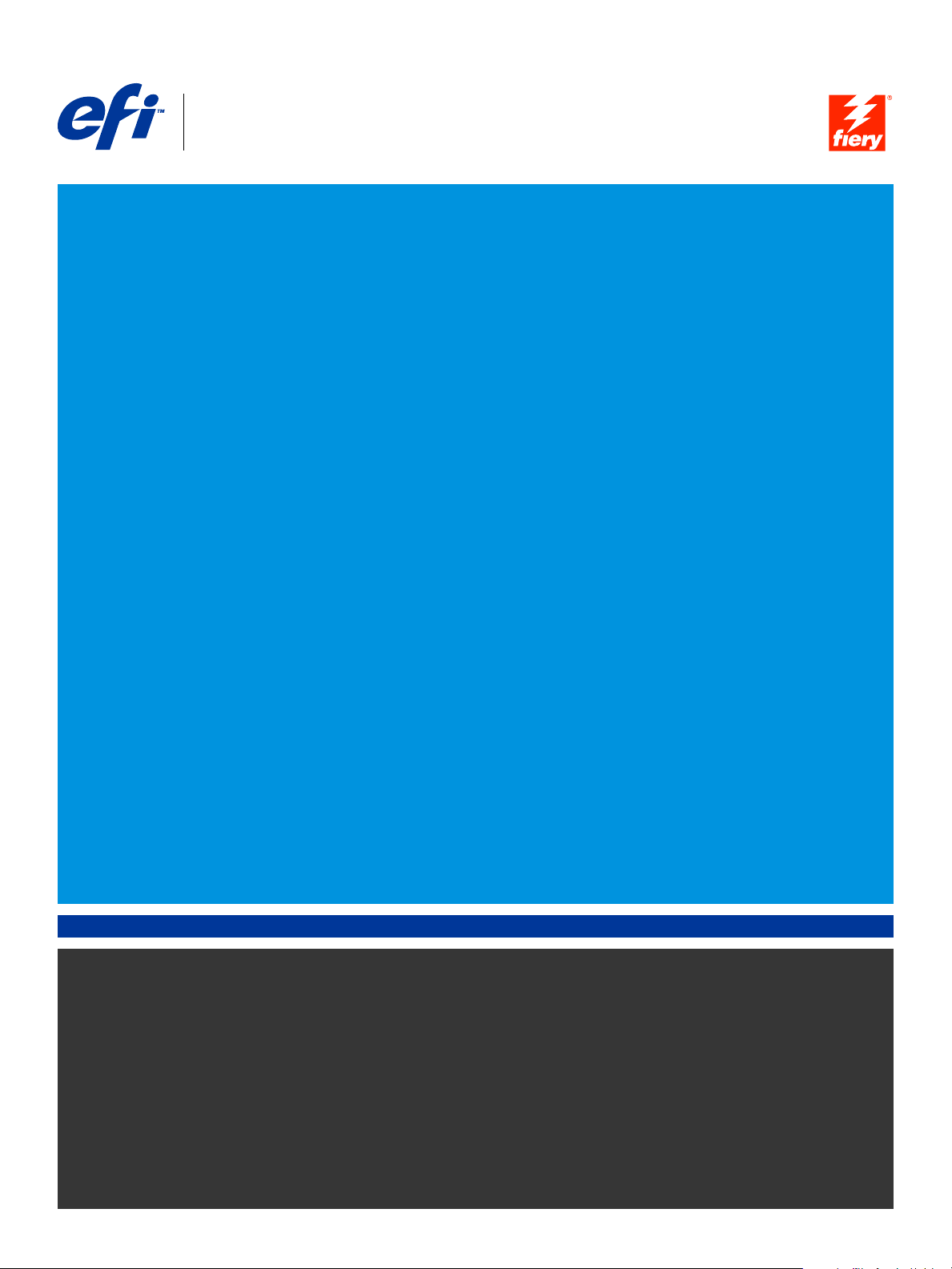
Fiery® EX4112/4127
Instalación y configuración
Page 2
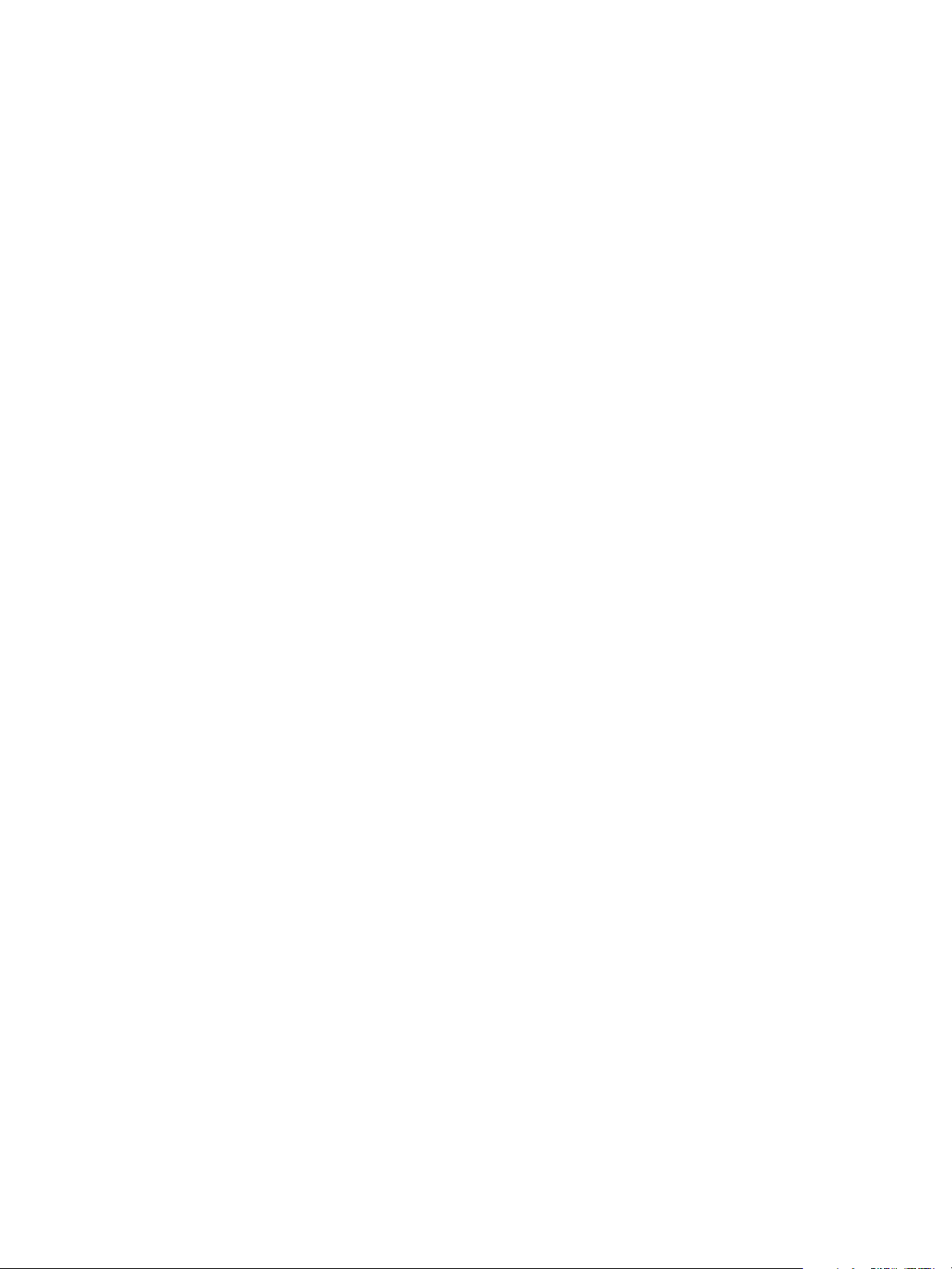
© 2007 Electronics for Imaging, Inc. La información de esta publicación está cubierta
por los Avisos legales para este producto.
45064000
04 de octubre de 2007
Page 3
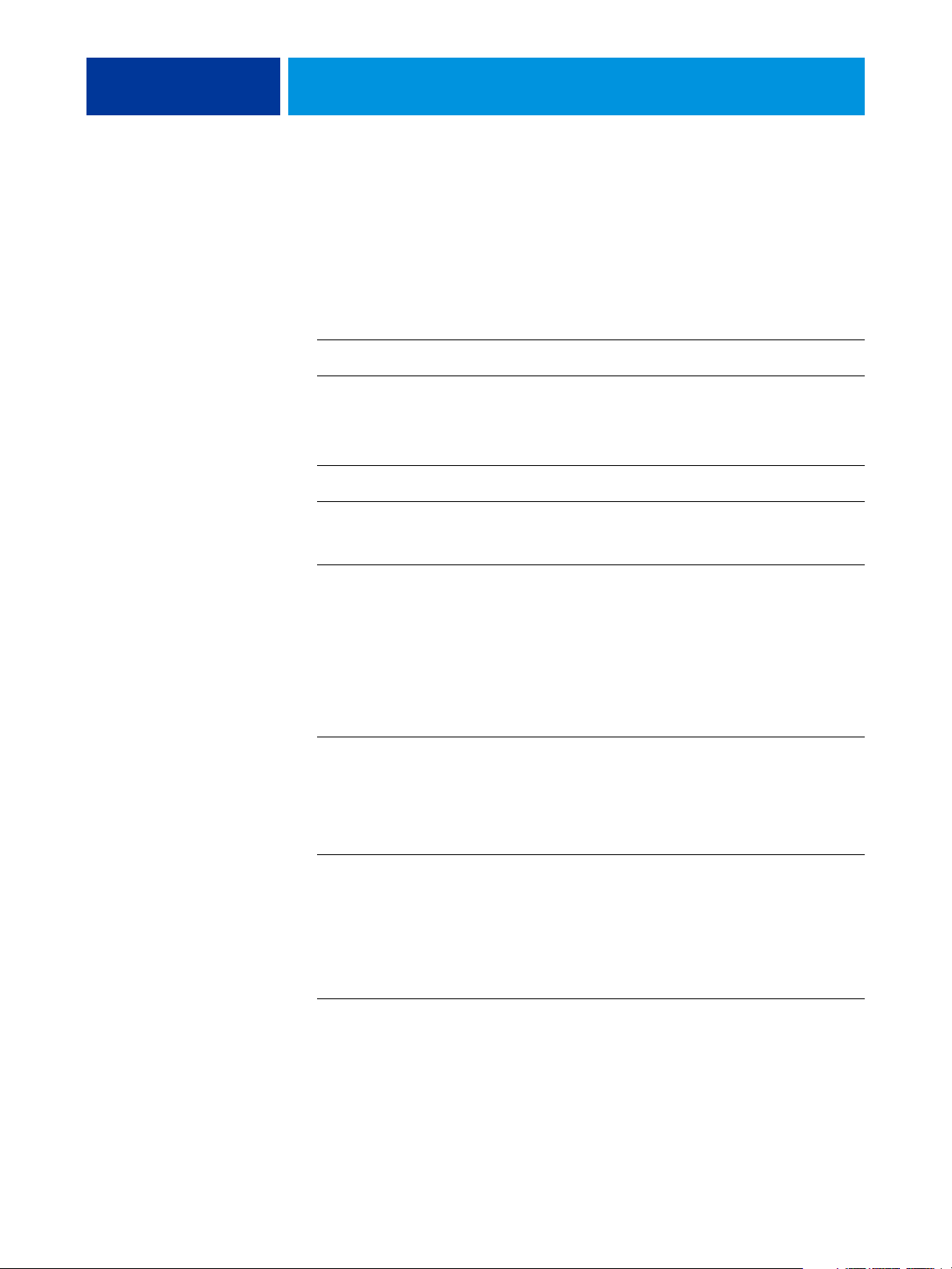
CONTENIDO
CONTENIDO
CONTENIDO 3
INTRODUCCIÓN 7
Terminología y convenciones 7
Acerca de este documento 8
CONEXIÓN A LA RED 9
Fiery EX4112/4127 en la red 9
Fases de la instalación en la red 10
Resumen de la instalación de red del Fiery EX4112/4127 11
Requisitos para la configuración del servidor de red 12
Redes Windows 12
Redes AppleTalk 13
Redes UNIX 13
PREPARACIÓN DE LA CONFIGURACIÓN DEL FIERY EX4112/4127 14
Niveles de acceso y control 14
Usuarios y grupos 14
Conexiones de impresión del Fiery EX4112/4127 17
WebTools 18
Funciones de seguridad adicionales 19
Control del acceso al correo electrónico del Fiery EX4112/4127 19
Restricción de direcciones IP, puertos IP y direcciones MAC 20
Impresión segura 20
Autentificación LDAP 20
Conexión del cable de red al Fiery EX4112/4127 20
Vista posterior del Fiery EX4112/4127 21
Conexión de Ethernet 21
Page 4
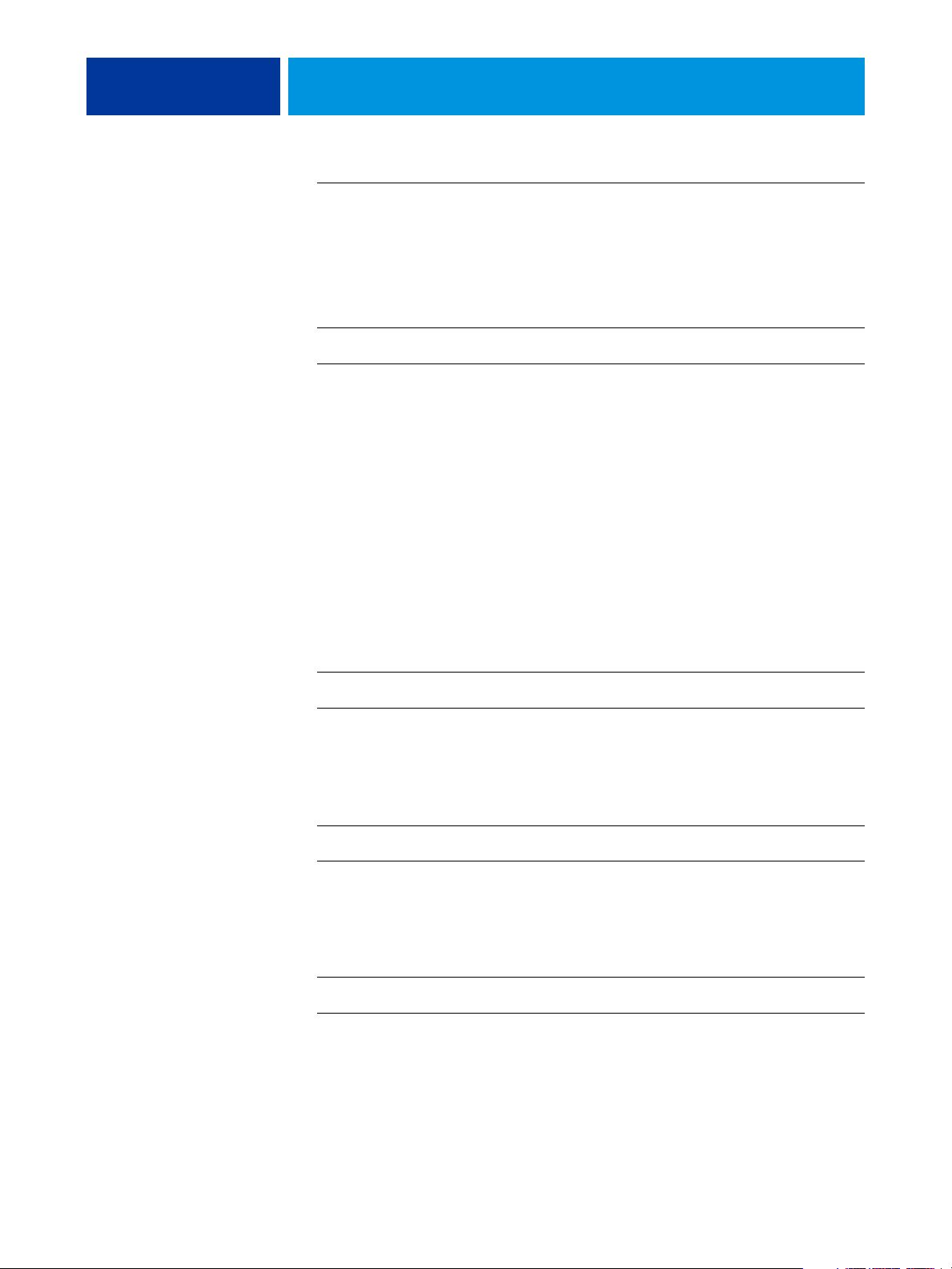
CONTENIDO 4
Acerca de la configuración 22
Configuración desde el panel de control 22
Configuración desde una computadora en red 22
CONFIGURACIÓN DEL FIERY EX4112/4127 DESDE EL PANEL DE CONTROL 23
Configuración del Fiery EX4112/4127 desde el panel de control 23
Ilustración del panel de control 24
Advertencias de seguridad 24
Luz de actividad 25
Botones 25
Ventana de visualización 25
Menú Funciones 28
Acceso a las opciones de configuración 30
Acerca de la interfaz de configuración del panel de control 31
Tipos de pantallas de configuración 31
Descartar cambios 31
Guardado de los cambios 31
Opciones de Config del servidor 32
Opciones de Config de la red 35
Config puerto 35
Config protocolo 38
Config servicio, opciones 45
Opciones de Config impresora 60
Config PostScript/PCL 62
CONFIGURACIÓN DEL FIERY EX4112/4127 DESDE UNA COMPUTADORA
EN RED 63
Acceso a Configurar desde una computadora en red 63
Utilización de Configurar 64
Page 5
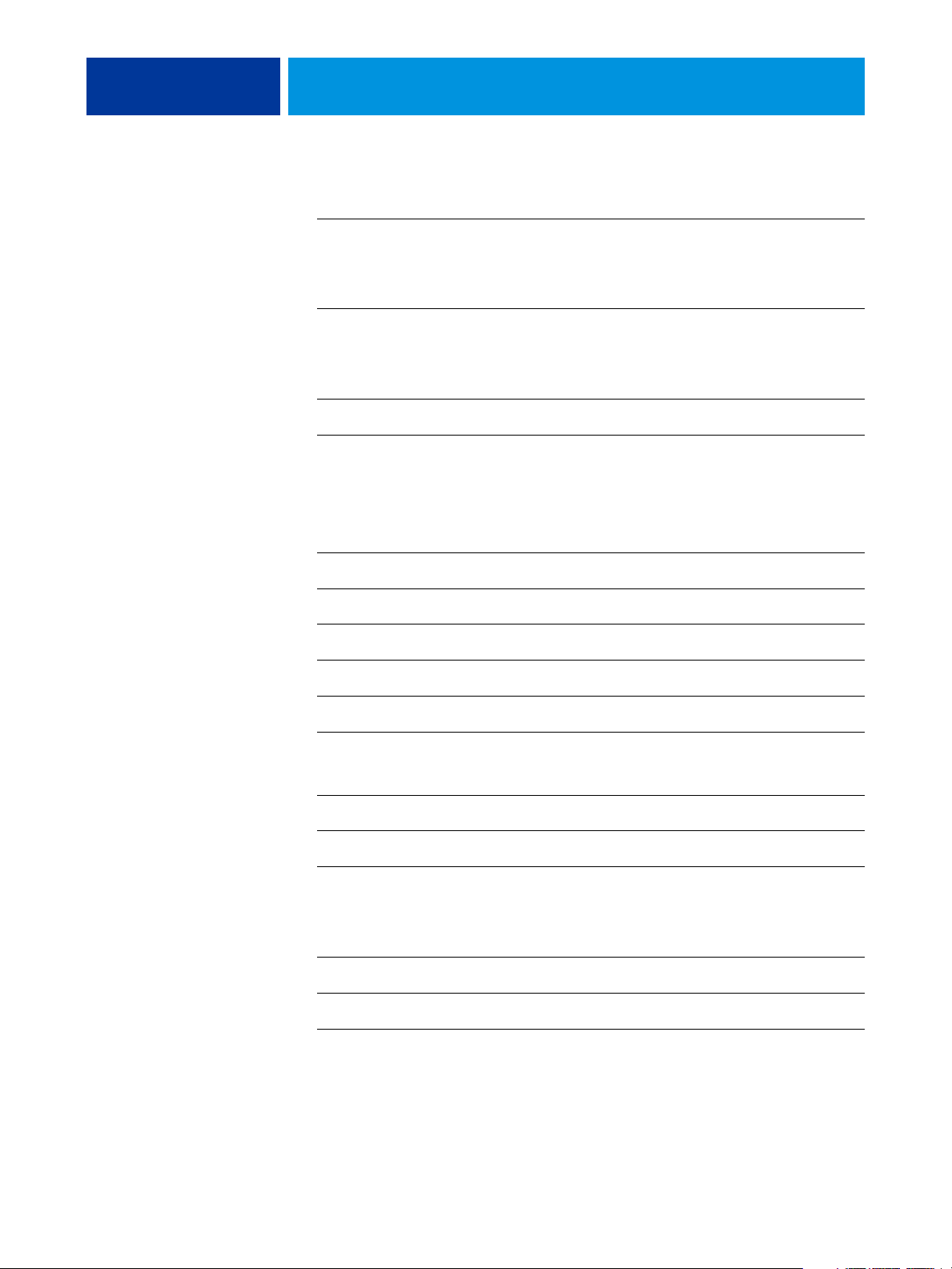
CONTENIDO 5
REFERENCIA DE OPCIONES DE CONFIGURACIÓN 65
Opciones de configuración 65
CONFIGURACIÓN DE LAS UTILIDADES DE WEBTOOLS 68
Configuración del Fiery EX4112/4127 y las computadoras para WebTools 68
ADMINISTRACIÓN DEL FIERY EX4112/4127 70
Funciones del administrador 70
Definición de contraseñas 71
Contraseñas desde el panel de control 72
Contraseñas en computadoras en red 72
Cambio de la contraseña del sistema de Windows XP 73
Actualización del software del sistema 74
Configuración del Registro de trabajos desde el panel de control 74
Borrado del Fiery EX4112/4127 75
Archivo de tipos 76
Conexión remota al Fiery EX4112/4127 77
Restauración de la configuración del Fiery EX4112/4127 77
Guardado y restablecimiento de la configuración del Fiery EX4112/4127 77
Impresión USB 78
Administración de las libretas de direcciones de correo electrónico 79
Ruta de búsqueda de impresión de datos variables 82
Definición de rutas de búsqueda globales 82
Cómo permitir a los usuarios definir una ruta de búsqueda para un solo trabajo 83
Impresión de la página Configuración 84
Obtención de un rendimiento óptimo del Fiery EX4112/4127 84
Apagado, arranque y reinicio del Fiery EX4112/4127 85
Apagado del Fiery EX4112/4127 85
Rearranque o reinicio del Fiery EX4112/4127 86
Page 6
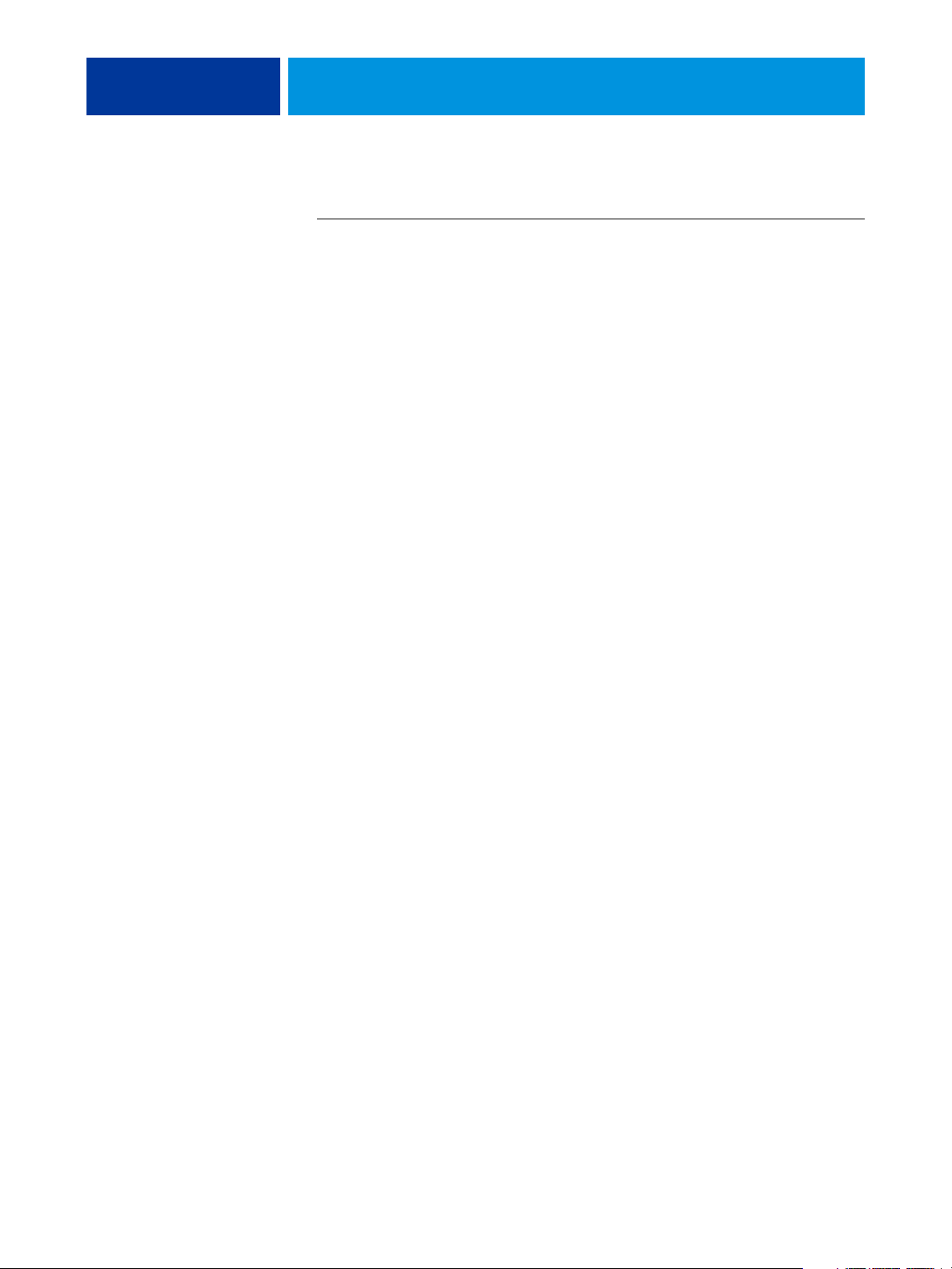
CONTENIDO 6
SOLUCIÓN DE PROBLEMAS 88
Solución de problemas del Fiery EX4112/4127 88
Mensajes de error de tiempo de ejecución 88
Imposible conectar al Fiery EX4112/4127 mediante las utilidades 89
Imposible conectar al Fiery EX4112/4127 mediante las utilidades de
Command WorkStation 90
ÍNDICE 91
Page 7
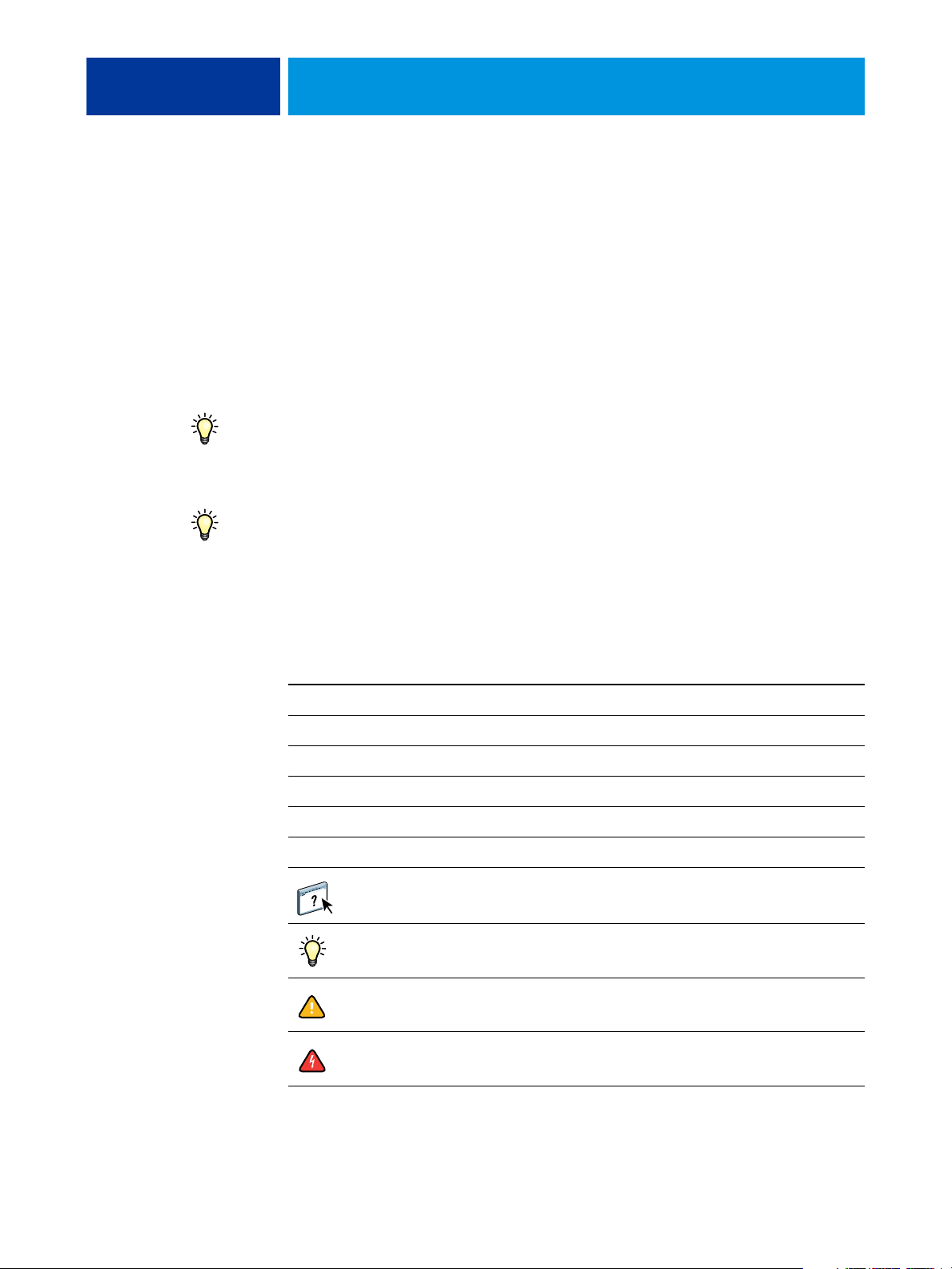
INTRODUCCIÓN
INTRODUCCIÓN 7
En este documento se describe cómo configurar los servidores de red y las computadoras de
usuario para utilizar el Fiery EX4112/4127 de forma que los usuarios puedan imprimir como
lo harían en una impresora de alto rendimiento en red. Para obtener información general
acerca de la utilización de la copiadora, la computadora, el software o la red, consulte la
documentación que se suministra con esos productos.
Para configurar correctamente un entorno de red, necesita la presencia y la participación activa
del administrador de la red. Las instrucciones detalladas de configuración de redes no están
dentro del ámbito de este documento. Para obtener más información, consulte la
documentación de la red.
Para obtener información acerca de los sistemas operativos y los requisitos del sistema,
consulte Bienvenida.
Terminología y convenciones
En este documento se utilizan la terminología y las convenciones siguientes.
Término o convención Hace referencia a
Aero Fiery EX4112/4127 (en ilustraciones y ejemplos)
Copiadora Xerox 4112 y Xerox 4127
Fiery EX4112/4127 Fiery EX4112/4127
Mac OS Apple Mac OS X
Títulos en cursiva Otros documentos de este conjunto
Windows Microsoft Windows 2000, Windows XP, Windows Server 2003
Temas para los que existe información adicional disponible en la
Ayuda del software
Sugerencias e información
Información importante
Información importante acerca de asuntos que pueden causar daños
físicos a usted o a otros
Page 8
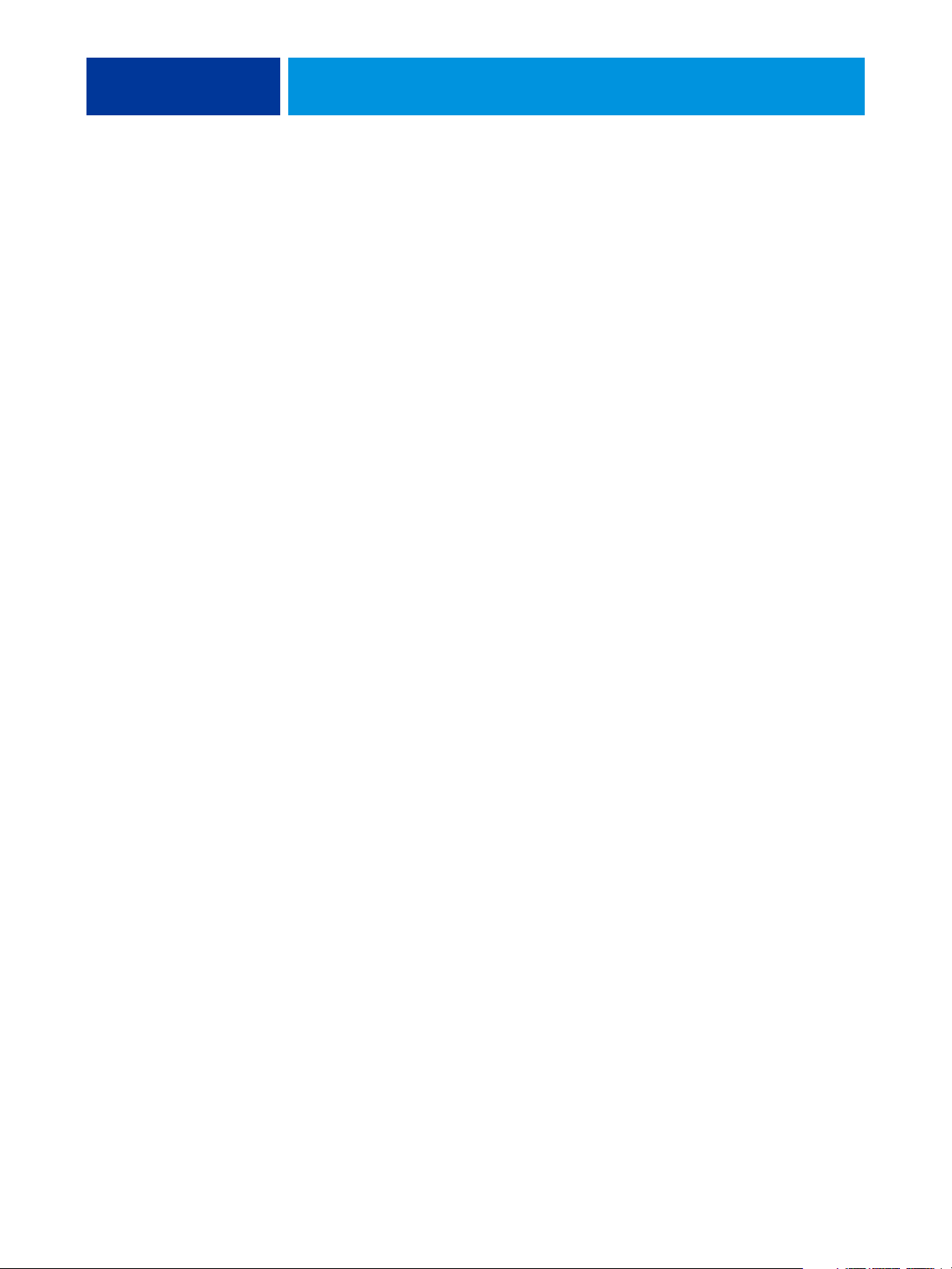
INTRODUCCIÓN 8
Acerca de este documento
En este documento se tratan los temas siguientes:
• Conectores de red en el Fiery EX4112/4127
• Información específica para el Fiery EX4112/4127 acerca de la configuración de servidores
de red
NOTA: Para obtener más información acerca de los servidores de red, consulte la
documentación de la red.
• Seguridad del sistema a través de niveles de acceso y contraseñas
• Configuración del Fiery EX4112/4127 desde el panel de control
• Configuración del Fiery EX4112/4127 desde computadoras en red
• Configuración del Fiery EX4112/4127 para permitir a los usuarios utilizar WebTools
• Administración del Fiery EX4112/4127.
• Solución de problemas
Las funciones del administrador que se describen en otros documentos aparecen resumidas en
la página 70.
Page 9
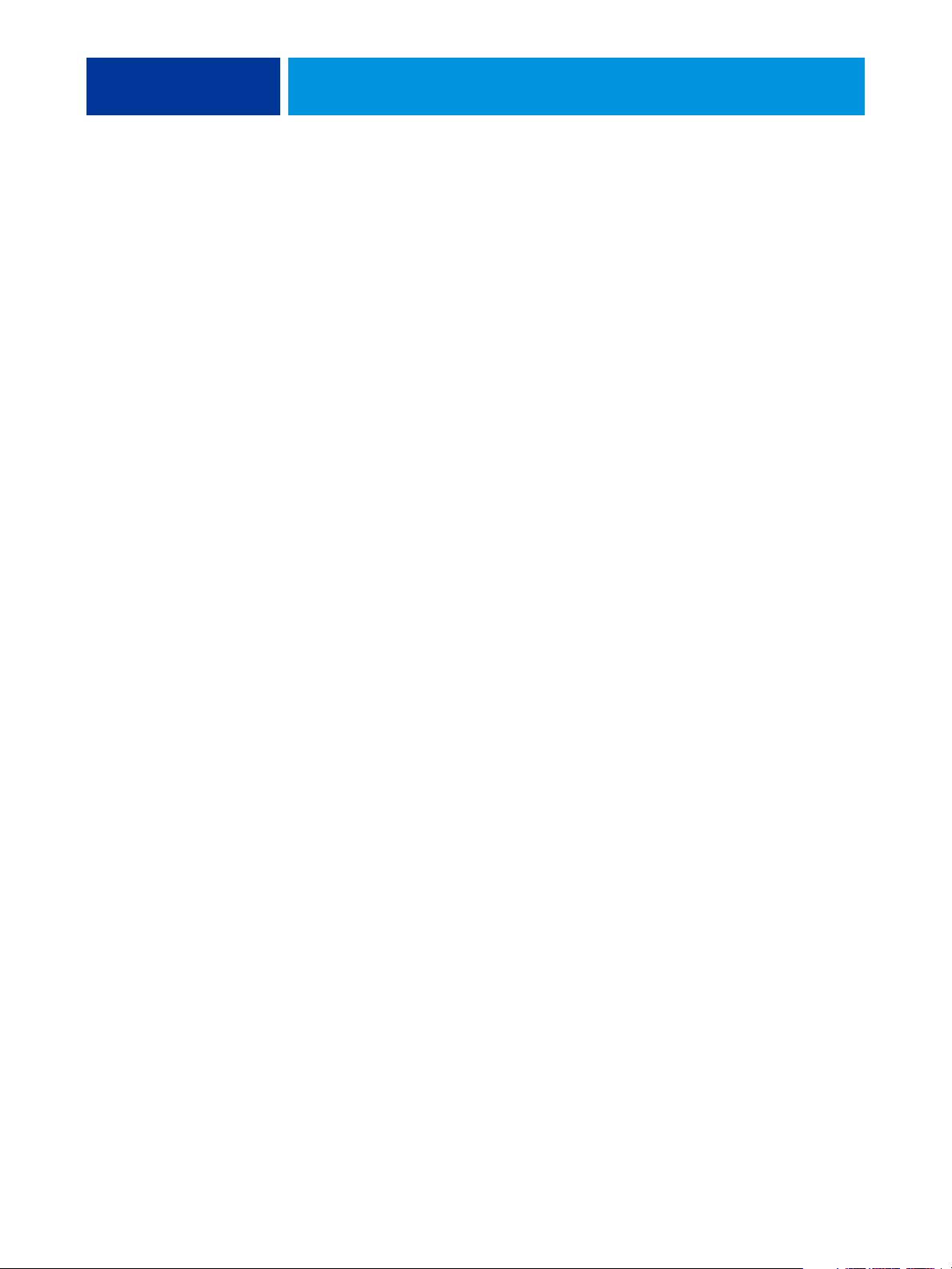
CONEXIÓN A LA RED 9
CONEXIÓN A LA RED
En este capítulo se resumen las fases de la configuración del Fiery EX4112/4127.
Fiery EX4112/4127 en la red
Cuando el Fiery EX4112/4127 está conectado a una red, se comporta como una impresora en
red. El Fiery EX4112/4127 admite los siguientes protocolos de red (reglas que permiten a las
computadoras de la red comunicarse entre sí):
• AppleTalk, Bonjour
• TCP/IP, que además incluye los protocolos BOOTP, DHCP, FTP, HTTP, IMAP, IPP,
IPv4, IPv6, LDAP, LPD, NBT, POP3, Puerto 9100, SMB, SMTP, SNMP, SNTP
y SSL/TLS
Estos protocolos pueden ejecutarse simultáneamente en el mismo cable. Las computadoras
que utilizan otros protocolos pueden imprimir a través de un servidor que utilice uno de los
protocolos admitidos. El Fiery EX4112/4127 detecta automáticamente la comunicación y
maneja todas estas conexiones simultáneamente.
Page 10
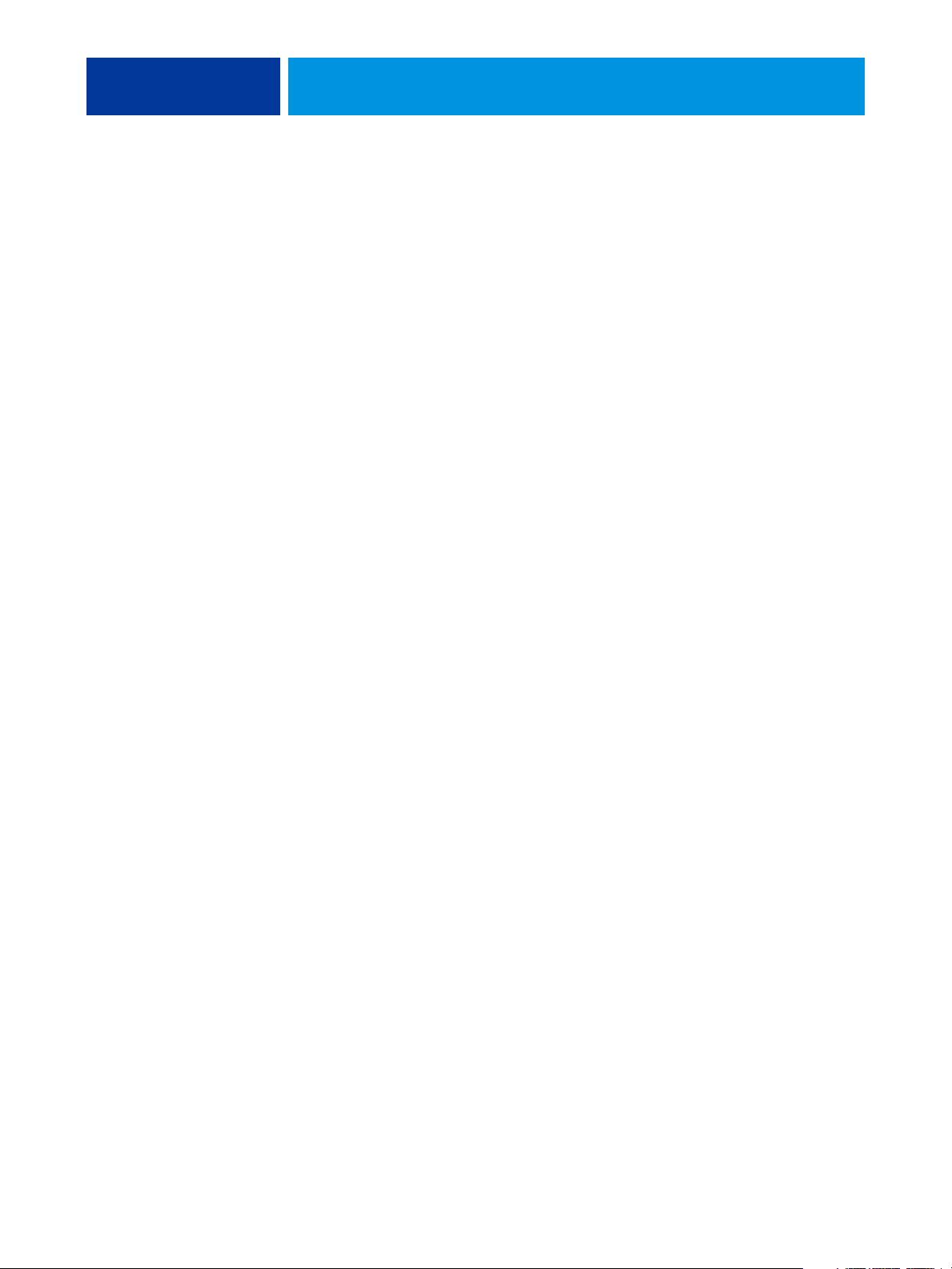
CONEXIÓN A LA RED 10
Fases de la instalación en la red
La instalación puede estar a cargo de un administrador de red o de impresión. Las fases de una
instalación correcta son:
1 Configuración del entorno de red
Configure los servidores de red para que los usuarios pueden utilizar el Fiery EX4112/4127
como una impresora en red. Para obtener más información acerca de la configuración de
servidores de red en entornos Windows y UNIX según se relacionan específicamente con el
Fiery EX4112/4127, consulte la página 12. Para obtener más información acerca del uso de
su red, consulte la documentación de la red.
2 Conexión física del Fiery EX4112/4127 a una red en marcha
Prepare un nodo de red para el Fiery EX4112/4127. Consiga el cable, diríjalo a la ubicación
en la que se va a instalar el Fiery EX4112/4127 y conecte el cable al conector de red del Fiery
EX4112/4127. Para obtener más información, consulte la página 20.
3 Configuración del Fiery EX4112/4127
Configure el Fiery EX4112/4127 para su entorno concreto de impresión y de red (consulte
la página 23).
4 Preparación de las computadoras de usuario para imprimir
Instale los archivos que necesita para imprimir, instale el software de usuario y conecte las
computadoras de usuario a la red. La instalación del software se describe en Impresión desde
Windows e Impresión desde Mac OS.
5 Administración del Fiery EX4112/4127
Monitoree y mantenga el rendimiento del sistema, además de solucionar los problemas que
puedan aparecer (consulte “Administración del Fiery EX4112/4127” en la página 70).
Page 11
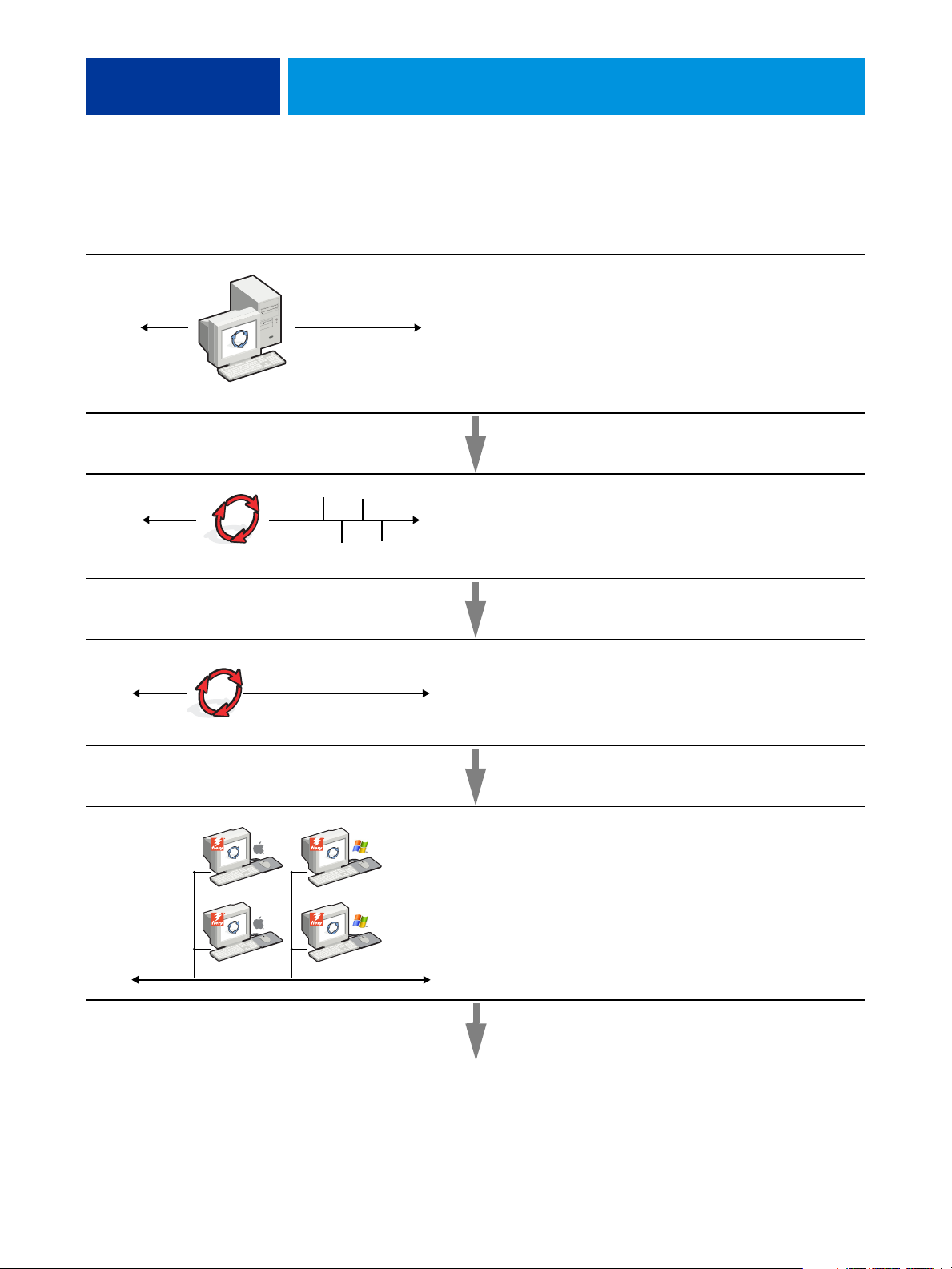
CONEXIÓN A LA RED 11
Resumen de la instalación de red del Fiery EX4112/4127
Configuración del servidor de red
Servidor de red
Conexión
Fiery EX4112/4127
Configure los servidores de red para especificar las colas
de impresión del Fiery EX4112/4127 y los usuarios del
Fiery EX4112/4127.
Prepare un nodo de red. Conecte el Fiery EX4112/4127 a la
red Si utiliza la Interfaz para controlador Fiery avanzado,
conéctela a la red.
Fiery EX4112/4127 Configuración
Configuración de la computadora cliente
El Fiery EX4112/4127 disponible en la red
Configure los valores por omisión de las opciones de los
menús de Configuración.
En las computadoras en las que los usuarios imprimen al
Fiery EX4112/4127:
• Instale los archivos de impresora adecuados y conecte
una o varias conexiones de impresión.
• Instale las utilidades y un navegador de Internet en las
computadoras en las que los usuarios vayan a utilizarlas.
• Verifique el Fiery EX4112/4127 en la lista de
impresoras.
Page 12
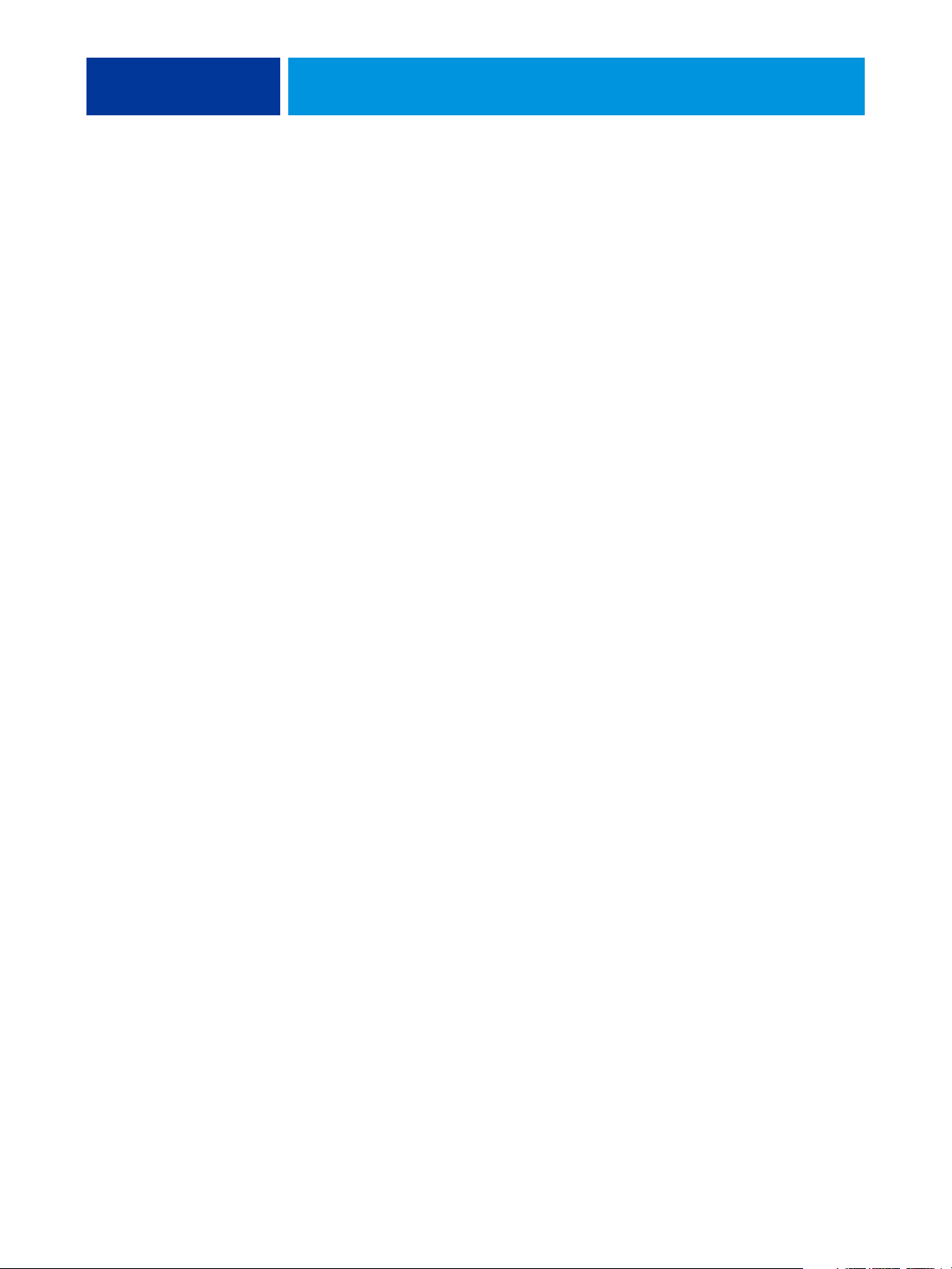
CONEXIÓN A LA RED 12
Requisitos para la configuración del servidor de red
Esta sección proporciona información básica acerca de la configuración del Fiery EX4112/
4127 y su uso en la red. No explica las funciones de red para la impresión en general. Sólo se
incluye información específica del Fiery EX4112/4127. Para configurar correctamente un
entorno de red, necesita la presencia y la participación activa del administrador de la red
Novell. Las instrucciones detalladas de configuración de redes no están dentro del ámbito de
este documento. Para obtener más información, consulte la documentación de la red.
Configure la red y los servidores y asegúrese de que hay una conexión de red activa antes de
configurar los valores de red del Fiery EX4112/4127 en la Configuración. Esto permite que el
Fiery EX4112/4127 consulte la red para detectar zonas, servidores y colas basadas en
servidores.
Cuando cambie la configuración del Fiery EX4112/4127, la copiadora o la red desde su
ubicación, modifique los valores que correspondan al entorno modificado. Para modificar los
valores de red o de puertos, es posible que también necesite hacer cambios en otras opciones
de configuración.
Redes Windows
• El Fiery EX4112/4127 requiere una dirección IP válida, una máscara de subred y una
dirección de pasarela.
Introduzca estas direcciones manualmente, o utilice los protocolos DHCP o BOOTP para
que se asignen dinámicamente. Asegúrese de que el nombre y la dirección del Fiery EX4112/
4127 aparezcan en una base de datos del servidor de nombres de dominio (DNS) o de
nombres de host que se utilice en el sistema.
Si desea publicar varias conexiones de impresión del Fiery EX4112/4127 (por ejemplo, si se
publican la cola Impresión y la cola En espera), considere crear una impresora para cada
conexión de impresión, de forma que tanto usted como los demás usuarios puedan imprimir a
cada conexión directamente.
• Configure el Fiery EX4112/4127 con el nombre de dominio correcto de Windows.
Esto resulta especialmente importante en el caso de la impresión Windows, también conocida
como impresión SMB.
Para utilizar Microsoft Active Directory, debe asignar el Fiery EX4112/4127 a un dominio. Si
asigna el Fiery EX4112/4127 a un grupo de trabajo, no puede utilizar Active Directory.
Page 13
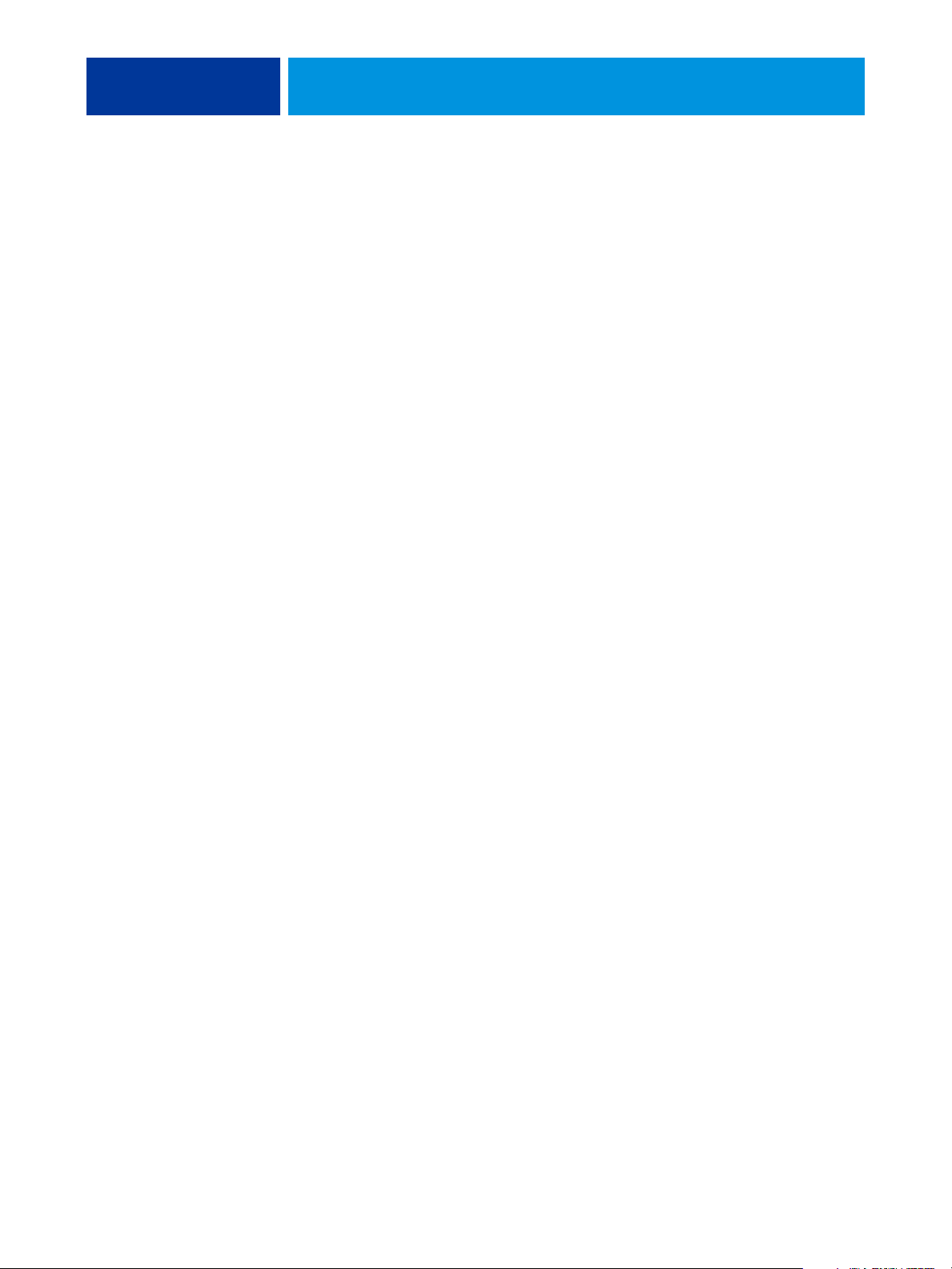
CONEXIÓN A LA RED 13
Redes AppleTalk
Los servidores AppleShare no requieren una configuración especial.
Para que las computadoras Mac OS X v10.4.x puedan acceder a las impresoras Bonjour, debe
habilitar Bonjour en el Fiery EX4112/4127.
Redes UNIX
• Cuando se configura una estación de trabajo UNIX con el protocolo lpd y se conecta al
Fiery EX4112/4127 a través de una red TCP/IP, puede imprimir directamente al
Fiery EX4112/4127.
• Para configurar estaciones de trabajo UNIX debe ser un administrador con privilegios de
Root. Después de la configuración inicial, los usuarios de UNIX pueden enviar los trabajos de
impresión a un nombre de impresora concreto.
• El Fiery EX4112/4127 es un controlador de impresora que interpreta los protocolos lpr.
• El Fiery EX4112/4127 tiene un nombre de impresora remota que debe utilizar antes de poder
comunicarse correctamente con este servidor.
Independientemente del sistema UNIX que utilice, el nombre de impresora remota que se
utiliza (o
de los siguientes
print
hold
direct
rp en el archivo /etc/printcap) para configurar el Fiery EX4112/4127 debe ser uno
:
Las computadoras de una red TCP/IP pueden imprimir directamente al Fiery EX4112/4127
como impresora remota o pueden imprimir a un servidor Windows 2000/Server 2003 o a una
estación de trabajo UNIX que se utiliza como servidor de impresión.
Page 14

PREPARACIÓN DE LA CONFIGURACIÓN DEL FIERY EX4112/4127 14
PREPARACIÓN DE LA CONFIGURACIÓN DEL FIERY EX4112/4127
Para preparar la impresión en su ubicación, debe realizar algunas operaciones iniciales en la
configuración del Fiery EX4112/4127 para especificar el entorno de red y el tipo de impresión
que desea realizar. Antes de realizar la configuración, decida qué niveles de acceso desea
implementar en su ubicación, como contraseñas y otras funciones de seguridad que ofrece el
Fiery EX4112/4127. Ya que muchas de estas funciones de seguridad están interconectadas,
revise la información de este capítulo para diseñar un sistema de seguridad efectivo y después
realizar la configuración consecuentemente.
Niveles de acceso y control
Cuando se configura el Fiery EX4112/4127 durante la Configuración, usted implementa un
nivel de control concreto configurando estos elementos:
• Usuarios y grupos
• Conexiones de impresión
• Acceso a las utilidades de WebTools
Usuarios y grupos
Con Configurar de WebTools, puede crear usuarios, asignar contraseñas a los usuarios, crear
grupos con privilegios concretos y asignar usuarios a los grupos. Se suministran varios grupos
por omisión y puede crear grupos nuevos. Todos los usuarios de un grupo tienen los mismos
privilegios.
Además de asignar los usuarios que haya creado a un grupo, puede agregar usuarios de la
libreta de direcciones global de su organización si habilita los servicios de LDAP en el Fiery
EX4112/4127.
La siguiente explicación es una descripción general diseñada para ayudar a preparar una
estrategia de seguridad. Para obtener más información, incluidos procedimientos específicos,
consulte la Ayuda de Configurar de WebTools.
Page 15
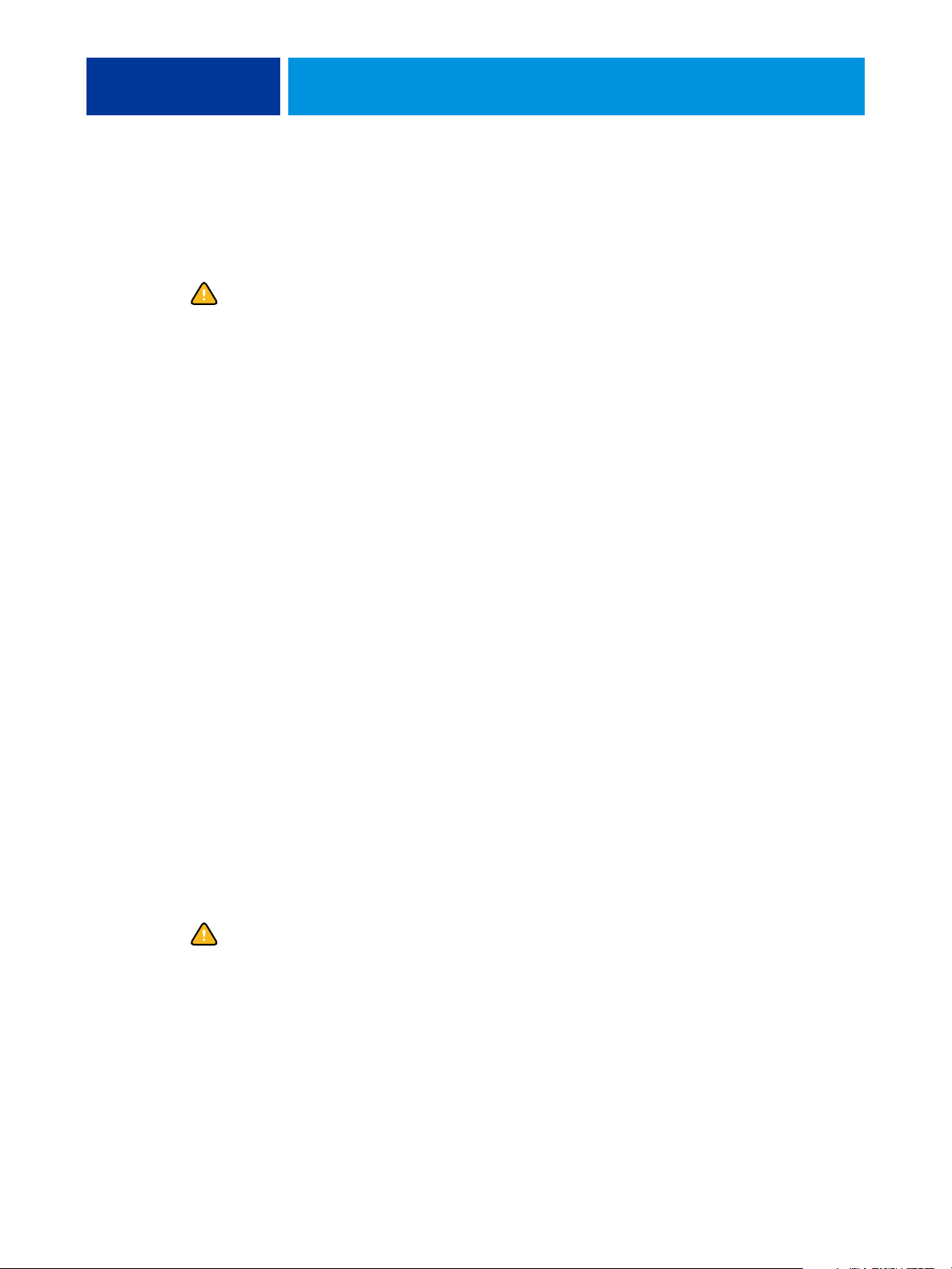
PREPARACIÓN DE LA CONFIGURACIÓN DEL FIERY EX4112/4127 15
Autentificación del usuario
El término “autentificación del usuario” quiere decir que el Fiery EX4112/4127 verifica que el
usuario que envía el trabajo pertenece a un grupo y que el grupo tiene privilegios de impresión
(“Imprimir en blanco y negro”).
Por omisión, el Fiery EX4112/4127 no fuerza la autentificación del usuario. Es decir, incluso
si asigna contraseñas a los usuarios y asigna los usuarios a los grupos, no se produce la
autentificación a no ser que desactive la casilla de verificación “Permitir a los usuarios imprimir
sin autentificación” (en Configurar > Usuarios y grupos). Si esta opción está activada,
cualquiera puede imprimir al Fiery EX4112/4127.
NOTA: Esta opción también está disponible en la Configuración desde el panel de control
(“Permitir impresión desde” en la página 33).
Si requiere que los usuarios especifiquen su nombre de usuario y contraseña (es decir, si ha
desactivado la casilla de verificación “Permitir a los usuarios imprimir sin autentificación”),
los usuarios pueden introducir esta información en el controlador de impresora cuando
impriman. Además, los usuarios deben especificar su nombre de usuario y su contraseña si
crea archivos desde el controlador de impresora para imprimirlos más tarde (como por
ejemplo, datos adjuntos de correo electrónico que se enviarán al Fiery EX4112/4127).
Dado que los trabajos que se envían a través de FTP no requieren un controlador de
impresora, puede especificar que se autentifiquen los trabajos de FTP (consulte Configurar >
Red > Servicios > FTP > Solicitar contraseña para imprimir).
Contraseñas
Al crear un nuevo usuario en Configurar de WebTools > Usuarios y grupos, se asigna una
contraseña al usuario. En otras áreas del sistema, también puede definir contraseñas para estas
áreas:
• Usuario administrador por omisión en el grupo Administradores
• Usuario operador por omisión en el grupo Operadores
• Contraseña del sistema Windows
NOTA: Las contraseñas de administrador y operador son independientes de la contraseña de
sistema por omisión de Windows.
Por omisión, está definida la contraseña de administrador en el Fiery EX4112/4127.
Cambie periódicamente la contraseña de administrador para proteger al Fiery EX4112/4127
de cambios aleatorios o accidentales en la Configuración. Para obtener más información,
consulte “Definición de contraseñas” en la página 71.
Los usuarios de los grupos Administradores y Operadores tienen privilegios además de los
explícitos que se configuran al crear los grupos. Se proporcionan ejemplos de estos privilegios
en la siguiente sección.
Page 16
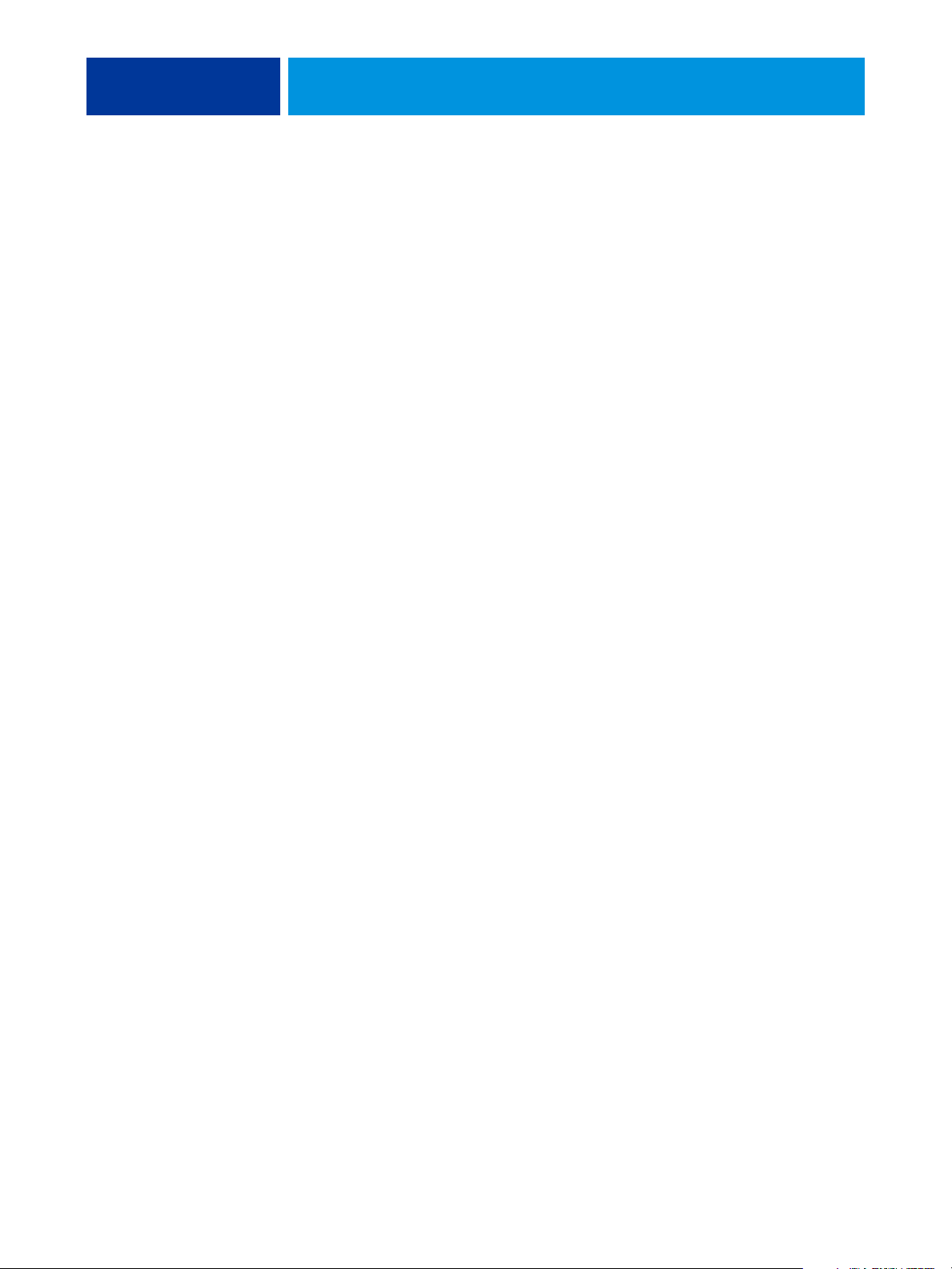
PREPARACIÓN DE LA CONFIGURACIÓN DEL FIERY EX4112/4127 16
Privilegios de administrador
Los usuarios del grupo Administradores tienen el nivel de control más elevado. Los privilegios
de administrador incluyen:
• Configuración del Fiery EX4112/4127 desde Configurar de WebTools o el panel de
control
• Agregar y eliminar grupos
• Agregar y eliminar usuarios
• Definir y cambiar las contraseñas de los usuarios
• Eliminar, imprimir, exportar y ver el Registro de trabajos
• Eliminar, ver y modificar los trabajos de impresión de los usuarios
• Borrar todos los datos de trabajos del Fiery EX4112/4127
• Imprimir en blanco y negro
• Publicar conexiones de impresión
• Eliminar tipos
• Control de los trabajos de impresión desde las herramientas de administración de trabajos
• Redefinir los valores de trabajos
• Configurar los valores por omisión de las opciones de impresión
Privilegios de operador
Los usuarios del grupo Operadores controlan los trabajos de impresión desde las herramientas
de administración de trabajos, incluidos los siguientes privilegios:
• Visualizar el Registro de trabajos
• Eliminar, ver y modificar los trabajos de impresión de otros usuarios
• Imprimir en blanco y negro
Privilegios de invitado (sin contraseña)
Los usuarios no necesitan ninguna contraseña para iniciar una sesión como invitado desde las
herramientas de administración de trabajos. Los invitados pueden ver el estado de los trabajos
activos, pero no pueden hacer cambios en los trabajos ni en el estado del Fiery EX4112/4127.
Page 17
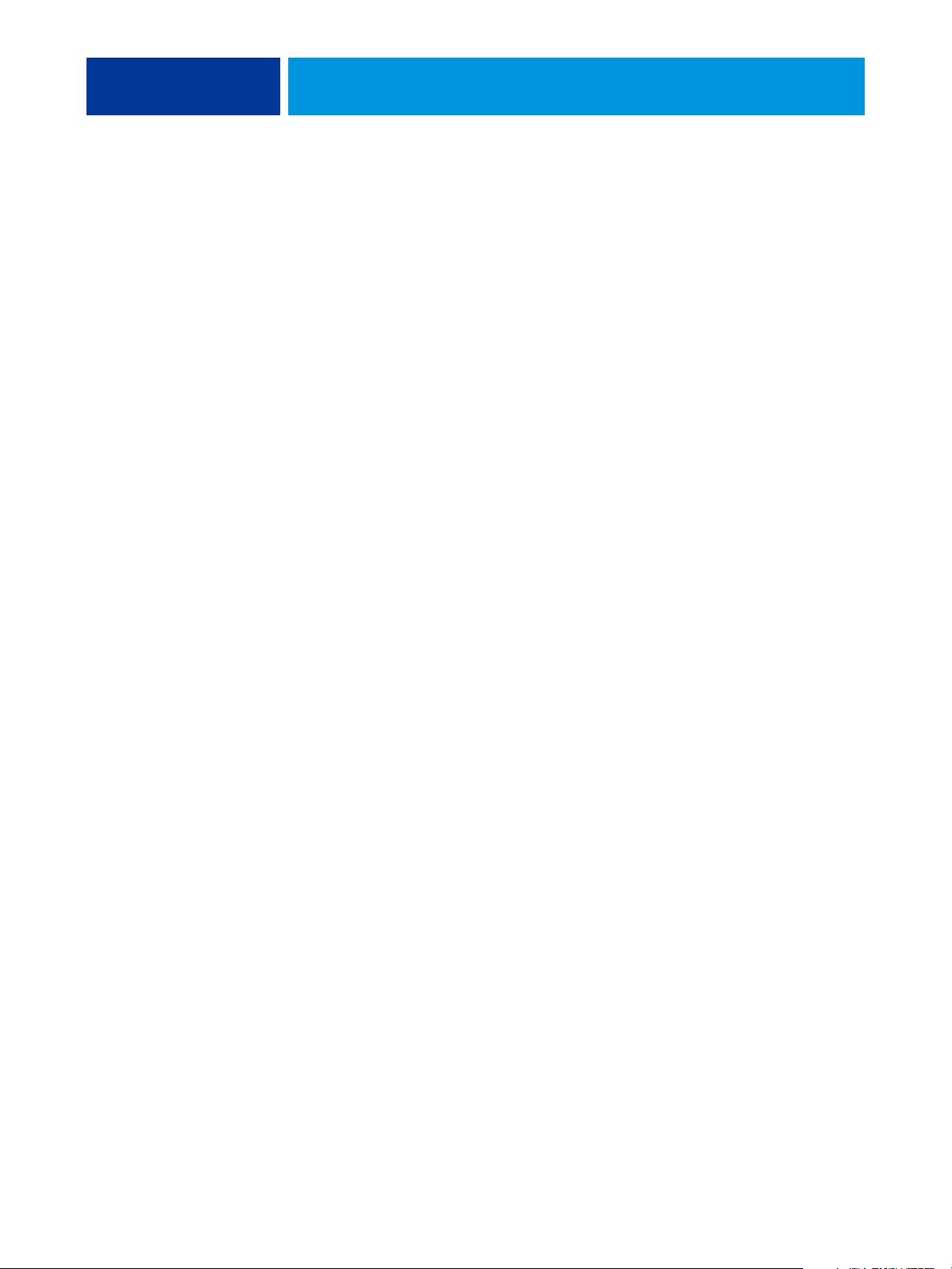
PREPARACIÓN DE LA CONFIGURACIÓN DEL FIERY EX4112/4127 17
Conexiones de impresión del Fiery EX4112/4127
El Fiery EX4112/4127 admite tres conexiones de impresión: cola En espera, cola Impresión y
conexión Directa. Se habilitan o “publican” estas conexiones de impresión para los usuarios de
la red cuando se realiza la configuración de impresora. Todas las conexiones publicadas se
comprueban constantemente para detectar la existencia de trabajos de impresión. La cola
Impresión y la conexión Directa proporcionan a los usuarios un acceso más directo al Fiery
EX4112/4127 que la cola En espera. Por lo tanto, no publique la cola Impresión ni la
conexión Directa en entornos en los que desee implementar el nivel de control máximo.
Además, puede habilitar la cola Impresos, un área de almacenamiento para los trabajos más
recientes procesados por la cola Impresión. La cola Impresos permite a los usuarios volver a
imprimir trabajos mediante las herramientas de administración de trabajos (por ejemplo,
Command WorkStation).
NOTA: Para usar las utilidades y WebTools, debe habilitar al menos una conexión de
impresión.
Cola En espera
Los trabajos que se envían a la cola En espera se almacenan en el disco duro del
Fiery EX4112/4127 para su impresión posterior o para impresiones repetidas. Dado que la
cola En espera es un área de almacenamiento, los trabajos enviados a ella no pueden seguir
adelante en el proceso de impresión hasta que intervenga el operador a través de las
herramientas de administración de trabajos.
Cola Impresión
La cola Impresión es la cola estándar del Fiery EX4112/4127. Los trabajos que se envían a la
cola Impresión se procesan e imprimen en el orden en el que se reciben. Los trabajos cuya
prioridad haya modificado el operador por medio de las herramientas de administración de
trabajos y los trabajos que se envían a la conexión Directa tienen prioridad sobre los trabajos
que se envían a la cola Impresión.
Conexión Directa
La conexión Directa transmite los trabajos directamente al Fiery EX4112/4127, pero sólo si el
Fiery EX4112/4127 está Libre. Si el Fiery EX4112/4127 está ocupado, el trabajo se retiene en
la computadora del usuario hasta que el Fiery EX4112/4127 esté libre. El trabajo se procesa
tan pronto como finaliza el trabajo anterior, antes de procesar el siguiente trabajo de las colas.
En la mayoría de los casos, los trabajos que se envían a la conexión Directa no se guardan en
el disco duro del Fiery EX4112/4127 y no pueden seleccionarse para su reimpresión, traslado
ni eliminación. Por lo tanto, la conexión Directa constituye una medida de seguridad para
archivos confidenciales. Los trabajos que se envían a la conexión Directa aparecen en el
Registro de trabajos, para su control contable.
Page 18
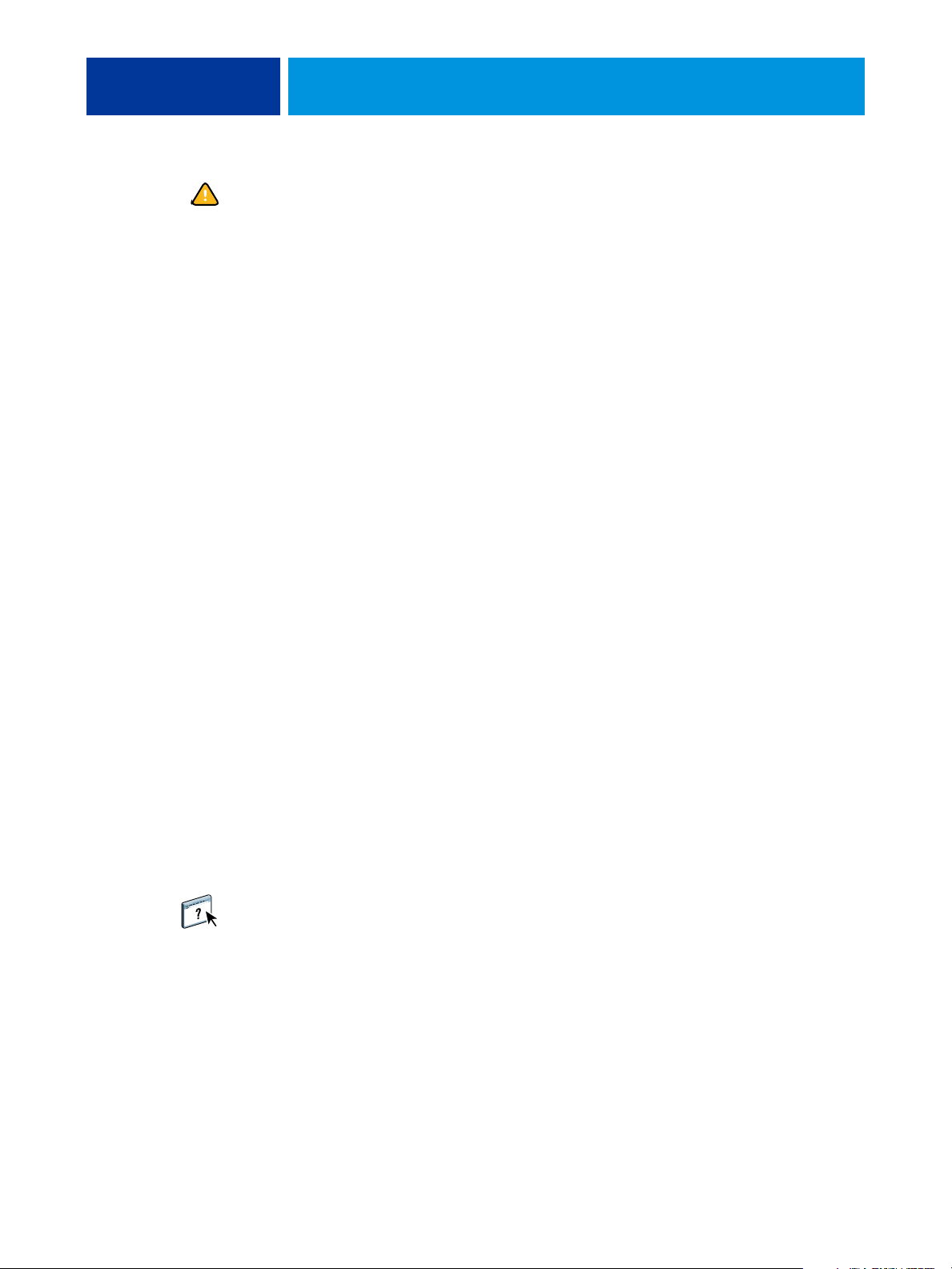
PREPARACIÓN DE LA CONFIGURACIÓN DEL FIERY EX4112/4127 18
Algunos tipos de trabajos impresos a la conexión Directa causan que los archivos temporales se
almacenen en el disco duro Fiery EX4112/4127, pero no aparecen en ninguna de las
herramientas de administración de trabajos. Estos tipos de trabajo son los siguientes:
• Trabajos PDF
•Trabajos TIFF
• Los trabajos con configuraciones para algunas de estas opciones de impresión:
– Impresión en orden inverso (para trabajos grandes)
– Creador de cuadernillos
– Papeles mezclados
NOTA: Para transferir tipos al Fiery EX4112/4127, debe publicar la conexión Directa.
WebTools
El Fiery EX4112/4127 admite accesos a través de Internet o intranet con las utilidades de
WebTools desde computadoras Windows y Mac OS. Para habilitar el uso de las utilidades de
WebTools, consulte “Configuración de las utilidades de WebTools” en la página 68.
Inicio
Inicio proporciona la información actual de los trabajos que se están procesando o
imprimiendo en el Fiery EX4112/4127. Para usar esta utilidad de WebTools, no es necesaria
una contraseña. Para obtener más información, consulte Utilidades.
Descargas
Descargas permite descargar instaladores para los controladores de impresora directamente del
Fiery EX4112/4127 a su computadora. Para usar esta utilidad de WebTools, no es necesaria
una contraseña. Para obtener más información, consulte Impresión desde Windows, Impresión
desde Mac OS y Utilidades.
Documentos
Documentos permite a los usuarios acceder, administrar y modificar los trabajos en sus
buzones en el Fiery EX4112/4127 y enviar trabajos al Fiery EX4112/4127. Para obtener más
información, consulte la Ayuda de Documentos de WebTools.
Page 19
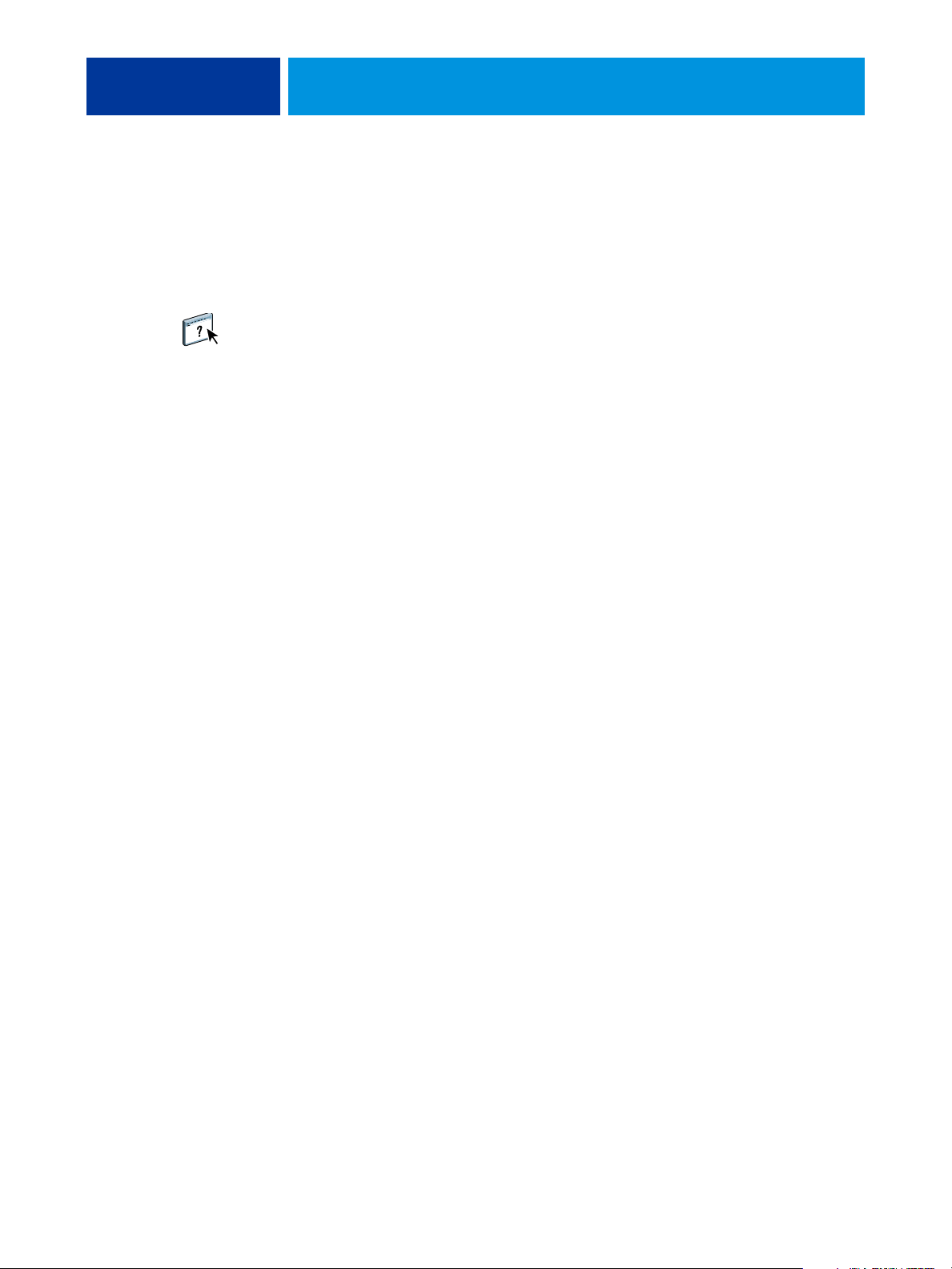
PREPARACIÓN DE LA CONFIGURACIÓN DEL FIERY EX4112/4127 19
Configuración de exploración
Configuración de exploración permite definir plantillas de exploración desde una
computadora remota. Estas plantillas de exploración se pueden utilizar desde la copiadora
cuando se explora un archivo. El administrador tiene acceso total a todas las plantillas de
exploración. Además, el administrador puede crear nuevas plantillas de exploración en
Configuración de exploración y puede importar y exportar plantillas de exploración. Para
obtener información general acerca de la exploración, consulte Utilidades. Para obtener
información acerca de Configuración de exploración, consulte la Ayuda de Configuración de
exploración de WebTools.
Configurar
Configurar permite ver y modificar las opciones de configuración del Fiery EX4112/4127
desde una computadora en red. Esta función requiere una contraseña de administrador. Para
obtener más información, consulte página 63.
Funciones de seguridad adicionales
Además de las funciones de seguridad tradicionales como las contraseñas, puede utilizar las
siguientes funciones para mantener la seguridad en el Fiery EX4112/4127:
• Acceso al correo electrónico
• Direcciones IP, puertos y direcciones MAC
• Impresión segura
• Autentificación LDAP
Control del acceso al correo electrónico del Fiery EX4112/4127
Ya que usted puede permitir a los usuarios imprimir archivos adjuntados en los mensajes de
correo electrónico enviados al Fiery EX4112/4127, el Fiery EX4112/4127 sólo acepta datos
adjuntos válidos (por ejemplo, archivos PostScript o PDF). Normalmente, los virus que se
transmiten a través de correo electrónico requieren que el receptor los ejecute.
El Fiery EX4112/4127 descarta los datos adjuntos que no son archivos válidos. Dado que
algunos tipos de archivos como .BAT, .VBS y .EXE pueden iniciar actividad de virus dañina,
el Fiery EX4112/4127 no procesa estos tipos de archivos. El Fiery EX4112/4127 también
ignora los mensajes de correo electrónico en formato RTF (Rich Text Format) o HTML
(Hypertext Markup Language) y todos los que incluyan código de Javascript.
Puede definir una lista de direcciones de correo electrónico autorizadas en el Fiery EX4112/
4127. Se eliminan todos los mensajes de correo electrónico que el Fiery EX4112/4127 reciba
de una dirección de correo electrónico que no esté en la lista autorizada. Para obtener más
información, consulte la página 79.
Page 20
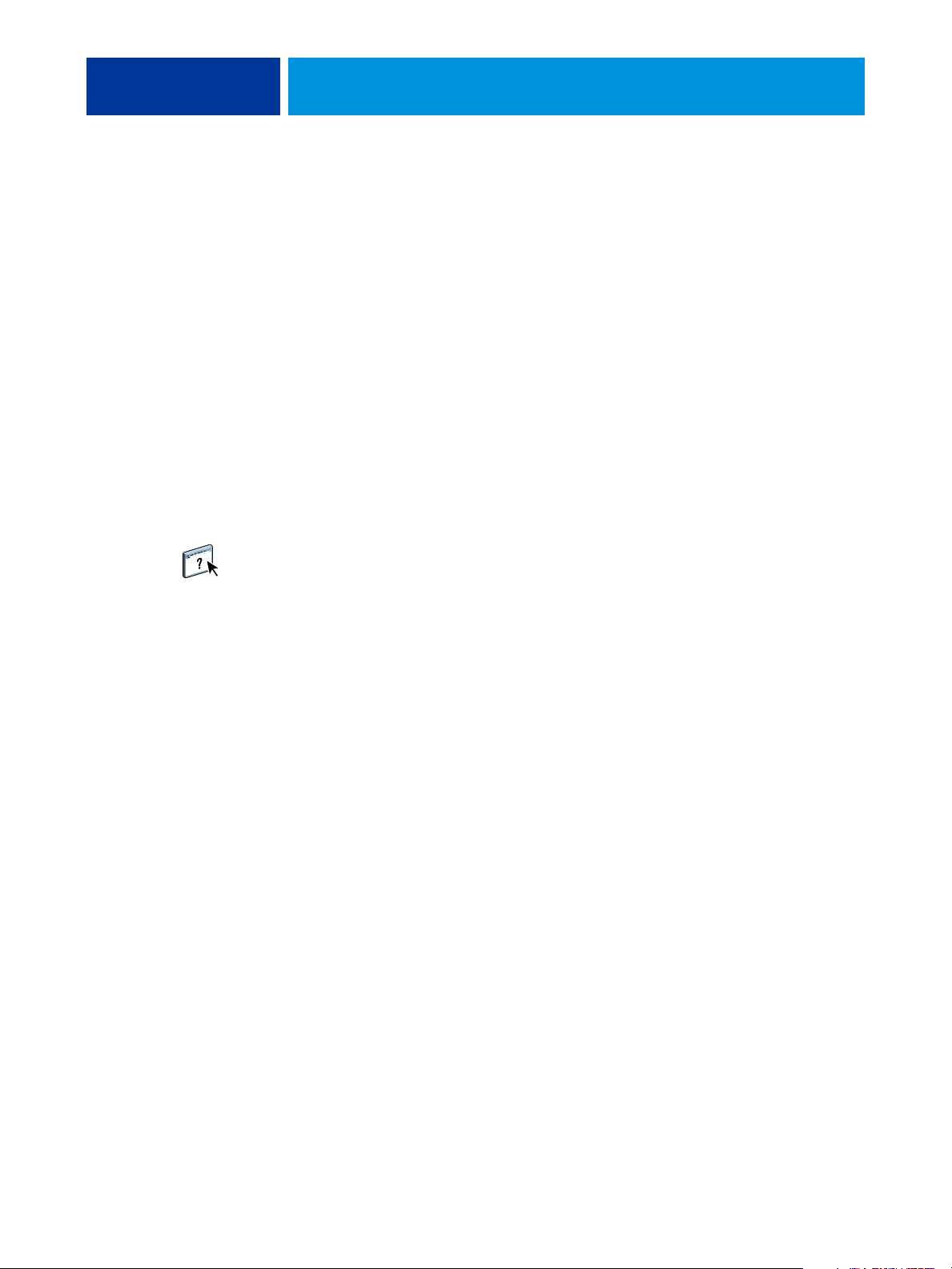
PREPARACIÓN DE LA CONFIGURACIÓN DEL FIERY EX4112/4127 20
Restricción de direcciones IP, puertos IP y direcciones MAC
Para restringir la conexiones no autorizadas al Fiery EX4112/4127, puede permitir la
conexión sólo a los usuarios cuyas direcciones IP o direcciones MAC estén dentro de un rango
definido. También puede cerrar los puertos innecesarios para rechazar los accesos entrantes de
la red. El Fiery EX4112/4127 ignora los comandos o trabajos enviados desde direcciones IP o
puertos no autorizados.
Impresión segura
Esta opción permite la impresión de archivos muy sensibles o confidenciales. El usuario que
imprime un archivo con el controlador de impresora asigna una contraseña al trabajo. El
usuario debe escribir a continuación la contraseña en la copiadora para imprimir el trabajo.
Para obtener más información, consulte Opciones de impresión, Impresión desde Windows e
Impresión desde Mac OS.
Autentificación LDAP
Cuando habilite la comunicación LDAP para obtener los nombres y otra información de las
personas de su organización, puede especificar el tipo de autentificación. Para obtener más
información, consulte la Ayuda de Configurar de WebTools
Conexión del cable de red al Fiery EX4112/4127
En esta sección se incluye una ilustración del panel posterior del Fiery EX4112/4127 y se
proporciona información acerca de la conexión del Fiery EX4112/4127 a la red.
Page 21
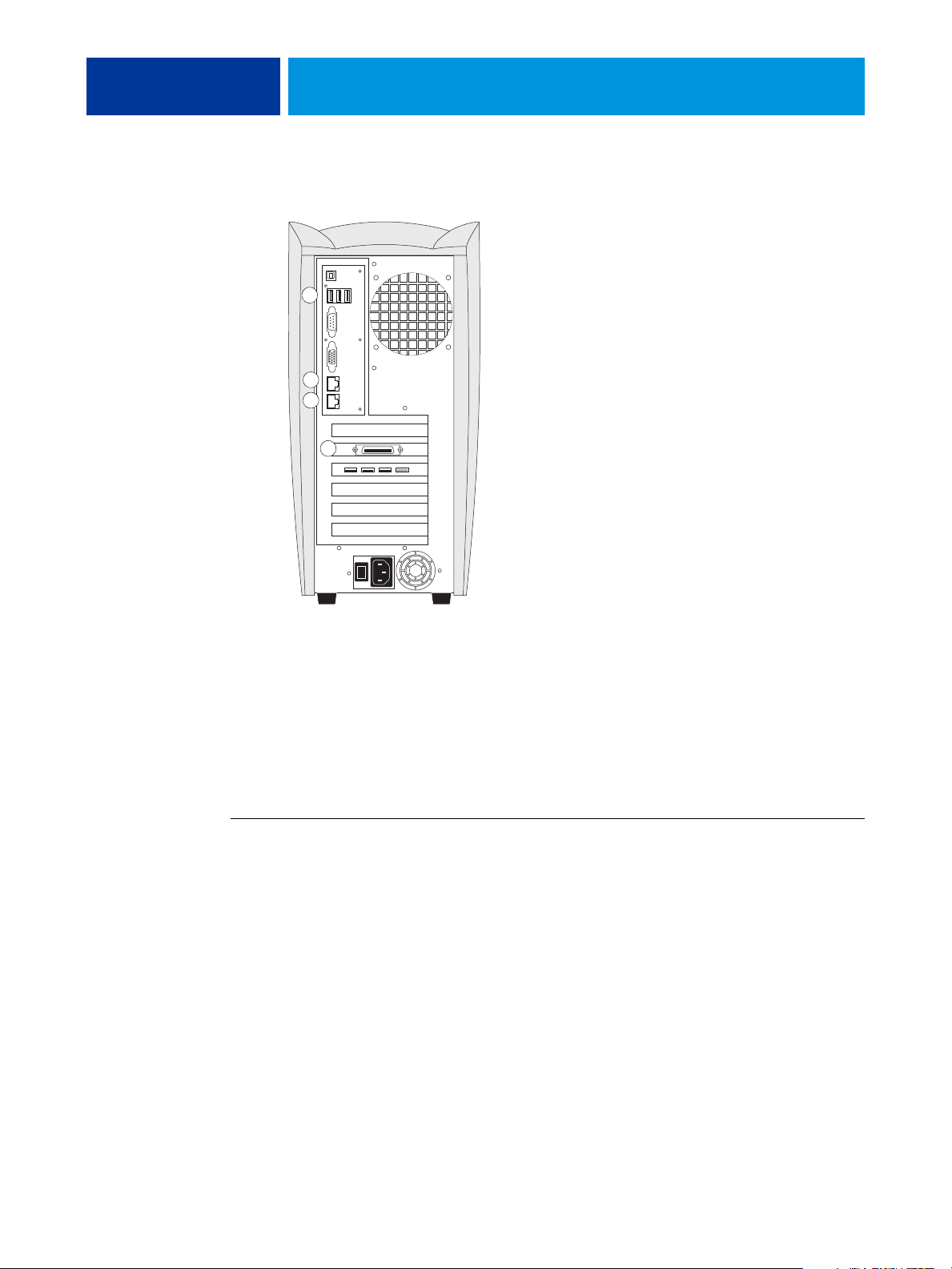
1USB (tipo A)
2 10/100/1000Mbps
3 Cruzado para
comandos/estado
4 Interfaz de la Copiadora
PREPARACIÓN DE LA CONFIGURACIÓN DEL FIERY EX4112/4127 21
Vista posterior del Fiery EX4112/4127
1
2
3
4
Conexión de Ethernet
En las conexiones Ethernet, el Fiery EX4112/4127 admite el cableado de par trenzado no
apantallado (UTP) para las siguientes velocidades de red:
• 10BaseT: Categoría 3 o superior
• 100BaseT: Categoría 5 o superior (4-pares/8-hilos, cortos)
• 100BaseT: Categoría 5e o superior (4-pares/8-hilos, cortos)
PARA CONECTASE A LA RED
1 Apague la copiadora y el Fiery EX4112/4127.
Para obtener más información acerca de los procedimientos adecuados, consulte la página 85.
2 Conecte el cable de red al conector de red adecuado (RJ-45) de la parte posterior del Fiery
EX4112/4127.
3 Encienda el Fiery EX4112/4127 y la copiadora.
Page 22
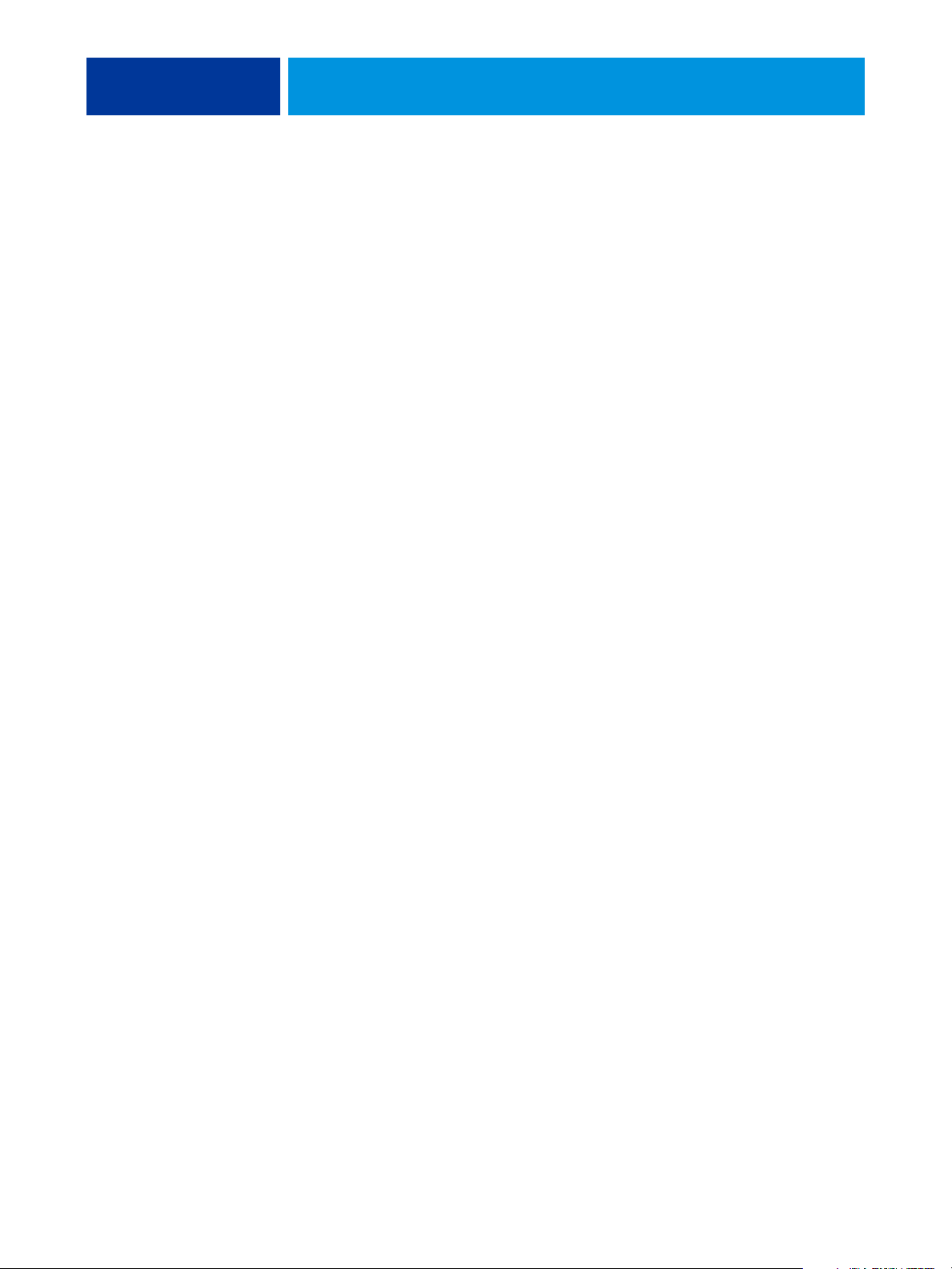
PREPARACIÓN DE LA CONFIGURACIÓN DEL FIERY EX4112/4127 22
Acerca de la configuración
El proceso de configuración define la forma en que el Fiery EX4112/4127 se comunica con
otros dispositivos y administra los trabajos de impresión. Realice la configuración la primera
vez que encienda el Fiery EX4112/4127 después de cargar el nuevo software del sistema o
siempre que reinstale el software del servidor. Si cambia su red o su entorno de impresión,
debe cambiar las opciones a los valores adecuados.
NOTA: No es posible utilizar las funciones de Configuración desde Command WorkStation,
Macintosh Edition.
Configuración desde el panel de control
Seleccione los valores de Config impresora, Config de la red y Servicios, en ese orden.
Después de realizar la configuración inicial, puede cambiar las opciones de configuración
desde el panel de control (página 24) o desde una computadora en red (página 63). La
mayoría de las opciones de configuración deben configurarse con alguno de estos métodos.
Si no configura el resto de menús de configuración, el Fiery EX4112/4127 utiliza los valores
por omisión. Debe seleccionar los valores adecuados para el entorno de impresión de su
ubicación.
Configuración desde una computadora en red
Para configurar el Fiery EX4112/4127 desde una computadora en red, utilice
Configurar (página 63).Entre en Configurar desde WebTools o Command WorkStation,
Windows Edition.
Page 23
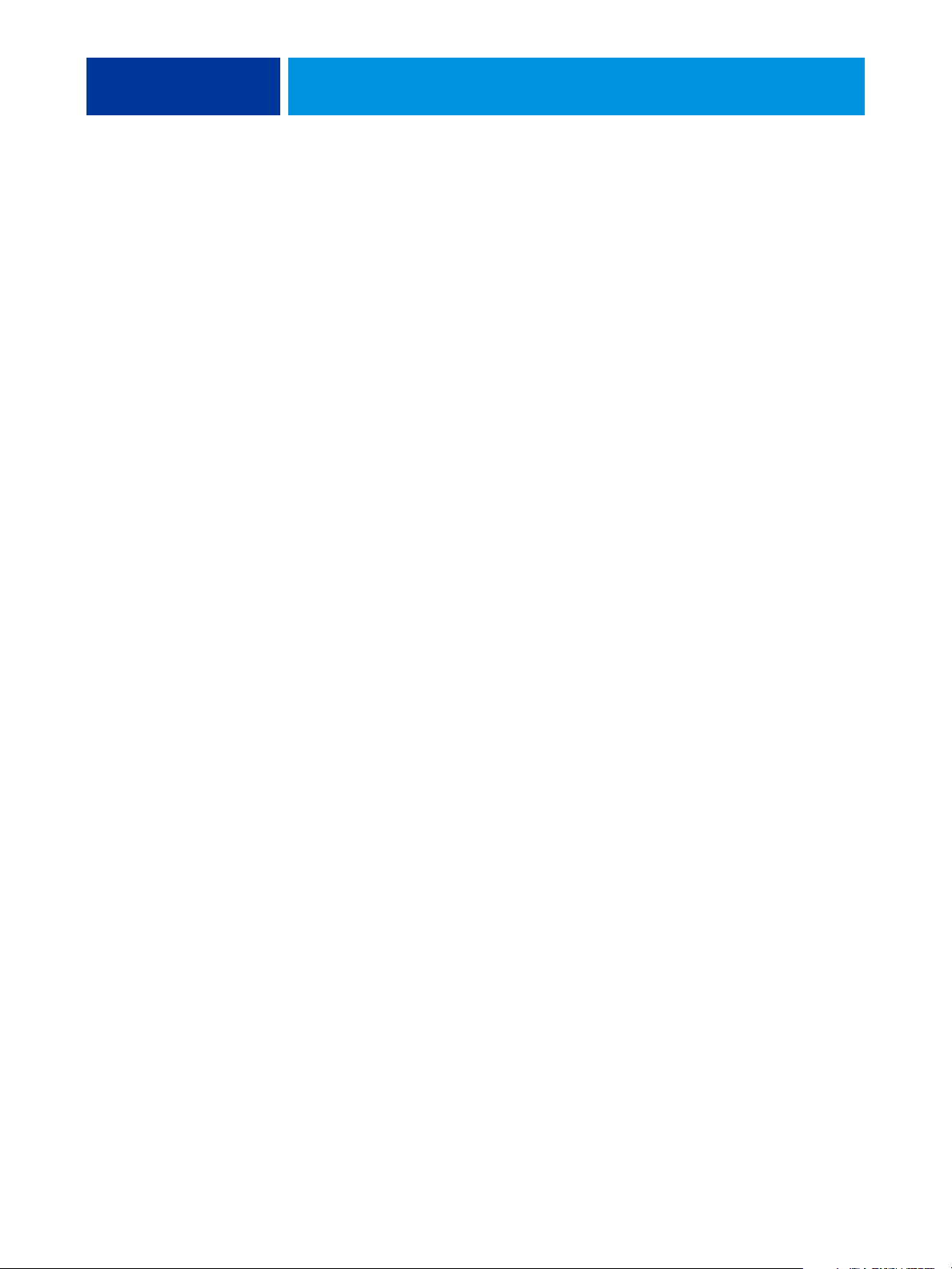
CONFIGURACIÓN DEL FIERY EX4112/4127 DESDE EL PANEL DE CONTROL 23
CONFIGURACIÓN DEL FIERY EX4112/4127 DESDE EL PANEL
DE CONTROL
Debe realizar la configuración la primera vez que encienda el Fiery EX4112/4127,
después de cargar el nuevo software del sistema. Si no configura alguna opción concreta de la
configuración, el Fiery EX4112/4127 utiliza la configuración por omisión. Asegúrese de que
la configuración es la más adecuada para el entorno de impresión de su ubicación.
Configuración del Fiery EX4112/4127 desde el panel de control
La configuración permite configurar el Fiery EX4112/4127 para comunicarse con otros
dispositivos y administrar los trabajos de impresión que se le envían.
La configuración dispone de los siguientes grupos de opciones:
• Config del servidor, para especificar opciones del sistema
• Config de la red, para especificar todos los sistemas de red activos que permiten transmitir
trabajos de impresión al Fiery EX4112/4127
• Config impresora, para especificar la forma en que se administran los trabajos de impresión
y las colas
• Config PostScript, para especificar opciones de PostScript
• Config de PCL, para especificar los valores de PCL
• Config del registro, para especificar cómo administra el Fiery EX4112/4127 el Registro de
trabajos impresos
El resto de comandos de la pantalla principal de Configuración son para tareas de
administración. Para obtener información, consulte la página 70.
Page 24
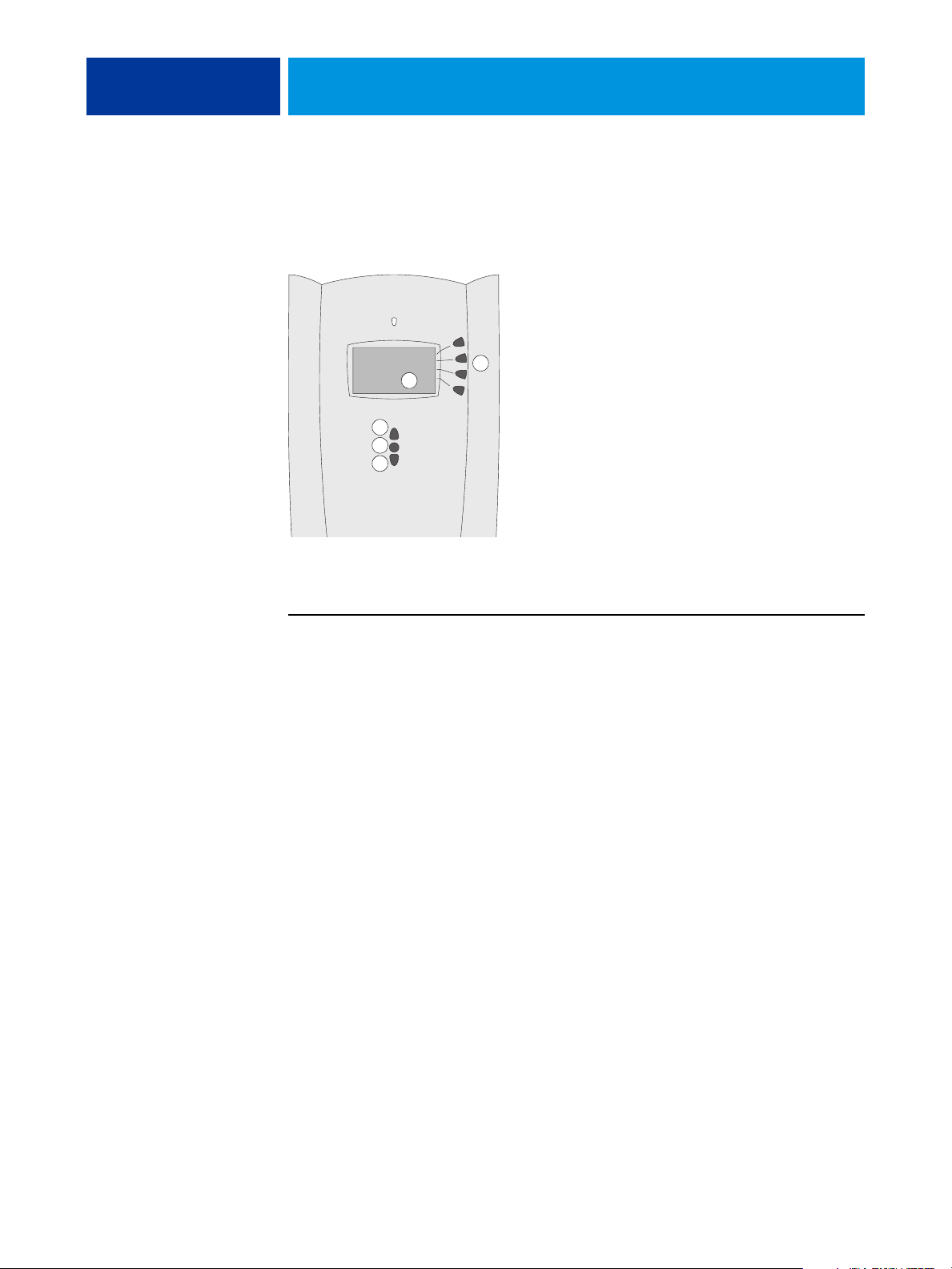
Ilustración del panel de control
1 Botón hacia arriba
2 Botón Menú
3 Botón hacia abajo
4 Ventana de visualización
5 Botones de selección
de línea
CONFIGURACIÓN DEL FIERY EX4112/4127 DESDE EL PANEL DE CONTROL 24
El panel de control permite ver la información de estado de los trabajos impresos en el Fiery
EX4112/4127, imprimir páginas del sistema y configurar la impresión.
5
4
1
2
3
El panel de control consta de las siguientes partes:
Elemento Descripción
Ventana de visualización Muestra información de estado
Botones de selección de línea Seleccione un valor y continúe en la opción siguiente
Botón Menú Cancela sin guardar los cambios. También activa/desactiva el
menú Funciones
Botones hacia arriba y hacia abajo Menús de desplazamiento, opciones y valores
Advertencias de seguridad
La ventana de visualización del Fiery EX4112/4127 es una pantalla de cristal líquido (LCD)
hecha de cristal y puede romperse. No la someta a golpes fuertes.
Si la pantalla de visualización se rompe y se vierte el cristal líquido, no lo inhale, no lo ingiera
ni lo toque. Si el material llega a su piel o su ropa, elimínelo inmediatamente con agua y
jabón.
No toque ni presione la ventana de visualización. Esto cambiará el color de la ventana.
Page 25

CONFIGURACIÓN DEL FIERY EX4112/4127 DESDE EL PANEL DE CONTROL 25
Luz de actividad
La luz de actividad indica la actividad actual del Fiery EX4112/4127. Si la luz presenta
el color:
Rojo fijo Se ha producido un error que hizo que el Fiery EX4112/4127 quedara
desactivado.
Rojo parpadeante Se ha producido un error que hizo que la impresión se desactivara,
pero el Fiery EX4112/4127 aún puede procesar.
Verde fijo El Fiery EX4112/4127 está libre.
Verde parpadeante El Fiery EX4112/4127 está procesando o imprimiendo un trabajo o
comunicándose con una computadora remota.
Apagado El Fiery EX4112/4127 está apagado o se está iniciando.
Botones
Botones de flecha
hacia arriba y
hacia abajo
Botones de selección
de línea
Botón Menú Pulse este botón para ver otras pantallas. Con un funcionamiento normal, el
Botón de
alimentación
Utilice estos botones para desplazarse por las diferentes pantallas en listas de
varias pantallas, seleccionar las opciones de configuración de una lista de
opciones disponibles y desplazarse por los caracteres alfanuméricos.
Utilice estos botones para seleccionar el comando que se muestra en la línea
correspondiente de la ventana de visualización. Cuando el botón está activo,
aparece un carácter especial (>) en la ventana de visualización junto al botón.
panel de control muestra las pantallas Info, RIP y Estado de impresión con
información acerca del estado del Fiery EX4112/4127. Si pulsa el botón Menú,
se muestra el menú Funciones y puede realizar más operaciones (consulte la
página 28). Si un trabajo se está procesando o imprimiendo, pulse el botón
Menú para cambiar entre las pantallas activas.
Pulse este botón para encender y apagar el Fiery EX4112/4127. Este botón se
encuentra en la parte posterior del Fiery EX4112/4127.
Ventana de visualización
La ventana de visualización proporciona información acerca del estado del Fiery
EX4112/4127 y permite ver y editar información en los menús de configuración.
El área de estado de la parte inferior de la ventana de visualización muestra el nombre de la
pantalla y resalta uno de los iconos para indicar qué está haciendo el Fiery EX4112/4127. Sólo
aparecen los iconos de las pantallas disponibles en ese momento. El botón Menú le lleva a
través de las pantallas activas.
Page 26

CONFIGURACIÓN DEL FIERY EX4112/4127 DESDE EL PANEL DE CONTROL 26
Las pantallas son:
Estado Alerta Si se produce un problema durante el procesamiento de un trabajo o las
funciones de impresión, aparece un mensaje de error en el panel de
control.
Estado Imprimir Cuando el Fiery EX4112/4127 está imprimiendo, aparece la pantalla
de estado Imprimir. Esta pantalla muestra lo siguiente:
Cancelar trabajo: Pulse el botón de selección de línea superior para
cancelar el trabajo que se está imprimiendo actualmente.
Nombre de usuario: El nombre del usuario que envió el trabajo que se
está procesando en este momento.
Nombre del trabajo: El nombre del trabajo se muestra en la parte
inferior de la pantalla.
Estado RIP Cuando el Fiery EX4112/4127 está procesando un trabajo, aparece la
pantalla Estado RIP. Esta pantalla muestra lo siguiente:
Cancelar trabajo: Pulse el botón de selección de línea superior para
cancelar el trabajo que se está procesando actualmente. El Fiery
EX4112/4127 cancela el trabajo antes de que comience la impresión.
Nombre del trabajo: El nombre del documento que se está procesando
en este momento.
Nombre de usuario: El nombre del usuario que envió el trabajo que se
está procesando en este momento.
Kilobytes: El tamaño (en kilobytes) del trabajo procesado hasta el
momento.
NOTA: Este número siempre se muestra en kilobytes. Por ejemplo,
10 MB aparece como 10000 KB.
Page 27
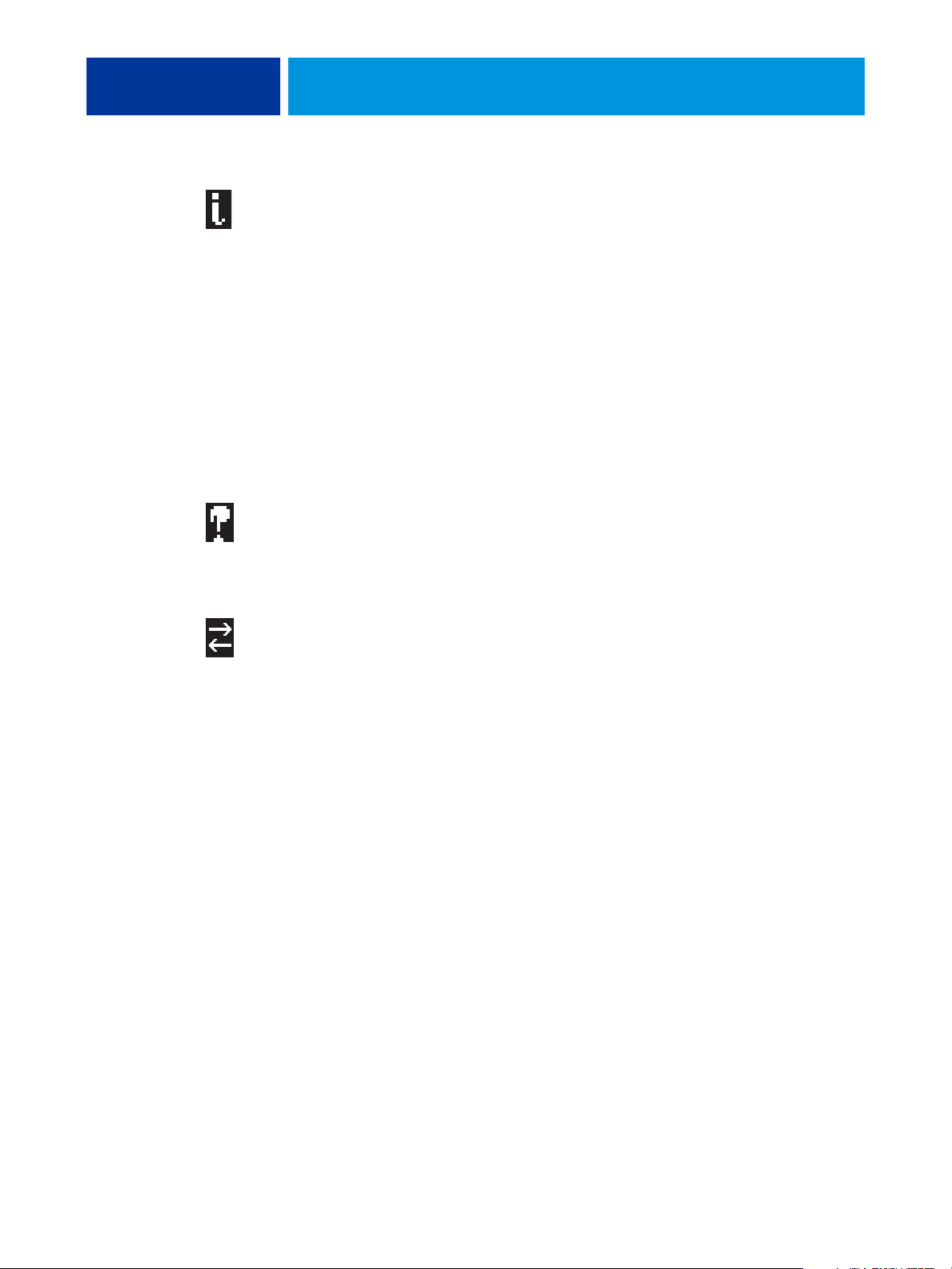
CONFIGURACIÓN DEL FIERY EX4112/4127 DESDE EL PANEL DE CONTROL 27
Estado Info Cuando el Fiery EX4112/4127 no está procesando ni imprimiendo un
trabajo, éste muestra información acerca del servidor y del software
actuales:
Nombre del servidor: El nombre del Fiery EX4112/4127, tal como se
configuró en la Configuración.
Estado: El estado actual del Fiery EX4112/4127. Los estados del
Fiery EX4112/4127 pueden ser: Libre, Inicializando, Ocupado,
Procesando o Imprimiendo.
Megabytes: El espacio (en megabytes) disponible en el disco duro del
Fiery EX4112/4127, por ejemplo, 756 MB.
Versión: La versión de software del sistema que se está ejecutando en el
Fiery EX4112/4127.
Funciones Puede pulsar el botón Menú para entrar en el menú Funciones. Utilice
los botones de flecha hacia arriba y hacia abajo para desplazarse por la
lista. Pulse el botón que aparece a la derecha del comando para
seleccionar ese comando. Para obtener más información, consulte la
página 28.
Red El icono de Red aparece en la parte inferior izquierda de cualquiera de
las otras pantallas cuando se envía un trabajo al Fiery EX4112/4127 a
través de la red. Cuando se está ejecutando una utilidad remota, el
icono de Red aparece y la luz verde de actividad parpadea.
Page 28
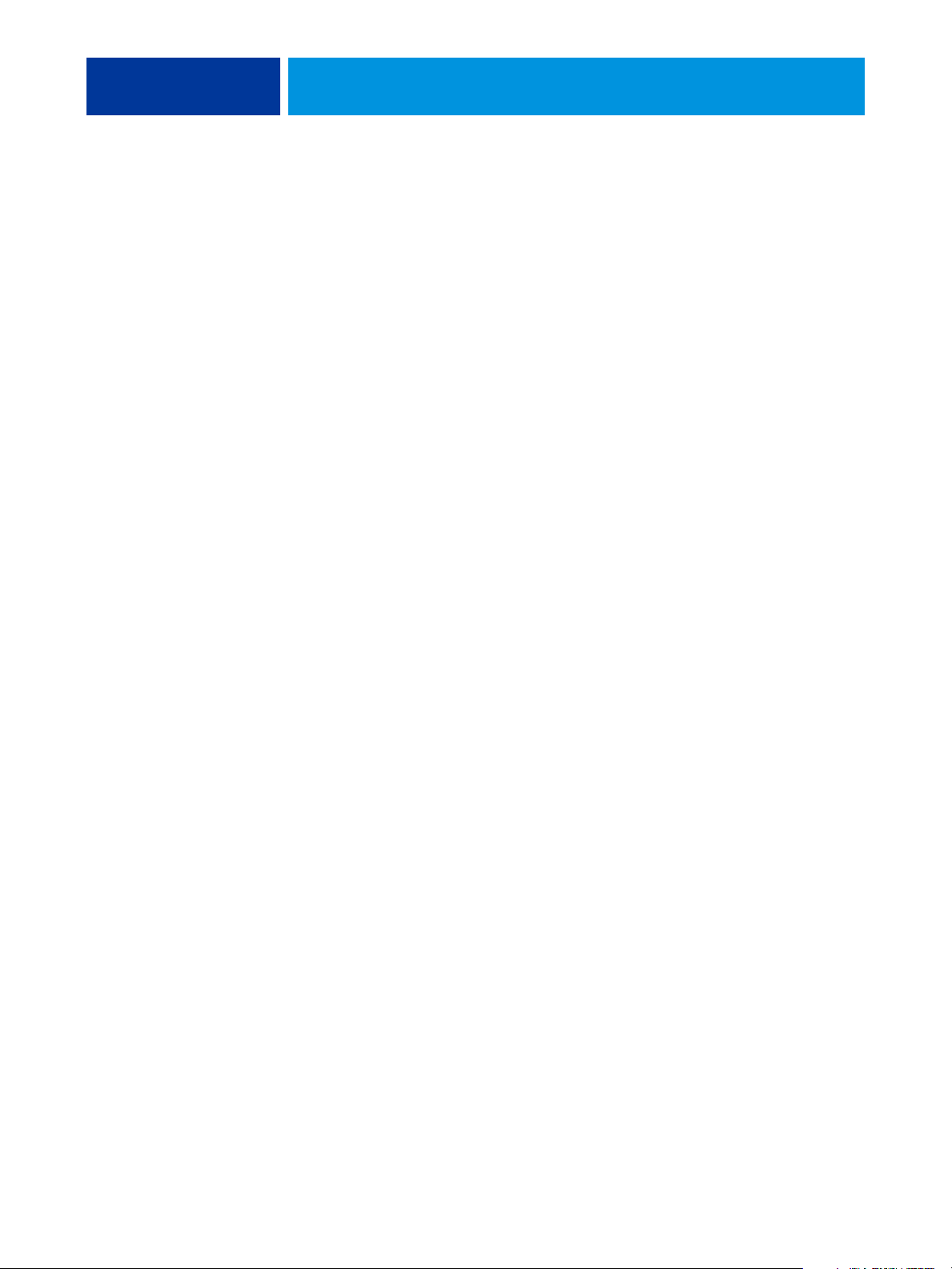
CONFIGURACIÓN DEL FIERY EX4112/4127 DESDE EL PANEL DE CONTROL 28
Menú Funciones
El menú Funciones proporciona muchas de las opciones disponibles en
Command WorkStation. Seleccione los comandos siguientes desde este menú:
Imprimir páginas
Servidor medios
USB
Imprimir estas páginas del sistema desde el Fiery EX4112/4127:
Pág. de prueba PS/Pág. de prueba PCL: Confirma que el Fiery EX4112/4127 está conectado
correctamente a la copiadora y proporciona muestras de color y escala de grises para resolver
los problemas de la copiadora o el Fiery EX4112/4127. Los valores de la página de prueba
pueden incluir: Nombre del servidor, modelo de impresora y fecha y hora de impresión de la
Página de prueba.
Configuración: Proporciona información general acerca de la configuración del hardware y
del software del Fiery EX4112/4127, los valores actuales de la Configuración, la calibración
actual y la dirección IP del Fiery EX4112/4127.
Registro de trabajos: Imprime un registro de los últimos 55 trabajos.
Lista de tipos PS/Lista de tipos PCL Imprime una lista de todos los tipos que se encuentran
actualmente en el disco duro del Fiery EX4112/4127.
Registro correo el. Imprime un registro de la actividad reciente de correo electrónico.
Registro de FTP: Imprime un registro que muestra la actividad reciente del FTP.
NOTA: Para imprimir el registro de correo electrónico o el registro de FTP, habilite el
servicio adecuado. Para los servicios de correo electrónico, consulte la página 50. Para la
impresión FTP, consulte la página 52.
Imprime un archivo desde un dispositivo USB a una de las conexiones de impresión
publicadas o a una impresora virtual. Esta opción sólo aparece si deshabilita Impr. aut.
medios USB (página 34).
Suspender
impres.
Reanudar
impresión
Se suspende la comunicación entre el Fiery EX4112/4127 y la copiadora. Utilice este
comando para interrumpir el trabajo actual del Fiery EX4112/4127 y utilizar la copiadora
para hacer copias o imprimir primero otro trabajo. Los trabajos continúan su procesamiento
en el Fiery EX4112/4127. Después de realizar copias o completar las tareas de
mantenimiento, seleccione Reanudar impresión para continuar la impresión de trabajos
desde el Fiery EX4112/4127.
Reanuda la comunicación entre la copiadora y el Fiery EX4112/4127 después de haber
seleccionado Suspender impresión
Page 29
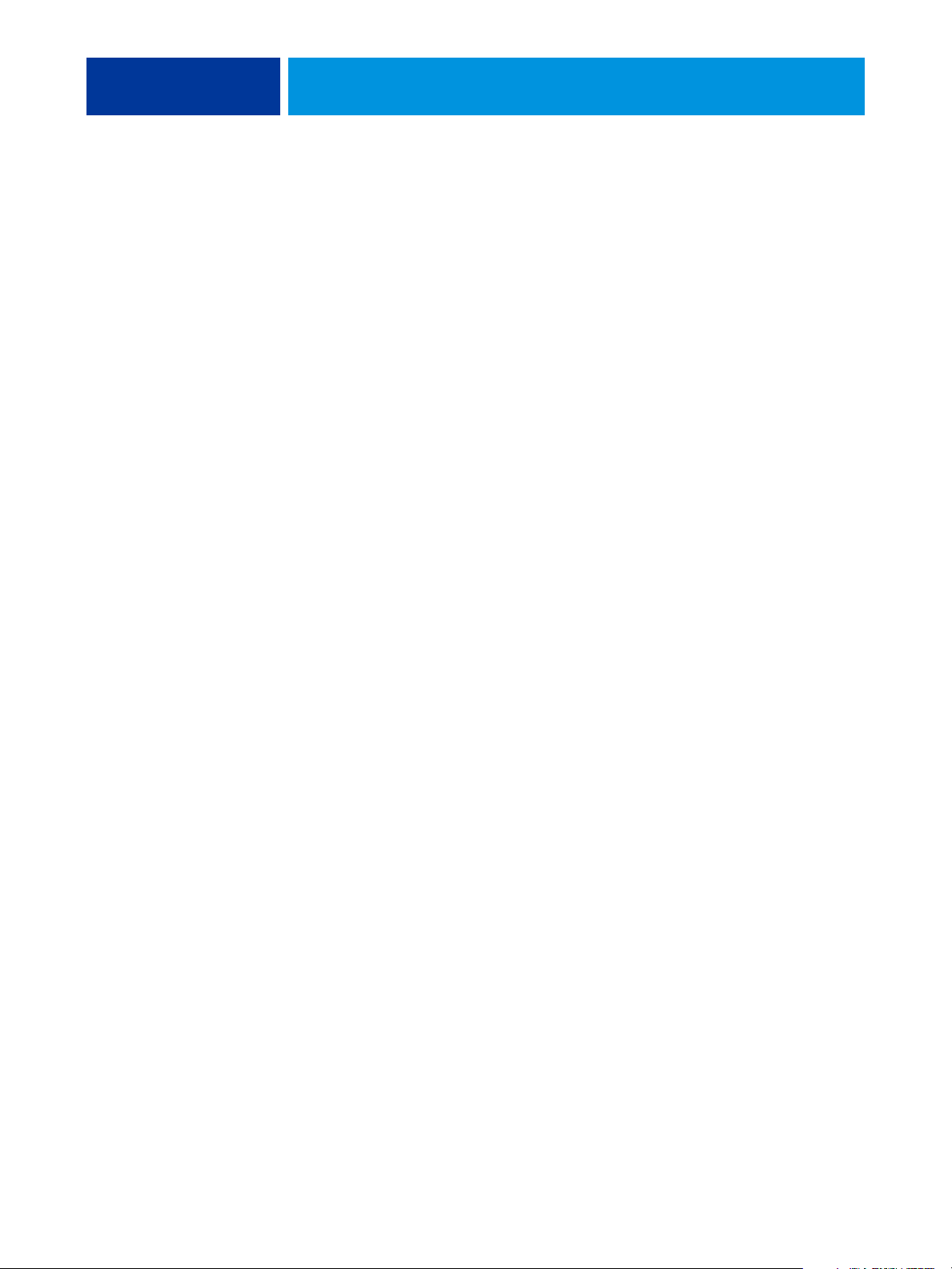
CONFIGURACIÓN DEL FIERY EX4112/4127 DESDE EL PANEL DE CONTROL 29
Impresión segura Permite a los usuarios controlar los trabajos de impresión segura. Para utilizar los trabajos de
Impresión segura, se requiere una contraseña. El usuario define e introduce la contraseña en
la opción Impresión segura del controlador de impresora para
Windows 2000/XP/Server 2003 o Mac OS X. Para obtener más información, consulte
Opciones de impresión.
Seleccione un trabajo de Impresión segura de la lista y seleccione una acción en el submenú
que aparece:
Imprimir y borrar: Imprime y elimina inmediatamente el trabajo de impresión segura.
Imprim. y En espera: Imprime inmediatamente el trabajo de Impresión segura y deja en
espera una copia del trabajo como un trabajo de Impresión segura. Para imprimir o eliminar
esta copia, se requiere su contraseña cuando utilice este comando de Impresión segura.
Eliminar: Elimina el trabajo de Impresión segura sin imprimirlo.
NOTA: No puede tener acceso a los trabajos de Impresión segura desde las herramientas de
administración de trabajos.
Cerrar
Borrar el servidor
NOTA: La función Impresión segura sólo se admite en Windows 2000/XP/Server 2003 y
Mac OS X.
Cerrar toda la actividad del Fiery EX4112/4127 de la manera correcta y reiniciar. Las
opciones siguientes están disponibles en el submenú que aparece:
Reiniciar servidor: Se restaura el software del servidor pero no se rearranca el sistema
completo. El acceso por red al Fiery EX4112/4127 se interrumpe temporalmente y se
cancelan todos los trabajos que se están procesando en ese momento y podrían perderse.
Cerrar sistema: Cierra correctamente toda la actividad del Fiery EX4112/4127.
Reiniciar sistema: Cierra y a continuación, rearranca el Fiery EX4112/4127
Borra todos los trabajos de todas las colas del servidor, así como todos los trabajos archivados
en el disco duro del Fiery EX4112/4127, el índice de trabajos archivados (en la ventana
Archivo), todos los archivos maestros de FreeForm y el índice de archivos maestros de
FreeForm (en la ventana FreeForm). Consulte con el administrador o el operador antes de
seleccionar Borrar el servidor. Si se ha definido una contraseña de administrador, debe
introducirla para poder utilizar la opción Borrar el servidor.
Page 30

CONFIGURACIÓN DEL FIERY EX4112/4127 DESDE EL PANEL DE CONTROL 30
Configuración
Ejec. diagnóstico
Alineación de
bandeja
Actualizaciones
del sistema
PARA ENTRAR EN LA CONFIGURACIÓN, CUANDO EL FIERY EX4112/4127 ESTÁ LIBRE
Entrar en el menú Configuración y modificar las opciones de configuración.
Esta función sólo está disponible para los representantes de servicio técnico. Para obtener
más información acerca de la ejecución de diagnósticos, póngase en contacto con el técnico
de servicio o la asistencia técnica.
Ajuste la colocación del texto y las imágenes de la página de forma que se alineen
correctamente en la hoja de papel y ambos lados de una hoja dúplex tengan la misma
alineación exacta. Para obtener más información acerca de esta función, consulte Utilidades.
Comprueba si hay actualizaciones para el software del sistema del Fiery EX4112/4127.
Acceso a las opciones de configuración
Cuando entre en las opciones de Configuración, asegúrese de que nadie esté imprimiendo en
el Fiery EX4112/4127.
1 Asegúrese de que la pantalla de información del panel de control muestre Libre.
Si aparecen las palabras Imprimiendo o Procesando, el Fiery EX4112/4127 está realizando
algún proceso y debe esperar hasta que el sistema complete la operación y regrese al
estado Libre.
2 Pulse el botón Menú en el panel de control.
3 Pulse la flecha hacia abajo para desplazarse y seleccione Configuración.
4 En la ventana principal de configuración, pulse el botón para seleccionar la configuración
que desea utilizar.
Utilice el botón de flecha hacia abajo para ver el resto de pantallas del menú principal de
Configuración.
5 Realice la Config del servidor, Config de la red y Config impresora, en ese orden.
Es el mínimo requerido para la Configuración inicial. Puede realizar el resto de la
configuración más adelante, desde el panel de control o una computadora en red.
6 Cambie la contraseña de administrador para proteger su Configuración de cambios no
autorizados.
Para obtener información, consulte la página 71.
Page 31

CONFIGURACIÓN DEL FIERY EX4112/4127 DESDE EL PANEL DE CONTROL 31
Acerca de la interfaz de configuración del panel de control
Cuando se realiza la configuración a través del panel de control, puede seleccionar uno tras
otro los distintos menús e introducir información acerca del Fiery EX4112/4127 y su entorno
de red y de impresión.
Cuando realice una función desde el panel de control que le pida la contraseña de
administrador, debe introducirla inmediatamente. De lo contrario, el panel de control vuelve
al estado Libre y debe empezar de nuevo.
Tipos de pantallas de configuración
Hay diferentes tipos de opciones de configuración:
Preguntas con
varias opciones
Opciones de
introducción de
información
Dispone de varias opciones para elegir en una lista. Pulse el
botón que está a la derecha del valor.
Si la lista de valores ocupa más de una pantalla, utilice los
botones de flecha arriba y abajo para desplazarse y seleccionar
el valor.
Debe especificar la información para su ubicación (por
ejemplo el nombre de impresora o la dirección IP). Utilice los
botones de flecha hacia arriba y hacia abajo para recorrer los
símbolos alfanuméricos y seleccionar un valor.
Cuando introduzca texto, hágalo de izquierda a derecha. El
botón de flecha izquierda funciona como la tecla de borrado
así como una tecla de desplazamiento de cursor. La flecha
hacia la derecha hace avanzar el cursor hacia la derecha
cuando se introducen caracteres.
Descartar cambios
Para cancelar sin guardar los cambios, pulse el botón Menú. Así se cancela lo que esté
haciendo en la pantalla actual y se va al siguiente menú del nivel superior. Es posible que tenga
que pulsar el botón Menú más de una vez para regresar al nivel superior de la Configuración
concreta en la que esté trabajando. Cuando se encuentre en el nivel superior, puede entrar de
nuevo en un menú de Configuración o salir sin hacer cambios.
Guardado de los cambios
Tras introducir los valores, debe guardar los cambios. Normalmente, se solicita que lo haga. Si
selecciona Sí, los valores elegidos reemplazan a los anteriores. Si selecciona No, se conservan
los valores anteriores. Si es necesario, el Fiery EX4112/4127 se reinicia después de salir del
menú Configuración.
Page 32

CONFIGURACIÓN DEL FIERY EX4112/4127 DESDE EL PANEL DE CONTROL 32
Opciones de Config del servidor
El menú Config del servidor permite especificar la información de sistema que pertenece al
Fiery EX4112/4127 y los usuarios. Para entrar en el menú, siga las instrucciones de la
página 30.
Los submenús y opciones aparecen en secuencia. Los valores por omisión, cuando son
aplicables, están subrayados. Las palabras que aparecen en cursiva indican que se muestra un
valor específico del producto o de la ubicación.
Nombre del servidor
Nombre de servidor por omisión
Introduzca un nombre para el Fiery EX4112/4127 (un máximo de 15 caracteres). Éste es el
nombre con el que aparece el Fiery EX4112/4127 en la red. Puede cambiar el nombre de
servidor mediante esta opción, el nuevo nombre se aplica también al nombre de servidor de
impresión Windows (página 48).
NOTA: No utilice el nombre de dispositivo (4112 ó 4127) como nombre de servidor. Por otro
lado, si tiene más de un Fiery EX4112/4127, no utilice el mismo nombre para todos ellos.
Zona horaria
Lista de zonas
Seleccione la zona horaria adecuada en la lista de zonas admitidas.
Horario de verano
Sí, No
Esta opción aparece cuando especifica una zona horaria en la que algunas áreas siguen el
Horario de verano y otras áreas no.
Fecha del sistema
Fecha
Introduzca la fecha correcta del sistema en el formato estándar de su zona. La fecha aparece en
el Registro de trabajos.
Hora del sistema
Hora
Introduzca la hora correcta del sistema. Introduzca la hora del sistema en formato de 24 horas,
con la forma
Imprimir página de inicio
Sí, No
HH:MM (horas:minutos). La hora aparece en el Registro de trabajos.
Seleccione Sí para imprimir automáticamente una página de inicio desde el Fiery
EX4112/4127 cada vez que se reinicia. La página de inicio muestra información acerca del
Fiery EX4112/4127, que incluye el nombre de servidor, la fecha y la hora actuales, la cantidad
de memoria, los protocolos de red y las conexiones de impresión.
Page 33

CONFIGURACIÓN DEL FIERY EX4112/4127 DESDE EL PANEL DE CONTROL 33
Utilizar juego de caracteres
Macintosh, DOS, Windows
Seleccione el conjunto de caracteres para mostrar los nombres de archivo en el panel de
control y Command WorkStation. Esto es importante si los nombres de archivos contienen
caracteres acentuados o compuestos (como por ejemplo é, ü o ñ).
En redes con varias plataformas, seleccione el valor que permita representar mejor los
caracteres especiales que utilice.
Permitir impresión desde
Todos los usuarios, Usuar. autorizados
Especifique si el Fiery EX4112/4127 autentifica a los usuarios antes de que sus trabajos se
envíen al Fiery EX4112/4127. Si selecciona Usuar. autorizados para esta opción, los usuarios
deben pertenecer a un grupo en el que se han asignado privilegios de impresión.
Habilitar cola Impresos
Sí, No
La cola Impresos es un lugar de almacenamiento en el disco duro del Fiery EX4112/4127 para
los trabajos impresos recientemente desde la cola Impresión. Los usuarios no imprimen a la
cola Impresos. Sin embargo, los usuarios que tengan acceso de administrador o de operador a
las herramientas de administración de trabajos pueden imprimir de nuevo los trabajos desde la
cola Impresos, sin necesidad de enviarlos de nuevo al Fiery EX4112/4127. Si no habilita la
cola Impresos, los trabajos se eliminan del disco duro del Fiery EX4112/4127
inmediatamente después de su impresión.
Trab guardados en cola de Impresos
1-99, 10
Si ha habilitado la cola Impresos, especifique el número de trabajos que desea almacenar en la
cola Impresos. Los trabajos que se almacenan en la cola Impresos consumen espacio del disco
duro del Fiery EX4112/4127. Si tiene poco espacio disponible en el disco, utilice un número
menor de trabajos guardados.
Borrar cada trabajo
Tra s 1 dí a, Manualmente, Tras 1 semana
Especifique con qué frecuencia desea eliminar del disco duro del Fiery EX4112/4127 los datos
de exploración enviados al buzón. Si selecciona Manual, los datos explorados permanecen en
el disco duro hasta que los elimine específicamente o hasta que elimine todos los trabajos
explorados.
Borrar exploraciones ahora
Sí, No
Especifique si desea borrar los trabajos de exploración ahora.
Page 34

CONFIGURACIÓN DEL FIERY EX4112/4127 DESDE EL PANEL DE CONTROL 34
Previsualizar al procesar
Sí, No
Seleccione esta opción para mostrar una miniatura de presentación preliminar en Command
WorkStation mientras el trabajo se está procesando. La miniatura de presentación preliminar
se muestra en la sección Procesando del Monitor de actividad.
Borrado seguro
Sí, No
Seleccione Sí si desea eliminar de una forma segura los datos almacenados en el disco duro del
Fiery EX4112/4127 cada vez que se completa la impresión.
Impr. aut. medios USB
Imprimir todo, Deshabilitado
Seleccione si desea habilitar la impresión automática de trabajos de un dispositivo USB. Los
trabajos se imprimen tan pronto como el dispositivo de medios USB está conectado al Fiery
EX4112/4127. Para obtener más información, consulte la página 78.
Si selecciona Imprimir todo, se imprimen todos los archivos de los tipos de archivo admitidos
cuando un usuario conecta un dispositivo USB al Fiery EX4112/4127. Por lo tanto el
comando Servidor medios USB no aparece en el menú Funciones (página 28). El comando
del menú Funciones permite a los usuarios desplazarse a un dispositivo USB conectado y
seleccionar el archivo a imprimir.
Habilitar detección problemas coinciden.
Sí, No
Seleccione si el Fiery EX4112/4127 realiza alguna acción concreta si el trabajo no puede
imprimirse debido a que faltan recursos.
Acción si no hay coincidencia
Suspender, Cancelar
Si habilitó la opción Acción si no hay coincidencia, seleccione la acción si no hay
coincidencia. Mientras un trabajo se suspende, el resto de trabajos continúan con el
procesamiento y la impresión
Tiempo límite de problemas coinciden.
0-999
Si habilitó la opción Habilitar detección de problemas de coincidencia, especifique cuánto
tiempo (en segundos), debe esperar el Fiery EX4112/4127 antes de determinar si el trabajo
tiene problemas y debe cancelarse.
Habilitar Escritorio remoto
Sí, No
Seleccione esta opción para habilitar el Escritorio remoto, una aplicación de Microsoft que
permite a las computadoras remotas administrar y controlar las funciones de escritorio de
Windows del Fiery EX4112/4127.
Page 35

CONFIGURACIÓN DEL FIERY EX4112/4127 DESDE EL PANEL DE CONTROL 35
Opciones de Config de la red
Cuando realice la configuración de la red, debe configurar el Fiery EX4112/4127 para recibir
trabajos a través de los sistemas de red que se utilizan en su ubicación, incluidas las direcciones
de red y nombres que serán utilizados por las computadoras, servidores y el Fiery
EX4112/4127 cuando se comuniquen entre sí.
Antes de realizar la Config de la red, confirme que el Fiery EX4112/4127 está conectado a una
red activa porque el Fiery EX4112/4127 obtiene de la red zonas, servidores y colas basadas en
servidor. Si realiza la configuración de red sin estar conectado a una red o si la red no está en
marcha, se utilizan valores por omisión que pueden no ser válidos para su caso.
Configure opciones sólo para los sistemas de red que se utilicen actualmente en su ubicación.
Si cambian los requisitos de la red, puede cambiar la configuración de la red en cualquier
momento. Si el Fiery EX4112/4127 se configura para habilitar varios protocolos, el equipo
selecciona automáticamente el protocolo correcto cuando recibe un trabajo de impresión.
Dado que las distintas áreas de configuración de la red están anidadas, los nombres de los
menús superiores se indican en este capítulo a la izquierda de los distintos títulos de menú.
Los valores por omisión de las opciones, cuando es aplicable, están subrayados.
Config de la red
Config puerto
Config puerto
Introduzca los valores para los puertos Ethernet y USB y si restringe el acceso de las
direcciones MAC.
Config Ethernet
Velocidad Ethernet
Auto (10/100/1000), 10 Mbps semidúplex, 100 Mbps semidúplex, 10 Mbps dúplex,
100 Mbps dúplex
Seleccione el valor adecuado de la red. Seleccione Auto (10/100/1000) en cualquiera de
estos casos:
• La velocidad de la red no se conoce.
• El entorno de red es mixto.
• La red utiliza 1 Gbps.
Page 36

CONFIGURACIÓN DEL FIERY EX4112/4127 DESDE EL PANEL DE CONTROL 36
Filtrado de direcciones MAC
Cuando se habilita el filtrado de direcciones MAC, debe registrar todas las direcciones MAC
a la que el Fiery EX4112/4127 permite el acceso. Se rechazan los paquetes entrantes
enviados desde una dirección MAC no registrada. Para permitir el acceso ilimitado al
Fiery EX4112/4127 en función de la dirección MAC, seleccione No en la opción Habilitar
filtrado de direcciones MAC.
Para obtener información acerca del permiso o rechazo del acceso a los puertos IP y a las
conexiones basadas en direcciones IP, consulte la página 42.
Habilitar filtrado de direcciones MAC
Sí, No
Seleccione Sí para que el Fiery EX4112/4127 permita los paquetes entrantes de las direcciones
MAC especificadas.
Regla de filtro
Aceptar, Rechazar
Seleccione si acepta o rechaza las direcciones MAC.
Agregar filtro, Eliminar filtro, Editar filtro
Seleccione la operación que desee realizar.
Agregar filtro
000000000001 - FFFFFFFFFFFE
Introduzca las direcciones MAC que se admitirán. Puede introducir un máximo de 100
direcciones.
NOTA: Se rechazan las direcciones MAC no válidas o duplicadas.
Eliminar filtro
Lista de filtros
Seleccione en la lista la dirección MAC que desea eliminar de forma individual.
Editar filtro
Lista de filtros
Seleccione en la lista la dirección MAC que desea cambiar de forma individual.
Page 37

Config de la red
Config puerto
CONFIGURACIÓN DEL FIERY EX4112/4127 DESDE EL PANEL DE CONTROL 37
Config. puerto USB
Habilitar el puerto USB
Sí, No
Seleccione esta opción para imprimir al puerto USB del Fiery EX4112/4127 desde una
computadora Windows o un dispositivo USB.
NOTA: Si habilita el puerto USB, también debe seleccionar la conexión de impresión que
desea utilizar para imprimir al puerto USB (consulte la página 61).
Plazo de espera del puerto (en seg.)
5–60, 30
Especifique cuánto tiempo (en segundos) debe esperar el Fiery EX4112/4127 sin recibir
información desde el puerto USB, antes de considerar que el trabajo actual está completo.
Hasta que transcurra el tiempo de espera, el Fiery EX4112/4127 no puede recibir nuevos
trabajos a través del puerto paralelo, pero puede seguir recibiendo trabajos de impresión a
través de la red.
Ignorar carácter de fin de archivo
Sí, No
Esta opción especifica que el Fiery EX4112/4127 debe ignorar los mensajes de fin de archivo
(EOF) que contengan los archivos. En circunstancia normales, desactive esta opción. Para
imprimir archivos PostScript en formato binario (no ASCII), seleccione esta opción y el Fiery
EX4112/4127 utiliza el valor de tiempo límite del puerto USB para determinar cuándo se
alcanza el final del archivo. Si tiene problemas al imprimir, desactive esta opción.
Configuración de la autentificación 802.1x
El Fiery EX4112/4127 puede buscar la autentificación desde un servidor de autentificación
802.1x (como por ejemplo un servidor RADIUS), normalmente a través de un punto de
acceso intermedio (un autentificador). El Fiery EX4112/4127 busca esta autentificación en el
momento del inicio o cuando el cable Ethernet se desconecta y vuelve a conectarse. Si el Fiery
EX4112/4127 se autentifica correctamente, se le permite el acceso a la red.
Habilitar autentificación IEEE 802.1x
Sí, No
Seleccione esta opción para que el Fiery EX4112/4127 consiga la autentificación de un
servidor de autentificación 802.1x.
Page 38

CONFIGURACIÓN DEL FIERY EX4112/4127 DESDE EL PANEL DE CONTROL 38
Tipo de EAP
PEAP-MSCHAPv2, MD5-Challenge
Seleccione el tipo de protocolo EAP.
Nombre de usuario, contraseña
Esta información es la que el Fiery EX4112/4127 utiliza para solicitar autentificación de un
servidor de autentificación 802.1x.
Validar certificado del servidor
Sí, No
Si seleccionó PEAP-MSCHAPv2 como tipo de EAP y desea que el Fiery EX4112/4127 utilice
un certificado raíz de confianza al comunicarse con el servidor de autentificación, seleccione
validar un certificado del servidor.
Si desea que el Fiery EX4112/4127 valide el certificado del servidor, coloque el certificado en
la lista de certificados de confianza del Fiery EX4112/4127. Para obtener más información,
consulte la Ayuda de Configurar de WebTools.
Config de la red
Config protocolo
Config protocolo
Para configurar el Fiery EX4112/4127, seleccione cada uno de los protocolos e introduzca los
valores que corresponden a cada protocolo. Puede habilitar simultáneamente la comunicación
AppleTalk y TCP/IP.
Config AppleTalk
Habilitar AppleTalk
Sí, No
Especifique si habilita el Fiery EX4112/4127 para comunicarse a través de la red AppleTalk.
Zona AppleTalk
Lista de zonas
El Fiery EX4112/4127 busca en la red las zonas AppleTalk de su segmento. Seleccione la zona
AppleTalk en la que desea que aparezca el Fiery EX4112/4127. Si su segmento solamente
contiene una zona, el Fiery EX4112/4127 se asigna a dicha zona automáticamente.
El mensaje “No se encontraron zonas de AppleTalk” puede significar que la red no tiene zonas
o que el cable de red no está conectado.
Page 39

Config de la red
Config protocolo
CONFIGURACIÓN DEL FIERY EX4112/4127 DESDE EL PANEL DE CONTROL 39
Config IPv4 (TCP/IP)
Para configurar el Fiery EX4112/4127 para TCP/IP, seleccione Config IPv4. Además puede
seleccionar si habilita IPv6 (consulte la página 45).
NOTA: Para habilitar IPv6, debe habilitar primero IPv4.
Mediante la definición de una dirección IP, una máscara de subred o una dirección de pasarela
para el Fiery EX4112/4127 durante la configuración, puede hacer que el Fiery EX4112/4127
obtenga automáticamente estas direcciones de un servidor DHCP o BOOTP. En primer
lugar, encienda o reinicie el Fiery EX4112/4127 y espere hasta que alcance el estado Libre.
Asegúrese de que se esté ejecutando el servidor DHCP o BOOTP y después realice la
configuración de la red.
Config Ethernet (TCP/IP)
Config de la red
Config protocolo
Config IPv4
Habilitar configur. automática de IP
Sí, No
Seleccione si permite que el Fiery EX4112/4127 obtenga automáticamente su dirección IP de
Ethernet buscándola en la red. En función de la red y el protocolo que seleccione en la
siguiente opción (DHCP o BOOTP), la dirección IP puede cambiar. Seleccione No para
asignar una dirección IP fija al Fiery EX4112/4127.
Page 40

CONFIGURACIÓN DEL FIERY EX4112/4127 DESDE EL PANEL DE CONTROL 40
En función de su selección, configure las opciones adecuadas, como se indica a continuación:
Si selecciona Sí en Habilitar configur.
automática de IP
Seleccionar protoc.
DHCP, BOOTP
Seleccione el protocolo a través del que el Fiery
EX4112/4127 busca la dirección IP. Los
protocolos DHCP y BOOTP permiten que el
Fiery EX4112/4127 obtenga automáticamente la
dirección IP de Ethernet y la máscara de subred.
En función del tipo de red, es posible que se asigne
otra dirección al Fiery EX4112/4127 después de
reiniciar el Fiery EX4112/4127. Con la opción
DHCP, es posible que se asigne al Fiery
EX4112/4127 otra dirección incluso si no se ha
reiniciado. Asegúrese de que la red ya esté
configurada correctamente para el protocolo que
haya seleccionado.
Habilitar pasarela automáticamente
Sí, No
Si selecciona No en Habilitar configur.
automática de IP
Dirección IP
127.0.0.1
Introduzca la dirección IP del Fiery EX4112/4127
para Ethernet. Esta dirección IP, a diferencia de
cuando se configura automáticamente la dirección
IP, no cambia si reinicia el Fiery EX4112/4127.
Debe cambiar el valor por omisión a una dirección
válida de su red. Para obtener más información
acerca de la configuración de la impresión con
TCP/IP, consulte la página 12.
Máscara de subred
255.255.255.0
Configure la máscara de subred para imprimir con
TCP/IP a través de la red.
NOTA: Antes de continuar, confirme con el
administrador de la red el valor utilizado como
máscara de subred.
Dirección pasarela
127.0.0.1
Utilice esta opción para asignar automáticamente
la dirección de la pasarela para imprimir con
TCP/IP.
Dirección pasarela
127.0.0.1
Si responde No en la opción anterior, configure la
dirección de pasarela para imprimir con TCP/IP
en su red.
Configure la dirección de pasarela para imprimir
con TCP/IP a través de la red.
Page 41

Config de la red
Config protocolo
Config IPv4
CONFIGURACIÓN DEL FIERY EX4112/4127 DESDE EL PANEL DE CONTROL 41
Config DNS
Puede configurar el Fiery EX4112/4127 de forma que pueda acceder a un servidor DNS
adecuado. Con el servidor DNS, cuando se conectan las utilidades o WebTools desde
computadoras remotas al Fiery EX4112/4127, los usuarios sólo necesitan recordar su Nombre
de servidor, que es mucho más fácil de recordar que una dirección IP.
Obtener dirección DNS automáticamente
Sí, No
Seleccione si permite que el Fiery EX4112/4127 obtenga su dirección DNS automáticamente.
Para utilizar esta opción, debe seleccionar Sí para Habilitar configur. automática de IP
(página 39).
En función de su selección, configure las opciones adecuadas, como se indica a continuación:
Si selecciona Sí en Obtener dirección DNS
automáticamente.
Nombre de host
Introduzca el nombre de host de DNS.
Si selecciona No en Obtener dirección DNS
automáticamente
Dirección IP del serv. DNS primario
127.0.0.1
Especifique la dirección IP del servidor DNS
primario.
Dirección IP de serv. DNS secundario
0.0.0.0
Especifique la dirección IP servidor DNS
secundario.
Nombre de host
Introduzca el nombre de host de DNS.
NOTA: Cuando se cambia el nombre de dominio, el nombre de servidor (página 32) y el
nombre del servidor de impresión Windows (página 48) también cambia.
Page 42

Config de la red
Config protocolo
Config IPv4
CONFIGURACIÓN DEL FIERY EX4112/4127 DESDE EL PANEL DE CONTROL 42
Config seguridad
Para ayudarle a dar seguridad al entorno del Fiery EX4112/4127, puede controlar el acceso a
los siguientes elementos:
• Direcciones IP
•Puertos IP
Después de definir los filtros, el Fiery EX4112/4127 aplica los filtros para los paquetes de
datos en el siguiente orden: Direcciones IP y después Puertos IP
Para obtener más información acerca del control de las direcciones MAC, consulte “Filtrado
de direcciones MAC” en la página 36.
Filtrado de direcciones IP
Por omisión, el Fiery EX4112/4127 permite todas las direcciones IP. Configure el acceso
controlado al Fiery EX4112/4127 mediante la especificación de direcciones IP o un rango de
direcciones IP que el Fiery EX4112/4127 admite o rechaza. Esto evita el acceso ilimitado al
Fiery EX4112/4127 a través de la red y garantiza la seguridad de la red en su entorno.
NOTA: Las direcciones IP 0.0.0.0 y 255.255.255.255 no son direcciones válidas.
Habilitar filtro de IP
Sí, No
Seleccione para habilitar el filtrado IP en el Fiery EX4112/4127.
Regla por omisión
Aceptar, Rechazar
Seleccione Aceptar para aceptar otras direcciones IP que las especificadas en esta
configuración. Seleccione Rechazar para rechazar las direcciones IP que no sean las
especificadas en esta configuración.
Page 43

CONFIGURACIÓN DEL FIERY EX4112/4127 DESDE EL PANEL DE CONTROL 43
Agregar filtro
Lista de filtros
Se muestra el número de entradas disponibles en la lista de filtrado. Especifique la Dirección
IP/Rango de IP.
Eliminar filtro
Lista de filtros
Seleccione esta opción para eliminar las direcciones IP de la lista de forma individual o por
rango.
Editar filtro
Lista de filtros
Seleccione esta opción para realizar cambios en las direcciones IP de la lista, ya sea de forma
individual o por rango.
Tipo de filtro de IP
Dirección IP, Rango de IP
Seleccione si desea introducir las direcciones IP de forma individual o por rango. En función
de su selección, aparecen las siguientes opciones.
Si selecciona Dirección IP Si selecciona Rango de IP
Dirección IP
0.0.0.0
-255.255.255.255
Dirección IP inicial
0.0.0.0-255.255.255.255
Dirección IP final
0.0.0.0
-255.255.255.255
Especifique una dirección IP para permitir o
rechazar las direcciones IP individuales.
Regla de filtro
Especifique hasta 16 rangos de direcciones IP
para permitirlas o rechazarlas.
Aceptar, Rechazar
Seleccione una Regla de filtro para la dirección IP o el rango de IP que acaba de agregar.
Filtrado de puertos IP
Cierre los puertos innecesarios para ayudarle a rechazar los accesos entrantes de la red. Todos
los puertos que no aparecen en la siguiente tabla están cerrados.
Page 44

CONFIGURACIÓN DEL FIERY EX4112/4127 DESDE EL PANEL DE CONTROL 44
Configurar puertos de IP
Sí, No
Seleccione Sí para mejorar la seguridad del sistema y a continuación seleccione los números de
puerto en las siguientes opciones.
Número de puerto Protocolo correspondiente Ejemplo de uso de protocolo
20-21 FTP Impresión FTP, exploración
a FTP
80 HTTP WebTools e impresión IPP
123 SNTP Comunicación con un
servidor horario
135 MS RPC Permite a Windows XP utilizar
las funciones de llamada a
procedimiento remoto (RPC)
137-139 NetBIOS Impresión SMB
161-162 SNMP Command WorkStation
427 SLP
443 SSL
445 SMB/IP
500 ISAKMP IPsec
515 LPD WebTools e impresión LPD
con Windows
631 IPP Impresión IPP con Windows
4500 IPsec
5353 DNS multidest.
Puerto EFI
(Puertos 8021, 8022, 9906,
18021, 18022 y 21030)
9100-9103 Impresión con Puerto 9100 en
Command WorkStation y la
función de Comunicación
bidireccional del controlador
de impresora
Windows 2000/Server 2003
Page 45

Config de la red
Config protocolo
CONFIGURACIÓN DEL FIERY EX4112/4127 DESDE EL PANEL DE CONTROL 45
Configuración de IPSec (Seguridad de protocolo de Internet)
Si las computadoras de los usuarios admiten IPsec, puede habilitar el Fiery EX4112/4127 para
aceptar comunicaciones encriptadas de los usuarios.
Habilitar IPsec
Sí, No
Seleccione esta opción para habilitar IPsec en el Fiery EX4112/4127.
Para definir la clave precompartida, utilice Configurar de WebTools. Para obtener más
información, consulte la Ayuda de Configurar de WebTools
Configuración IPv6
Habilitar IPv6 para Ethernet
Sí, No
Config de la red
Config servicio
Config LPD
Seleccione para permitir que el Fiery EX4112/4127 obtenga una dirección IPv6 de la red.
Config servicio, opciones
Con las siguientes opciones, puede habilitar servicios como LPD y FTP.
Config LPD
Page 46

Config de la red
Config servicio
Config de Windows
CONFIGURACIÓN DEL FIERY EX4112/4127 DESDE EL PANEL DE CONTROL 46
Habilitar LPD
Sí, No
Seleccione esta opción para permitir la impresión LPD.
Cola de LPD por omisión
Cola Impresión, cola En espera, impresoras virtuales
Seleccione la conexión por omisión para la impresión LPD, si no está definida por el usuario.
Config de Windows
Para configurar el servicio de impresión de Windows, se permiten los siguientes caracteres en
los campos de texto: letras mayúsculas, números, espacio y los siguientes caracteres:
- _ . ~ ! @ # $ % ^ & ( ) { } \ ' ,
Habilitar impresión con Windows
Sí, No
La habilitación de la impresión con Windows habilita el protocolo SMB (Server Message
Block), el protocolo de compartición de archivos e impresoras que está incorporado en
Windows. La habilitación de SMB permite que el Fiery EX4112/4127 aparezca en la red, de
forma que los clientes de Windows pueden imprimir a una conexión de impresión
determinada (En espera, Impresión o Directa) del Fiery EX4112/4127 sin necesidad de
utilizar ningún otro software de red. Para obtener información acerca de la configuración de
una computadora Windows para la impresión Windows, consulte Impresión desde Windows y
la documentación que se suministra con Windows. La impresión Windows se realiza a través
de TCP/IP, de forma que debe configurar TCP/IP en el Fiery EX4112/4127 y en todas las
estaciones de trabajo que utilicen la impresión Windows.
Usar Configuración Automática
Sí, No
Page 47

CONFIGURACIÓN DEL FIERY EX4112/4127 DESDE EL PANEL DE CONTROL 47
Esta opción aparece si habilitó la configuración automática de IP para obtener
automáticamente la dirección IP del Fiery EX4112/4127 (consulte la página 39). Seleccione
Sí para que el Fiery EX4112/4127 utilice un servidor de nombres WINS y obtenga
automáticamente sus direcciones IP. En función de su respuesta, aparecen las siguientes
opciones en orden.
Si selecciona
Sí Si selecciona No
Utilizar servidor nombres WINS
Sí, No
Las difusiones desde dispositivos SMB no
pueden atravesar un router si no se utiliza un
servidor de nombres WINS. La configuración
del servidor de nombres WINS no se
encuentra entre los objetivos de este manual.
Para saber si dispone de un servidor de
nombres, póngase en contacto con el
administrador de la red. Esta opción sólo
aparece si seleccionó No en Habilitar configur.
automática de IP (página 39).
Dirección IP del servidor WINS
127.0.0.1
Esta opción sólo aparece si selecciona Sí en la
opción Usar servidor de nombres WINS.
Cambie la dirección por omisión a la dirección
IP correcta del servidor de nombres WINS.
Pregunte al administrador de red qué dirección
debe utilizar.
Page 48

CONFIGURACIÓN DEL FIERY EX4112/4127 DESDE EL PANEL DE CONTROL 48
Si selecciona
Drivers Apunt. imprim.
PS, PCL
Seleccione el tipo de controlador que desea
transferir durante la configuración de una
impresora para la impresión Windows.
Nombre del servidor
Nombre por omisión
El nombre del servidor es el nombre
que aparece en la red para utilizar el
Fiery EX4112/4127 a través de SMB.
El nombre por omisión es el mismo que
el nombre de servidor que asignó en
Config del servidor (página 32).
Comentarios del servidor
Sí Si selecciona No
Drivers Apunt. imprim.
PS, PCL
Seleccione el tipo de controlador que desea
transferir durante la configuración de una
impresora para la impresión Windows.
Nombre del servidor
Nombre por omisión
El nombre del servidor es el nombre que
aparece en la red para utilizar el Fiery
EX4112/4127 a través de SMB. El nombre
por omisión es el mismo que el nombre de
servidor que asignó en Config del servidor
(consulte la página 32).
El valor Comentarios del servidor (opcional) puede contener información acerca de la
impresora. Estos comentarios aparecen en las propiedades del Fiery EX4112/4127 en el
Entorno de red y puede contener un máximo de 15 caracteres.
Nombre de dominio
De la lista, Intro. manualmente
Esta opción proporciona dos formas de especificar el grupo de trabajo o el dominio en el
que desea que aparezca el Fiery EX4112/4127. Es posible que tenga que rearrancar el
Fiery EX4112/4127 para mostrar la configuración actual.
Si selecciona
Elegir dominio
Lista dominios
Seleccione en la lista el grupo de trabajo
o dominio.
De la lista: Si selecciona Intro. manualmente:
Grupo de trabajo o Dominio
Introduzca el nombre del grupo de trabajo o
del dominio. Para obtener más información
acerca de la introducción de texto y
caracteres, consulte “Tipos de pantallas de
configuración” en la página 31.
Page 49

Config de la red
Config servicio
Config serv. Web
CONFIGURACIÓN DEL FIERY EX4112/4127 DESDE EL PANEL DE CONTROL 49
Config serv. Web
Habilitar servicio Web
Sí, No
Seleccione Sí para que las utilidades de WebTools estén disponibles para los usuarios. El
protocolo TCP/IP debe estar habilitado en el Fiery EX4112/4127 y en las estaciones de
trabajo de los usuarios. Cada usuario de computadora necesita un examinador de Web y una
dirección IP o un nombre de host de DNS. Para obtener información acerca de los requisitos
de navegador y computadora, consulte Bienvenida.
Config de IPP
Config de la red
Config servicio
Config de IPP
Config de la red
Config servicio
Config pto 9100
Activar IPP
Sí, No
Seleccione esta opción para habilitar la impresión con el protocolo Internet Printing Protocol
(IPP). Debe habilitar los servicios de Web. Para obtener más información acerca de la
configuración de las computadoras de los usuarios para usar la impresión IPP, consulte
Impresión desde Windows.
Config pto. 9100
Activar puerto 9100
Sí, No
Seleccione esta opción para habilitar que las aplicaciones abran un zócalo de TCP/IP para el
Fiery EX4112/4127, con el puerto 9100, para transferir un trabajo de impresión.
Cola de puerto 9100
Conexión directa, cola Impresión, cola En espera
Especifique qué conexión de impresión del Fiery EX4112/4127 desea usar para transferir
trabajos al puerto 9100. Sólo estarán disponibles las conexiones de impresión que haya
habilitado (página 60).
Page 50

Config de la red
Config servicio
Config correo elec.
CONFIGURACIÓN DEL FIERY EX4112/4127 DESDE EL PANEL DE CONTROL 50
Config correo elec.
Habilitar servicios correo electrónico
Sí/No/Restaurar valores
Seleccione Sí para habilitar al Fiery EX4112/4127 para utilizar el correo electrónico o Fax de
Internet como un medio de comunicación para varias finalidades, incluidos la impresión de
archivos PostScript, PDF o TIFF o el envío de archivos a través de correo electrónico o Fax de
Internet. Seleccione Restaurar valores para restaurar los valores anteriores.
Habilitar impresión por correo elec.
Sí/No [No]
Seleccione esta opción para habilitar la impresión a través de correo electrónico e imprimir un
Registro de correo el.
Cola de correo elec. por omisión
Cola Impresión, cola En espera, impresoras virtuales
Seleccione la conexión por omisión para la impresión de trabajos desde la impresión por
correo electrónico, si no está definida por el usuario.
Servidor de mensajes salientes
127.0.0.1
Introduzca la dirección IP o el nombre DNS del servidor (SMTP) de la red que procesa el
correo electrónico saliente.
Servidor de mensajes entrantes
127.0.0.1
Introduzca la dirección IP o el nombre DNS del servidor (POP3/IMAP) de la red que procesa
el correo electrónico entrante.
Tipo de servidor
POP3, IMAP
Seleccione el tipo de servidor de correo.
Usar POP antes que SMTP
Sí, No
Esta opción aparece si seleccionó POP3 como tipo de servidor.
Page 51

CONFIGURACIÓN DEL FIERY EX4112/4127 DESDE EL PANEL DE CONTROL 51
Dirección de correo electrónico del Fiery
sucorreoelectrónico@sudominio.com
Introduzca la dirección completa de la cuenta de correo electrónico del Fiery EX4112/4127.
Nombre de cuenta
sucuenta
Introduzca el nombre de buzón especificado en el servidor de correo electrónico, con un
máximo de 78 caracteres. El servicio de correo del cliente reconoce los mensajes de correo
electrónico que se han enviado al Servicio de correo electrónico del Fiery EX4112/4127
utilizando este nombre de cuenta.
Éste es el nombre interno que la red reconoce, que no es necesariamente el mismo que el
nombre de usuario. Utilice los siguientes caracteres para el nombre de cuenta:
0-9 A-Z, ! # $ % & ‘ * + - / = ? ^ _ ‘ { | } ~
Contraseña
Introduzca la contraseña de la cuenta de correo electrónico, con un máximo de 16 caracteres.
Dirección correo del administrador
sucorreoelectrónico@sudominio.com
Introduzca la dirección completa de la cuenta de correo electrónico del administrador.
Plazo de espera (segundos)
30–300, 30
Introduzca el periodo de tiempo en segundos, durante el cual el Fiery EX4112/4127 debe
intentar conectar con el servidor de correo electrónico, antes de determinar que la conexión
no ha sido correcta.
Intervalo entre sondeos (segundos)
5-3600, 15
Introduzca el intervalo en segundos tras el cual el Fiery EX4112/4127 comprueba
automáticamente si hay nuevo correo electrónico.
Tamaño máximo arch. adjuntos (KB)
0–15000, 1000
Introduzca el tamaño máximo de archivo (en KB) que el Fiery EX4112/4127 puede enviar
como datos adjuntos (por ejemplo, un archivo de exploración adjunto). Si el archivo supera el
máximo, el Fiery EX4112/4127 envía un mensaje que contiene un enlace al lugar donde se
guarda este archivo en el Fiery EX4112/4127.
Page 52

Config de la red
Config servicio
Configuración de FTP
CONFIGURACIÓN DEL FIERY EX4112/4127 DESDE EL PANEL DE CONTROL 52
Configuración FTP
La Configuración FTP incluye opciones para Explorar a FTP y para Impresión de FTP. La
opción Explorar a FTP permite enviar trabajos de exploración desde el Fiery EX4112/4127 a
un sitio FTP e imprimir un Registro FTP.
Explorar a FTP
Activar Explorar a FTP
Sí, No
La opción Explorar a FTP permite enviar trabajos de exploración desde el Fiery EX4112/4127
a un sitio FTP e imprimir un Registro FTP.
El proxy de FTP que admite el Fiery EX4112/4127 utiliza el formato de conexión
destino_nombreusuario@destino_nombresistema / destino_nombreusuario@destino_dirección_ip.
Es posible que otros tipos de conexión no funcionen correctamente. Para conocer más detalles
pregunte al administrador de la red.
Impresión de FTP
Activar impresión de FTP
Sí, No
Seleccione para habilitar la impresión FTP en el Fiery EX4112/4127.
NOTA: La impresión de FTP se admite con Windows, Mac OS, Unix, Linux y otros sistemas
operativos que admitan el protocolo FTP. El Fiery EX4112/4127 actúa como un servidor FTP
compatible con RFC959, sin embargo no se admite toda la funcionalidad descrita en la
normativa RFC959.
Solicitar contraseña para imprimir
Sí, No
Seleccione esta opción si desea solicitar una contraseña de usuario para la impresión de FTP.
Por omisión, no hay ninguna contraseña definida para la impresión de FTP. Después de haber
definido las contraseñas para un usuario y asignado el usuario al menos a un grupo, la
selección de esta opción requiere que el Fiery EX4112/4127 verifique que el usuario pertenece
a un grupo que tiene privilegios de impresión y que el nombre de usuario y la contraseña son
válidos.
Para obtener información acerca de los Usuarios y Grupos, consulte la Ayuda de Configurar
de WebTools.
Page 53

CONFIGURACIÓN DEL FIERY EX4112/4127 DESDE EL PANEL DE CONTROL 53
Plazo de espera (segundos)
30-300
Especifique el tiempo límite. Después de realizar la selección, reinicie el Fiery EX4112/4127
para que los valores tengan efecto. Para confirmar estos valores, imprima una página
Configuración.
Cola de FTP por omisión
Cola Impresión, cola En espera, impresoras virtuales
Seleccione la conexión por omisión para la impresión de trabajos desde la impresión de FTP, si
no está definida por el usuario.
Conf. FTP saliente
Usar modo FTP pasivo
Sí, No
Si ha habilitado Explorar a FTP, seleccione esta opción para habilitar el modo pasivo.
Config de la red
Config servicio
Configuración de SNMP
Config de SNMP
Habilitar SNMP
Sí, No
Seleccione esta opción para habilitar la comunicación SNMP a través de una conexión IP.
Restablecer SNMP a valores por omisión
Sí, No
Seleccione esta opción para restaurar los valores por omisión de SNMP.
Modificar config. de SNMP
Sí, No
Seleccione Sí para modificar la información de SNMP.
Page 54

CONFIGURACIÓN DEL FIERY EX4112/4127 DESDE EL PANEL DE CONTROL 54
Nivel de seguridad
Mínimo, Medio, Máximo
Seleccione el nivel de seguridad que proporciona el Fiery EX4112/4127:
• Mínimo: corresponde a la funcionalidad en SNMP versión 1.
• Medio: ofrece más seguridad para SNMP versión 3.
• Máximo: ofrece el valor más seguro para SNMP versión 3.
En la siguiente tabla se describe el acceso a los diferentes niveles de seguridad.
Usuario Acceso Mínimo Medio Máximo
SNMP v1 Lectura Sí Sí No
Escritura Sí No No
SNMP v3 No
seguro
SNMP v3 Seguro Lectura Sí Sí Sí
NOTA: Algunas utilidades requieren que configure el nivel de seguridad como Máximo en un
LecturaSíSíNo
EscrituraNoNoNo
EscrituraSíSíSí
entorno SNMP v1.
Nombre de comunidad de lectura de SNMP
public
Especifique el Nombre de comunidad de lectura SNMP. Una vez modificado, debe introducir
el nuevo nombre de comunidad para leer cualquier información en Configurar de WebTools.
Puede utilizar un máximo de 32 caracteres ASCII, espacios incluidos, para el nombre de
comunidad.
NOTA: Un espacio al principio o al final del nombre se elimina automáticamente del nombre
introducido. Cuando se introduce un carácter no válido o no se especifica ningún nombre, el
nombre por omisión “public” se utiliza como nombre de comunidad de lectura. Un nombre
formado sólo por espacios no es válido.
Nombre de comunidad de escritura de SNMP
valor
Especifique el Nombre de comunidad de escritura SNMP.
Nombre de usuario no seguro
Si selecciona Mínimo o Medio en Nivel de seguridad, especifique un nombre de usuario para
el que no se usen la autentificación ni la encriptación.
Page 55

CONFIGURACIÓN DEL FIERY EX4112/4127 DESDE EL PANEL DE CONTROL 55
Nombre de usuario seguro
Especifique un nombre de usuario para el que se utiliza la autentificación (y si es necesario, la
encriptación).
Tipo de autentificación
MD5, SHA
Especifique el tipo de autentificación.
Contraseña de autentificación
Introduzca la contraseña para la lectura de valores MIB basados en el nombre de usuario
seguro.
Tipo de privacidad
DES, Ninguna
Seleccione el tipo de algoritmo de encriptación.
Contraseña de privacidad
Config de la red
Config servicio
Configuración LDAP
Especifique la contraseña de privacidad.
Configuración LDAP
El Fiery EX4112/4127 se comunica con los servidores corporativos mediante el protocolo
LDAP (Lightweight Directory Access Protocol) v3, que se basa en RFC2251. A través del uso
de LDAPv3, el Fiery EX4112/4127 accede a las direcciones de correo electrónico. Estas
direcciones de correo electrónico las utilizan las funciones de exploración del Fiery
EX4112/4127.
El Fiery EX4112/4127 también se comunica con servidores corporativos mediante LDAP
para acceder a la información de usuarios y grupos y para autentificar los usuarios. Para esta
función, el Fiery EX4112/4127 admite conexiones LDAP sólo para los servidores Active
Directory.
Habilitar LDAP
Sí, No
Active esta opción si utiliza un servidor LDAP.
Nombre o dirección IP del servidor
Nombre o dirección IP
Introduzca el nombre o la dirección IP del servidor de LDAP que desee utilizar.
Page 56

CONFIGURACIÓN DEL FIERY EX4112/4127 DESDE EL PANEL DE CONTROL 56
Comunicación segura
Ninguno, SSL
Seleccione el método para verificar la autentificación. Seleccione SSL para la autentificación
basada en certificados.
Puerto
1-65535, 389
Seleccione el número de puerto para la comunicación LDAP. Utilice 389 si selecciona
Ninguna en Comunicación segura. Utilice 636 si selecciona SSL en Comunicación segura.
Se requiere autentificación
Sí, No
Seleccione si las consultas a su servidor de LDAP requieren autentificación. Si selecciona No,
el método de autentificación del servidor de LDAP es Anónimo.
Selección de autentificación
Automático, Simple, GSSAPI
En función del valor que seleccione, es posible que necesite introducir valores en las siguientes
opciones de la Configuración para Nombre de usuario, Contraseña y Dominio.
El Fiery EX4112/4127 admite los siguientes métodos de autentificación:
•Anónimo
•Simple
•GSSAPI
Si utiliza GSSAPI, tenga en cuenta lo siguiente:
• Debe haber en la red un servidor de DNS que admita la Consulta de DNS inversa.
• La dirección IP y el nombre de host del servidor LDAP deben estar registrados en el
servidor DNS.
• La diferencia de hora entre el servidor LDAP y la hora del sistema del Fiery EX4112/4127
debe ser 5 minutos o menos.
Para obtener más información, pregunte al administrador de red.
Nombre usuario
Introduzca el nombre de usuario para usarlo con el servidor de LDAP. Esta información se
utiliza si el método de autentificación es Simple o GSSAPI.
Contraseña
Introduzca la contraseña para usarla con el servidor de LDAP. Esta información se utiliza si el
método de autentificación es Simple o GSSAPI. Si utiliza la autentificación GSSAPI, la
contraseña se encripta cuando se envía a través de la red.
Page 57

CONFIGURACIÓN DEL FIERY EX4112/4127 DESDE EL PANEL DE CONTROL 57
Dominio
Introduzca el nombre del dominio en el que está el servidor de LDAP. Esta información se
utiliza si el método de autentificación es GSSAPI.
Base de búsqueda
Introduzca la base de búsqueda para buscar un servidor de LDAP. El Fiery EX4112/4127
buscará el área del directorio especificada por la base de búsqueda.
Nº máximo de entradas
0-65535, 10000
Seleccione el número máximo de entradas que el Fiery EX4112/4127 solicita al servidor de
LDAP que devuelva en una sola consulta de LDAP.
Plazo de espera (segundos)
1-100, 60
Especifique la cantidad máxima de tiempo que transcurrirá antes de que el Fiery
EX4112/4127 deje de intentar conectarse al servidor de LDAP.
Config de la red
Config servicio
Configuración SNTP
Configuración SNTP
Para buscar el servidor SNTP que desea utilizar, introduzca la dirección IP o el nombre DNS
o selecciónelo de la lista.
Habilitar SNTP
Sí, No
Seleccione Sí si desea utilizar la función de sincronización horaria del Fiery EX4112/4127 con
un servidor NTP/SNTP a través de SNTP. Si selecciona No en esta opción, configure
manualmente la fecha y hora del sistema del Fiery EX4112/4127 (página 32).
Servidor de hora
Ajustar servidor de hora
De la lista, Introd. nombre DNS, Introducir direc. IP
Seleccione el método para identificar el servidor de hora.
Lista servids. hora
Mundo, Asia, Europa, Oceanía, Norteamérica
Si seleccionó De la lista, seleccione la zona en la que se encuentra el Fiery EX4112/4127. El
Fiery EX4112/4127 se sincroniza con un servidor horario adecuado para esa zona
Page 58

CONFIGURACIÓN DEL FIERY EX4112/4127 DESDE EL PANEL DE CONTROL 58
Nombre DNS ser. hora
pool.ntp.org
Introduzca el nombre de host del servidor NTP o SNTP. Puede introducir hasta 255
caracteres ASCII para el nombre de host.
Dirección IP del servidor de hora
127.0.0.1
Introduzca la dirección IP del servidor NTP o SNTP de su red.
Intrv entre sondeos
Cada 8 horas, Todos los días, Todas las semanas
Especifique el intervalo con el que el Fiery EX4112/4127 realiza la sincronización con un
servidor NTP o SNTP.
Configuración SLP
Config de la red
Config servicio
Configuración SLP
Habilitar SLP
Sí, No
Seleccione esta opción para descubrir automáticamente los servicios de red disponibles en el
entorno de red de su Fiery EX4112/4127 mediante SLP a través del puerto UDP 427.
NOTA: Debe abrir el puerto 427 (SLP) en Config de la red>Config protocolo>
Config seguridad>Config puertos IP (página 44).
Ámbito
Introduzca el ámbito, o la cadena utilizada para los servicios de grupo.
NOTA: No puede utilizar los siguientes caracteres para Ámbito:
( ) , \ ! < = > ~ ; * +
Page 59

Config de la red
Config servicio
Config de proxy
CONFIGURACIÓN DEL FIERY EX4112/4127 DESDE EL PANEL DE CONTROL 59
Config de proxy
Si su servidor FTP utiliza un servidor proxy, introduzca la información adecuada en las
siguientes opciones.
Habilitar config. de proxy
Sí, No
Seleccione esta opción para habilitar un servidor proxy para fines de seguridad.
Dirección IP
127.0.0.1
Introduzca la dirección IP del servidor proxy de su red.
Número puerto
1-65535, 21
Introduzca el número de puerto del servidor proxy de su red. Los usuarios deben introducir
este número de puerto en el Fiery EX4112/4127 cuando envían trabajos a un sitio FTP
seguro.
Si los usuarios envían un trabajo con un número de puerto diferente, deben introducir el
número de puerto en el Fiery EX4112/4127 para enviar el trabajo.
Plazo de espera (segundos)
1-999, 30
Introduzca el periodo de tiempo, en segundos, durante el cual el Fiery EX4112/4127 debe
intentar conectar con el servidor proxy, antes de determinar que la conexión no ha sido
correcta.
Nombre usuario
Introduzca el nombre de usuario para el servidor proxy.
Contraseña
Introduzca la contraseña de usuario para el servidor proxy.
Page 60

Config de la red
Config servicio
Configurac. Bonjour
CONFIGURACIÓN DEL FIERY EX4112/4127 DESDE EL PANEL DE CONTROL 60
Configurac. Bonjour
Bonjour (antes Rendezvous) es una tecnología de Apple que permite la cero configuración
mientras configura, instala, añade o elimina el Fiery EX4112/4127 de la red. Esto permite a
las computadoras Mac OS detectar y conectarse al Fiery EX4112/4127 con Bonjour
habilitado para la impresión.
Habilitar Bonjour
Sí, No
Seleccione si desea habilitar Bonjour.
Nombre de servicio de Bonjour
Nombre
Introduzca el nombre de servicio de Bonjour.
Protocolo de impresión preferido
LPD, IPP, Puerto 9100
Seleccione el protocolo que el Fiery EX4112/4127 utiliza cuando se usa el servicio de
Bonjour. La lista muestra sólo los protocolos habilitados.
Los trabajos enviados a través de Bonjour se envían a la conexión de impresión por omisión
para el protocolo seleccionado. Por ejemplo, si selecciona LPD, los trabajos se envían a la
conexión que seleccionó para los trabajos de LPD (“Cola de LPD por omisión” en la
página 46). Si no puede definirse una conexión por omisión (como para IPP), se utiliza la cola
Impresión.
Opciones de Config impresora
La opción Config impresora permite configurar las conexiones y el tipo de impresión que está
asociado a un dispositivo de impresión determinado. Las únicas conexiones que están
disponibles para los usuarios son las que se publican. Para obtener más información acerca de
las conexiones de impresión del Fiery EX4112/4127, consulte la página 17.
NOTA: Para que los usuarios puedan usar las utilidades o WebTools o imprimir al Fiery
EX4112/4127 a través de una red TCP/IP, debe publicar la cola En espera o la cola Impresión.
Page 61

CONFIGURACIÓN DEL FIERY EX4112/4127 DESDE EL PANEL DE CONTROL 61
Publicar conexión Directa
Sí, No
La conexión Directa permite a los usuarios imprimir (o transferir) trabajos al Fiery
EX4112/4127 sin que se almacenen en una cola. Los trabajos que se envían a la conexión
Directa no se guardan en la cola Impresos.
Si desea transferir tipos al Fiery EX4112/4127, debe publicar la conexión Directa.
Publicar cola Impresión
Sí, No
Los trabajos que se imprimen (o transfieren) en la cola Impresión se almacenan en el disco
duro del Fiery EX4112/4127 y se imprimen por orden de entrada.
Publicar cola En espera
Sí, No
Los trabajos que se imprimen (o transfieren) a la cola En espera sólo pueden imprimirse si
copia o mueve los trabajos a la cola Impresión (por ejemplo con Command WorkStation).
Conexión USB
Cola Impresión, cola En espera, conexión Directa, impresoras virtuales
Seleccione a dónde se envían los trabajos que se reciben a través del puerto USB. Sólo se
muestran las conexiones de impresión que estén publicadas.
Esta opción sólo aparece si habilitó la opción Puerto USB. Si sólo está publicada una de las
conexiones de impresión, los trabajos USB se imprimen automáticamente a esa conexión.
Retardo acumulación de trabajos
0-999
Especifique la cantidad de tiempo (en segundos) que espera el Fiery EX4112/4127 antes de
acumular trabajos. Un valor de 0 significa que el Retardo acumulación de trabajos está
deshabilitado.
Normalmente, la copiadora experimenta una secuencia de ciclo de parada y ciclo de arranque,
que puede no ser eficiente para la impresión de varios trabajos en secuencia. Mediante la
acumulación de trabajos, se evita el ciclo de parada de la copiadora, ya que los trabajos
acumulados se tratan como un solo trabajo.
Page 62

CONFIGURACIÓN DEL FIERY EX4112/4127 DESDE EL PANEL DE CONTROL 62
Config PostScript/PCL
Los menús de Configuración permiten especificar los valores por omisión de los trabajos
enviados al Fiery EX4112/4127. Cuando un usuario imprime un trabajo desde el controlador
de impresora, el usuario puede seleccionar un valor específico para la mayoría de las opciones
de impresión en cada trabajo y este valor se aplica al trabajo. Sin embargo, los usuarios que
envían los trabajos sin un controlador de impresora (por ejemplo desde líneas de comandos
UNIX o DOS) no pueden especificar un valor y por lo tanto deben confiar en los valores por
omisión que definió en la configuración. Para obtener más información acerca de estos valores
por omisión, consulte “Opciones de configuración” en la página 65.
Page 63

CONFIGURACIÓN DEL FIERY EX4112/4127 DESDE UNA COMPUTADORA EN RED 63
CONFIGURACIÓN DEL FIERY EX4112/4127 DESDE
UNA COMPUTADORA EN RED
Después de realizar la configuración inicial a través del panel de control, puede cambiar la
mayoría de las opciones de configuración desde una computadora en red mediante
Configurar. Para usar Configurar desde una computadora en red, debe tener la contraseña
de Administrador del Fiery EX4112/4127.
Acceso a Configurar desde una computadora en red
Para configurar el Fiery EX4112/4127 desde una computadora en red, utilice Configurar.
Puede entrar en Configurar de estas maneras:
• WebTools desde un explorador de Internet admitido
• Command WorkStation, Windows Edition
PARA ENTRAR EN CONFIGURAR DESDE UN NAVEGADOR DE INTERNET
1 Inicie su navegador de Internet e introduzca la dirección IP del Fiery EX4112/4127.
2 Haga clic en la pestaña Configurar en la página inicial del Fiery EX4112/4127.
3 Haga clic en Iniciar Configure.
4 Inicie una sesión como Administrador con la contraseña adecuada.
Page 64

CONFIGURACIÓN DEL FIERY EX4112/4127 DESDE UNA COMPUTADORA EN RED 64
PARA ENTRAR EN CONFIGURAR DESDE COMMAND WORKSTATION, WINDOWS EDITION
1 Inicie Command WorkStation.
2 Inicie una sesión como Administrador con la contraseña adecuada.
3 Seleccione Configuración en el menú Servidor.
Independientemente del método que utilice, aparece el siguiente cuadro de diálogo.
Utilización de Configurar
Algunas opciones de configuración no pueden utilizarse desde Configurar. Utilice en su lugar
el panel de control.
Para obtener información acerca de cómo utilizar Configurar y cómo definir las opciones,
consulte la Ayuda de Configurar de WebTools.
Page 65

REFERENCIA DE OPCIONES DE CONFIGURACIÓN 65
REFERENCIA DE OPCIONES DE CONFIGURACIÓN
En este capítulo se describen los valores por omisión que puede configurar para los siguientes
grupos de opciones de Configuración:
• Config PostScript
• Config de PCL
En función del método de configuración que utilice (Configurar de WebTools o el panel de
control), no todas las opciones están disponibles. Para obtener más información acerca de las
opciones de impresión, consulte Opciones de impresión.
Opciones de configuración
Para determinar los valores por omisión de la configuración actual, imprima la página
Configuración desde Command WorkStation.
Opción Valores (el valor por omisión
está subrayado)
Ajustar a página Sí, No
Añadir CR a LF Sí
Bandeja de expulsión
de pestañas
Bandeja de salida Sel. auto. de bandeja
Brillo 85% - 115% (100%
, No Especifique si desea agregar un retorno de carro a cada salto de línea.
Por omisión del documento
Bandeja superior,
Bandeja apiladora
Bandeja superior de acabadora,
Bandeja apiladora de acabadora,
Bandeja de cuadernillos,
Bandeja de plegado de sobres
,
,
) Seleccione el brillo de la salida impresa.
Descripción
Especifique si desea cambiar la escala de un tamaño de documento para
un tamaño de papel seleccionado si el tamaño de documento es diferente
del tamaño de papel. Con el valor No, si el tamaño del documento es
más grande que el tamaño de papel seleccionado, el documento se recorta
para adaptarse al tamaño de papel al imprimir.
Especifique la bandeja para aceptar las pestañas no utilizadas.
Seleccione la bandeja de salida.
Page 66

REFERENCIA DE OPCIONES DE CONFIGURACIÓN 66
Opción Valores (el valor por omisión
está subrayado)
Convertir tamaños
de papel
Dúplex No
Impresión boca abajo Boca Abajo
Imprimir archivo maestro Sí, No
Imprimir hasta error PS Sí, No Especifique si el Fiery EX4112/4127 debe imprimir la parte disponible
No, Carta/Tabloide->A4/A3,
A4/A3->Carta/Tabloide
, Superior-Superior,
Superior-Inferior
, Boca Arriba Especifique cómo debe salir la impresión de la copiadora.
Descripción
Convierte automáticamente los tamaños de papel de los documentos a
los tamaños de papel por omisión que especifique. Por ejemplo, si
selecciona Carta/Tabloide>A4/A3, los trabajos en tamaño Carta se
imprimen automáticamente en papel A4.
Esta opción funciona junto con la opción Tamaños de papel por
omisión. Por ejemplo, si Convertir tamaños de papel tiene el valor Carta/
Tabloide->A4/A3 y Tamaños de papel por omisión tiene el valor US
(EE.UU.), los trabajos se imprimen con el tamaño A4/A3. Esto también
afecta a las páginas de sistema del Fiery EX4112/4127, como la página de
inicio, la página de prueba y el registro de trabajos.
Seleccione No para la impresión a una cara. Seleccione Superior-Superior
para realizar la impresión en ambas caras utilizando el mismo borde
superior. Seleccione el valor Superior-Inferior para realizar la impresión
dúplex (a dos caras) con el reverso boca abajo.
Seleccione Sí para imprimir un archivo maestro de FreeForm cuando se
crea y se imprime en el Fiery EX4112/4127. El archivo maestro se
retiene en el Fiery EX4112/4127 después de la impresión a no ser que se
elimine más tarde. Seleccione No para sólo procesar y poner en espera un
archivo maestro de FreeForm en el Fiery EX4112/4127.
de los trabajos de impresión, hasta el punto en que se encuentra un error
de PostScript. Seleccione Sí para imprimir la parte del trabajo que quedó
procesada antes de detectarse el error. Seleccione No para cancelar todo el
trabajo en el momento en que se detecta un error de PostScript.
Mantenga el valor No en esta opción, a no ser que tenga problemas de
impresión.
Juego símbolos ASCII, Roman_8
PC_8...
Long. formul. (lín) 5-128
(el valor por omisión es 60)
Mejora de texto/gráficos Sí, No
Modo de desplazamiento Sí, No
Número de tipo 0
-999 El número de tipo permite indicar qué tipo por omisión se utiliza en el
, ECMA-94 L1,
Seleccione el juego de símbolos PCL que se adapta mejor a las
necesidades de los usuarios que imprimen al Fiery EX4112/4127.
Esta opción define el número de líneas a imprimir por página en los
trabajos de PCL.
Especifique si desea minimizar los efectos de la “distorsión” que se
produce cuando un cantidad excesiva de tóner en ciertos tipos de papel
“distorsiona” los límites de densidad definidos en el trabajo de impresión.
Especifique si los trabajos deben tener desplazamiento después de
imprimirse. Debe tener un terminador instalado.
Fiery EX4112/4127. Para determinar los números de tipos, imprima la
lista de tipos PCL internos. Los tipos estándar se enumeran en orden. Sin
embargo, no se indican los números de los tipos.
Page 67

REFERENCIA DE OPCIONES DE CONFIGURACIÓN 67
Opción Valores (el valor por omisión
está subrayado)
Orden de páginas Hacia Adelante/, Hacia Atrás Seleccione Hacia delante para imprimir las páginas del trabajo de la
Origen tipos Interno
Página de portada Sí, No
Permitir sustit.
con Courier
Suavizado de imagen Sí, No
, De software Especifique el origen de tipo PCL que desea habilitar.
, No Especifique si desea sustituir con el tipo Courier las fuentes que no estén
Sí
Descripción
primera a la última. Seleccione Hacia atrás para imprimir las páginas del
trabajo de la última a la primera.
Imprime una página de portada (resumen del trabajo) que contiene el
nombre del usuario que envió el trabajo, el nombre del documento, el
nombre del servidor, la hora a la que se imprimió el trabajo, el número de
páginas impresas y el estado del trabajo. Si se produce un error de
PostScript y la opción Imprimir hasta error PS tiene el valor Sí, la
portada muestra el mensaje de error de PostScript en lugar del estado del
trabajo.
disponibles cuando transfiera archivos al Fiery EX4112/4127 o cuando
imprima un documento para el cual no disponga del tipo de impresora
correspondiente. Si selecciona No en esta opción, los trabajos de
impresión que contienen tipos que no están disponibles en el disco duro
del Fiery EX4112/4127 generan un error de PostScript y no se
imprimen. Este valor no se aplica a los archivos PDF. La sustitución de
tipos se realiza automáticamente en los archivos PDF.
Seleccione el valor Sí para minimizar la salida granulada cuando se
imprimen imágenes de baja resolución. Cuando se selecciona Sí, el
suavizado de la imagen se aplica a todas las imágenes.
Tam. papel para págs.
del sistema
Tamaño (caracs/pulg) 0,44-99,99
Tamaño (puntos) 4,0-999,75
Tamaños de papel
por omisión
Usar XObjects de PDF Sí, No
US, Métrico (el valor por omisión
es US en los Estados Unidos,
Métrico en el resto de lugares)
(el valor por omisión es 10,00)
(el valor por omisión es 12,00)
US, Métrico (el valor por omisión
es US en los Estados Unidos,
Métrico en el resto de lugares)
Especifique si las imágenes de los archivos PDF se dejan en caché y se
Especifique el tamaño de papel en el que se van a imprimir las páginas del
sistema PCL. Las páginas del sistema son páginas que puede imprimir
desde el panel de control, como la lista de tipos PCL.
Si el tipo PCL por omisión seleccionado en Número de tipo representa
un tipo ampliable de anchura fija, determine la anchura del tipo
ampliable. El tamaño se mide en caracteres por pulgada, de forma que un
tamaño de 10 permite imprimir diez caracteres por pulgada.
Si el tipo PCL por omisión seleccionado en Número de tipo representa
un tipo ampliable de espaciado proporcional, determine el tamaño de
punto (altura) del tipo.
Imprime en papel de los EE.UU (por ejemplo, Carta, Oficio, 11
con tamaños de papel métricos (por ejemplo A4 o A3) por omisión. Si no
se define un tamaño de página dentro de un archivo PostScript, los
trabajos se imprimen en papel Carta si seleccionó US, o en A4 si
seleccionó Métrico.
reduce la necesidad de volver a procesar la misma imagen en un archivo.
x17) o
Page 68

CONFIGURACIÓN DE LAS UTILIDADES DE WEBTOOLS 68
CONFIGURACIÓN DE LAS UTILIDADES DE WEBTOOLS
Las utilidades de WebTools permiten administrar de forma remota el Fiery EX4112/4127 a
través de Internet o desde la intranet de su compañía. El Fiery EX4112/4127 tiene su propia
página inicial, desde la que puede seleccionar la utilidad de WebTools que desee usar.
Para obtener información acerca de la utilización de WebTools, consulte Utilidades. Además,
en muchas de las utilidades de WebTools, puede consultar la Ayuda.
Configuración del Fiery EX4112/4127 y las computadoras para WebTools
Las utilidades de WebTools permiten utilizar muchas funciones del Fiery EX4112/4127 a
través de Internet (o la intranet de su compañía) y proporcionan una flexibilidad adicional
para la administración remota. Después de habilitar WebTools, puede usar las utilidades de
WebTools desde una computadora de red.
PARA HABILITAR EL ACCESO A WEBTOOLS, HABILITE LOS SIGUIENTES ELEMENTOS
• Una dirección IP exclusiva y válida, una máscara de subred y una dirección de pasarela
(si es necesario) para el Fiery EX4112/4127
Consulte “Config IPv4 (TCP/IP)” en la página 39.
• IPP (Internet Printing Protocol)
Consulte “Activ ar IPP ” en la página 49.
Si desea utilizar WebTools para imprimir, habilite los siguientes elementos:
• Puerto 515 (LPD)
Consulte “Filtrado de puertos IP” en la página 43.
• Cola Impresión
Consulte “Opciones de Config impresora” en la página 60.
Page 69

CONFIGURACIÓN DE LAS UTILIDADES DE WEBTOOLS 69
PARA CONFIGURAR UNA COMPUTADORA PARA UTILIZAR WEBTOOLS
1 Habilite la red TCP/IP en la computadora del usuario.
2 Asigne a la computadora una dirección IP, una máscara de subred y una dirección de pasarela
exclusivas y válidas, si es necesario.
3 Instale un navegador de Internet que admita el lenguaje Java y marcos.
Asegúrese de habilitar Java. Para obtener más información acerca de los navegadores admitidos
y los requisitos de WebTools, consulte Bienvenida.
PARA ENTRAR EN WEBTOOLS
1 Inicie el navegador de Internet o intranet e introduzca el nombre DNS o la dirección IP del
Fiery EX4112/4127.
Aparece la página inicial del Fiery EX4112/4127.
2 Haga clic en la pestaña correspondiente a la utilidad de WebTools que desea utilizar.
Page 70

ADMINISTRACIÓN DEL FIERY EX4112/4127 70
ADMINISTRACIÓN DEL FIERY EX4112/4127
Este capítulo proporciona sugerencias para la administración de la impresión, rendimiento y
seguridad del Fiery EX4112/4127.
Funciones del administrador
Las funciones de administración se incluyen con el software del usuario y están incorporadas
en el Fiery EX4112/4127. En la tabla siguiente se indica dónde puede encontrar información
acerca de estas características.
Para obtener esta información Consulte
Actualizaciones de software del sistema página 74
Apagado, arranque y reinicio del Fiery EX4112/4127 página 85
Archivo de tipos página 76
Borrado del Fiery EX4112/4127 página 75
Conexión a Escritorio remoto página 77
Conexión del Fiery EX4112/4127 a la red página 20
Config del registro página 74
Configuración de la impresión, instalación de controladores de impresora,
instalación del software del usuario
Configuración por omisión de la impresora página 65
Contraseña del sistema Windows XP página 72
Contraseñas de administrador y operador página 71
Guardado y restablecimiento de los valores de configuración del Fiery
EX4112/4127
Impresión desde
Windows
Impresión desde Mac OS
Impresión desde
Windows
Impresión desde Mac OS
página 77
Impresión de datos variables, definición de ruta de búsqueda para objetos
comunes
Impresión USB página 78
Libretas de direcciones para la impresión a través de correo electrónico página 79
página 82
Page 71

ADMINISTRACIÓN DEL FIERY EX4112/4127 71
Para obtener esta información Consulte
Optimización del rendimiento del Fiery EX4112/4127 página 84
página Configuración página 84
Publicación de la conexión Directa, cola Impresión o cola En espera para
los usuarios
Servidores de red, configurar con información específica para el
Fiery EX4112/4127
Servidores de red, configurar para administrar y compartir servicios de
impresión
Solución de problemas de configuración del Fiery EX4112/4127 página 88
WebTools página 68
Definición de contraseñas
Puede definir o cambiar las contraseñas para los usuarios del Fiery EX4112/4127. Cualquier
usuario que sea miembro del grupo Administradores puede cambiar los valores de la
configuración y controlar el flujo y el orden de los trabajos de impresión por medio de las
herramientas de administración de trabajos.
Para crear usuarios, asignar contraseñas y agregar usuarios a los grupos, utilice Configurar.
Para obtener más información, consulte la Ayuda de Configurar de WebTools.
Para definir la contraseña para el usuario con el nombre “admin” en el grupo Administradores,
puede utilizar Configurar de WebTools o el panel de control.
Ayuda de Configurar de
WebTools
página 9
Documentación para
sus servidores de red
Para obtener más información acerca de las contraseñas de administrador y operador y los
privilegios de acceso que proporcionan, consulte la página 15.
Mantenga un registro con las contraseñas que defina.
Page 72

ADMINISTRACIÓN DEL FIERY EX4112/4127 72
Contraseñas desde el panel de control
Para impedir el acceso no autorizado, cambie periódicamente la contraseña de Administrador.
En el panel de control, sólo puede cambiar la contraseña de administrador. Para cambiar la
contraseña de operador, utilice Configurar de WebTools o Command WorkStation
Windows Edition.
PARA CAMBIAR LA CONTRASEÑA DE ADMINISTRADOR
1 Desplácese hasta el menú Configuración y seleccione Cambiar contraseña.
2 Introduzca y confirme la contraseña, como se indica a continuación.
Contraseña nueva
Utilice la ventana panel de control para introducir información (consulte “Tipos de pantallas
de configuración” en la página 31). La contraseña puede ser cualquier combinación de letras y
números de hasta 19 caracteres.
Verificar la nueva contraseña
Vuelva a escribir la nueva contraseña, exactamente como la introdujo inicialmente. La nueva
contraseña tiene efecto después de guardar los cambios y reiniciar el Fiery EX4112/4127.
Contraseñas en computadoras en red
Puede cambiar las contraseñas de administrador y operador desde Configurar de WebTools o
Command WorkStation, Windows Edition. Para obtener más información, consulte la Ayuda
de Configurar.
Page 73

ADMINISTRACIÓN DEL FIERY EX4112/4127 73
Cambio de la contraseña del sistema de Windows XP
El Fiery EX4112/4127 está configurado con una contraseña de sistema de Windows XP. Para
garantizar la seguridad de red en su entorno, el administrador debe cambiar la contraseña.
PARA CAMBIAR LA CONTRASEÑA DE WINDOWS XP PARA EL FIERY EX4112/4127
1 Pulse Ctrl+Alt+Supr en el teclado de Windows.
Aparece el cuadro de diálogo Seguridad de Windows.
NOTA: Si está utilizando la Pantalla de bienvenida en Windows XP, aparece el cuadro de
diálogo Administrador de tareas de Windows. Para poder utilizar el cuadro de diálogo
Seguridad de Windows, debe desactivar la Pantalla de bienvenida. En el Panel de control de
Windows XP entre en Cuentas de usuario, seleccione Cambiar la forma en la que los usuarios
inician y cierran la sesión y desactive la opción Usar la Pantalla de bienvenida.
2 En el cuadro de diálogo Seguridad de Windows, haga clic en Cambiar contraseña y después
escriba lo siguiente.
Por ejemplo, para cambiar a “Fiery.2”:
Nombre de usuario: administrador
Inicie una sesión en el \\Aero
Contraseña anterior: Fiery.1
Contraseña nueva: Fiery.2
Confirmar nueva contraseña: Fiery.2
3 Haga clic en Aceptar.
Ahora ya está definida la nueva contraseña Fiery.2.
Page 74

ADMINISTRACIÓN DEL FIERY EX4112/4127 74
Actualización del software del sistema
El Fiery EX4112/4127 utiliza una arquitectura de sistema exclusiva para recibir y procesar
los trabajos y enviar datos de los trabajos a la copiadora. Como elemento residente en el
Fiery EX4112/4127, el software del sistema procesa y controla el almacenamiento en colas, la
generación de tramas y la impresión del trabajo, además de la contabilidad de los trabajos (a
través del Registro de trabajos), el almacenamiento y la recuperación.
Puede comprobar si existen actualizaciones de software desde un sitio seguro de Internet.
También es posible que haya disponibles actualizaciones para el software del usuario.
Se proporcionan varios métodos de notificación e instalación.
Para comprobar si hay actualizaciones de software o configurar el Fiery EX4112/4127
para que reciba las actualizaciones automáticamente, consulte la Ayuda de Configurar
de WebTools.
NOTA: Si seleccionó que se le notificaran las actualizaciones, es posible que aparezca un
mensaje de notificación en el panel de control.
Configuración del Registro de trabajos desde el panel de control
El Registro de trabajos es un registro de todos los trabajos procesados o impresos en el Fiery
EX4112/4127, independientemente de si se crearon en una estación de trabajo de usuario, un
servidor de red o el Fiery EX4112/4127. Puede imprimir el Registro de trabajos desde el panel
de control o desde las herramientas de administración de trabajos.
El Registro de trabajos contiene información contable acerca de los distintos trabajos, con
datos como el nombre del usuario, el nombre del documento, la fecha y hora de la impresión
y el número de páginas. Los usuarios de Windows y Mac OS pueden introducir notas
específicas de los trabajos, que aparecen en el Registro de trabajos.
Los valores por omisión de las siguientes opciones, cuando es aplicable, están subrayados.
PARA CONFIGURAR LAS OPCIONES DEL REGISTRO DE TRABAJOS DESDE EL PANEL DE CONTROL DEL
F
IERY EX4112/4127
1 Seleccione Config del registro en el menú Configuración.
2 Introduzca las opciones de la forma descrita en la sección siguiente.
3 Cuando haya finalizado, guarde los cambios.
Impr auto registro cada 55 trabajos
Sí, No
Especifique si el Fiery EX4112/4127 debe imprimir el Registro de trabajos cada 55 trabajos.
La selección de la impresión automática del Registro de trabajos es útil si la contabilidad de las
páginas impresas resulta importante en su ubicación.
Page 75

ADMINISTRACIÓN DEL FIERY EX4112/4127 75
Tamaño de página del reg de trabajos
Tabloide/A3/Carta/A4
Seleccione el tamaño de papel para imprimir el Registro de trabajos. Independientemente
del tamaño de página, se imprimen 55 trabajos por página. El tamaño del papel que se utiliza
depende del valor de Tamaños de papel por omisión en Config PostScript. Si Tamaños de
papel por omisión tiene el valor US, el Registro de trabajos se imprime en un papel de tamaño
11
x17 o Carta.
Registro de trabajos seguro
Sí, No
Seleccione Sí para solicitar la contraseña de administrador antes de imprimir o eliminar el
Registro de trabajo.
Guardar los cambios
Sí, No
Seleccione Sí para activar los cambios realizados en Config del registro. Seleccione No para
regresar a la ventana principal de Configuración sin realizar ningún cambio.
Borrado del Fiery EX4112/4127
El comando Borrar el servidor permite eliminar todos los trabajos de impresión de todas las
colas Impresión, En espera e Impresos del Fiery EX4112/4127. Los trabajos pueden
eliminarse también, uno a uno o en grupo, desde Command WorkStation. La opción Borrar
el servidor borra también todos los trabajos archivados en el disco duro del Fiery EX4112/
4127, el índice de trabajos archivados y todos los archivos maestros de FreeForm.
PARA BORRAR EL FIERY EX4112/4127 DESDE COMMAND WORKSTATION
• En Command WorkStation, seleccione Borrar el servidor en el menú Servidor.
Para obtener más información, consulte la Ayuda de Command WorkStation.
Realice una copia de seguridad de los datos originales en su propio soporte de datos al mismo
tiempo que almacena y guarda los datos en el disco duro del Fiery EX4112/4127. No dañe ni
reinicie nunca el disco duro del Fiery EX4112/4127 y no apague el sistema mientras accede al
disco duro. Para obtener instrucciones acerca de cómo encender y apagar el Fiery EX4112/
4127, consulte la página 85.
Si el disco duro o el software del sistema del Fiery EX4112/4127 tienen dificultades técnicas,
los datos almacenados y guardados en el disco duro del Fiery EX4112/4127 podrían perderse
irremediablemente. Si se producen problemas en el disco duro, no puede asegurarse que se
sigan almacenando los siguientes datos:
• Tipos de terceros
• Trabajos de impresión
Page 76

ADMINISTRACIÓN DEL FIERY EX4112/4127 76
• Notas del trabajo e instrucciones
•Trabajos editados con Impose
• Documentos de datos variables
• Libreta de direcciones de Servicios de correo electrónico
• Información de configuración del Fiery EX4112/4127 (lista que enumera todos los valores
que están activos en la configuración actual)
Archivo de tipos
Puede realizar una copia de seguridad de los tipos en un dispositivo USB y restaurarlos
después. Los tipos incluyen los que están preinstalados en el Fiery EX4112/4127 y tipos de
otros fabricantes. Se hace una copia de seguridad o una restauración de todos los tipos, no
puede seleccionar tipos concretos.
Además, tenga en cuenta las siguientes limitaciones:
• Cuando instale nuevos tipos, realice una copia de seguridad del nuevo tipo. Conserve todas
las copias de seguridad.
• Restaure los tipos en el Fiery EX4112/4127 con el software del sistema recién instalado.
No se recomienda la restauración de los tipos en un Fiery EX4112/4127 que tiene archivos
existentes o tipos de otros fabricantes.
• Puede restaurar sólo los tipos en el mismo Fiery EX4112/4127 en el que se realizó la copia
de seguridad original de los tipos.
• Con Command WorkStation, puede realizar copias de seguridad de los tipos y restaurarlos
desde una unidad de disco interna en el Fiery EX4112/4127 o una ubicación de red. No
haga copias de seguridad de los tipos en una unidad de disco duro interna que contenga
también el software del sistema del Fiery EX4112/4127
PARA REALIZAR UNA COPIA DE SEGURIDAD DE LOS TIPOS O RESTAURARLOS
1 En el panel de control del Fiery EX4112/4127, seleccione Archivo de tipos en el menú
principal de configuración.
2 Seleccione Copia segurid. tipos o Restaurar tipos y siga las instrucciones de la pantalla.
Page 77

ADMINISTRACIÓN DEL FIERY EX4112/4127 77
Conexión remota al Fiery EX4112/4127
Puede acceder al Fiery EX4112/4127 desde una computadora remota Windows. Este tipo de
conexión le permite utilizar la Interfaz para controlador Fiery avanzado como si la estuviera
utilizando localmente.
PARA CONECTARSE AL FIERY EX4112/4127 DESDE UNA COMPUTADORA REMOTA
1 Habilite la opción de Escritorio remoto en la Configuración.
Para obtener información, consulte la página 34.
2 Desde la computadora remota, seleccione Inicio > Todos los programas > Accesorios >
Comunicaciones > Conexión a Escritorio remoto.
3 Escriba la dirección IP o el nombre DNS del Fiery EX4112/4127 y haga clic en Conectar.
4 Introduzca la contraseña de administrador, si se le solicita.
Restauración de la configuración del Fiery EX4112/4127
Puede restaurar el Fiery EX4112/4127 con su configuración por omisión o con un grupo de
valores que ya ha guardado.
Guardado y restablecimiento de la configuración del Fiery EX4112/4127
Puede guardar la configuración actual del Fiery EX4112/4127 y restaurarla más tarde, si es
necesario. Para guardar y restaurar configuraciones, utilice Configurar. Para obtener más
información, consulte la Ayuda de Configurar.
Las siguientes configuraciones se guardan (si su Fiery EX4112/4127 las admite):
• Ajustes realizados en la Configuración (excepto el nombre de servidor)
• Plantillas de Impose guardadas en el directorio por omisión para estos archivos en el
Fiery EX4112/4127
• Libretas de direcciones
• Configuraciones de Impresora virtual
• Información de usuarios y grupos (nombres y contraseñas de inicio de sesión)
Page 78

ADMINISTRACIÓN DEL FIERY EX4112/4127 78
Impresión USB
Los usuarios pueden guardar archivos PS, EPS, PCL, TIFF y PDF en un dispositivo USB e
imprimir esos archivos en el Fiery EX4112/4127. Para imprimir automáticamente los archivos
al conectarse a la unidad USB en el Fiery EX4112/4127, guarde los archivos en las carpetas
específicas o en nivel raíz de la unidad USB.
Para obtener más información acerca de la impresión, consulte Impresión desde Windows e
Impresión desde Mac OS.
PARA CONFIGURAR EL DISPOSITIVO USB PARA LA IMPRESIÓN AUTOMÁTICA
1 Configure, como mínimo, las siguientes opciones de impresión de en WebTools Configurar >
Red > Puerto > USB:
• Seleccione Habilitar el puerto USB
• En Cola por omisión, seleccione la conexión a la que el Fiery EX4112/4127 descarga los
archivos que no especifican una conexión.
• Configure Impresión automática de Medios USB como Imprimir todos.
2 En una computadora, cree carpetas en el nivel superior (nivel raíz) del dispositivo USB, con
los nombres Impresión, En espera y Directa.
3 Guarde los archivos desde la computadora en la unidad USB.
Los archivos copiados a las carpetas Impresión, En espera y Directa se descargan
automáticamente a la conexión de impresión correspondiente del Fiery EX4112/4127 al
conectar el dispositivo USB al Fiery EX4112/4127.
Los archivos copiados al nivel raíz del dispositivo (y cualquier carpeta por debajo del nivel de
raíz que no tenga nombre para una conexión directa) se transfieren a la cola que haya
configurado para la impresión USB.
Prepare el dispositivo USB con la estructura de carpetas correcta y los archivos adecuados
antes de conectar el dispositivo al Fiery EX4112/4127. Dado que el procesamiento de
archivos comienza cuando se conecta el dispositivo al Fiery EX4112/4127, no hay tiempo
para realizar ninguna tarea de administración de archivos, como mover archivos a una carpeta
diferente o eliminar archivos.
4 Retire el dispositivo USB de la computadora y conéctelo al puerto USB del
Fiery EX4112/4127.
Consulte la página 21 para ver la ubicación del puerto USB.
Asegúrese de que el dispositivo USB esté correctamente detenido antes de desconectarlo de su
computadora.
Page 79

ADMINISTRACIÓN DEL FIERY EX4112/4127 79
Administración de las libretas de direcciones de correo electrónico
Puede administrar las direcciones de correo electrónico/Fax de Internet en el Fiery EX4112/
4127 mediante el envío de mensajes de correo electrónico en un formato concreto al
Fiery EX4112/4127. Las funciones de administración sobrescriben la libreta de direcciones,
agregando nuevas direcciones, eliminando direcciones y recuperando direcciones actuales en
el Fiery EX4112/4127.
Los usuarios utilizan las libretas de direcciones cuando envían archivos de datos adjuntos a
una dirección concreta de correo electrónico/Fax de Internet.
NOTA: Los mensajes de correo electrónico sólo pueden enviarse desde una cuenta de
administrador.
El Fiery EX4112/4127 admite las siguientes libretas de direcciones:
Administración permite a los miembros modificar la libreta de direcciones, obtener la libreta
de direcciones actual del Fiery EX4112/4127, cancelar un trabajo u obtener el estado de un
trabajo. Sin embargo, la pertenencia a esta libreta de direcciones no proporciona los mismos
privilegios que proporciona la contraseña de Administrador (página 71).
Impresión: Incluye a los usuarios que tienen acceso de impresión. Sólo están autorizados a
enviar trabajos a través del correo electrónico al Fiery EX4112/4127 los usuarios cuyas
direcciones de correo electrónico se encuentran en la libreta de direcciones de impresión. Los
usuarios no autorizados reciben una respuesta de correo electrónico para informarles de que su
trabajo no ha sido aceptado por el Fiery EX4112/4127 para su impresión.
Usuario: Incluye a los usuarios que tienen acceso a la exploración.
Fax: Se utiliza para la opción de exploración a FAX de Internet. Esta libreta de direcciones se
utiliza para enviar archivos de exploración a través de FAX de Internet al Fiery EX4112/4127.
No puede utilizar las direcciones de esta libreta de direcciones para enviar correo electrónico al
Fiery EX4112/4127.
Corporativa: Una libreta de direcciones LDAP que se utiliza para la opción de exploración a
correo electrónico. Se permite a los usuarios enviar archivos con Remote Scan a una lista de
direcciones registradas en un servidor LDAP.
NOTA: Realice la configuración de LDAP antes de definir esta libreta de direcciones. Para
obtener más información, consulte la Ayuda de Configurar de WebTools.
Cuando un trabajo de impresión se envía a través del correo electrónico, el Fiery EX4112/
4127 comprueba en primer lugar la libreta de direcciones de impresión. Si la dirección de
correo electrónico del usuario no coincide con ninguna entrada de la libreta de direcciones de
impresión, el trabajo no se imprimirá. En su lugar, el usuario recibe un mensaje de correo
electrónico para indicar que el trabajo de impresión no se aceptó.
El carácter de comodín por omisión “@” se almacena en la libreta de direcciones de
impresión. Esto permite a cualquier usuario imprimir al Fiery EX4112/4127 hasta que el
administrador añada la primera entrada a la libreta de direcciones de impresión.
Page 80

ADMINISTRACIÓN DEL FIERY EX4112/4127 80
Para administrar las libretas de direcciones, envíe un mensaje de correo electrónico al Fiery
EX4112/4127 con comandos en los campos Asunto y Mensaje. El Fiery EX4112/4127
responde mediante un correo electrónico con información acerca de cada solicitud, como se
describe en la siguiente tabla.
Para agregar o eliminar más de una dirección a la vez, prepare una lista de direcciones con
líneas separadas en el campo de mensaje del correo electrónico.
Tarea Campo de asunto del
administrador
Para recuperar una
libreta de
direcciones
específica
Para añadir una
dirección a una
libreta de
direcciones
Para borrar una
libreta de
direcciones
#GetAddressBook
nombre de libreta de
direcciones
Por ejemplo:
#GetAddressBook Admin
#AddAddressTo
nombre de libreta de
direcciones
Por ejemplo:
#AddAddressTo De
impresión
#ClearAddressBook nombre
de libreta direcciones
Por ejemplo:
#ClearAddressBook Usuario
Campo de mensaje del
administrador
Libreta de direcciones
nombre@dominio
O bien
“display name”
<nombre@dominio>
Campo de asunto de
respuesta de correo
electrónico
nombre de libreta de
direcciones
Por ejemplo:
Libreta de direcciones
Administrador
Añadida a la libreta de
direcciones nombre de
libreta de direcciones
Por ejemplo:
Añadida a la libreta de
direcciones De
impresión
Libreta de direcciones
nombre de libreta de
direcciones vaciada
O bien
Libreta de direcciones
nombre de libreta de
direcciones no vaciada
Campo de mensaje de
respuesta de correo
electrónico
Lista de las direcciones
de la libreta de
direcciones especificada
Lista de las direcciones
añadidas a la libreta de
direcciones
El Fiery EX4112/4127
también muestra todas
las direcciones que no
pueden añadirse e
incluye el motivo
Si la libreta de
direcciones no se vacía,
se explica el motivo
Para borrar una
dirección de una
libreta de
direcciones
#DeleteAddressFrom nombre
de libreta de direcciones
Por ejemplo:
#DeleteAddressFrom
Usuario
nombre@dominio
o
“display name”
<nombre@dominio>
Por ejemplo:
Libreta direcciones
Usuario vaciada
Eliminada de la Libreta
de direcciones
de libreta de direcciones
Por ejemplo:
Eliminada de la Libreta
de direcciones Usuario
nombre
Dirección 1 eliminada
Dirección 2 eliminada
El Fiery EX4112/4127
también muestra todas
las direcciones que no
pueden borrarse e
incluye el motivo
Page 81

ADMINISTRACIÓN DEL FIERY EX4112/4127 81
Tarea Campo de asunto del
administrador
Para recibir ayuda
acerca de los
servicios de correo
electrónico del
Fiery EX4112/
4127
#Help RE: Ayuda Proporciona sintaxis de
PARA BORRAR UNA LIBRETA DE DIRECCIONES DEL FIERY EX4112/4127
1 Inicie la aplicación de correo electrónico.
2 Abra una ventana de mensaje nuevo.
3 Escriba la dirección de correo electrónico del Fiery EX4112/4127 en la línea Para:
4 Escriba el comando y un nombre de libreta de direcciones en la línea Asunto.
Por ejemplo, para obtener la libreta de direcciones de usuario, escriba
“#GetAddressBook User”.
5Envíe el mensaje.
El mensaje de vuelta incluye las direcciones de la libreta de direcciones especificada.
6 Copie las direcciones como un archivo de texto o guarde el mensaje para su registro.
Campo de mensaje del
administrador
Campo de asunto de
respuesta de correo
electrónico
Campo de mensaje de
respuesta de correo
electrónico
correo electrónico para
la solución de
problemas
PARA RESTAURAR UNA LIBRETA DE DIRECCIONES PARA EL FIERY EX4112/4127
1 Inicie la aplicación de correo electrónico.
2 Abra una ventana de mensaje nuevo.
3 Escriba la dirección de correo electrónico del Fiery EX4112/4127 en la línea Para:
4 Escriba el comando y un nombre de libreta de direcciones en la línea Asunto.
Por ejemplo, para obtener la libreta de direcciones de usuario, escriba “#GetAddressTo User”.
5 Copie las direcciones al cuerpo del mensaje del correo electrónico con cada dirección en una
línea separada.
Puede incluir alias. Sin embargo, cuando un alias o una dirección ocupe más de una línea,
edítelo para que ocupe una sola línea.
6Envíe el mensaje.
7 En el mensaje de correo electrónico de respuesta, confirme que las direcciones se restauraron
correctamente.
Page 82

ADMINISTRACIÓN DEL FIERY EX4112/4127 82
Ruta de búsqueda de impresión de datos variables
En Configurar > PDL > Impresión de datos variables, utilice la siguiente información para
definir la ruta de búsqueda de archivos para los objetos de impresión de datos variables.
Definición de rutas de búsqueda globales
Una ruta de búsqueda de archivos especifica dónde se almacenan los recursos de impresión de
datos variables (por ejemplo, las imágenes y los tipos PostScript), en una computadora de red
o en el Fiery EX4112/4127. El Fiery EX4112/4127 busca rutas predefinidas hasta que
encuentra los recursos necesarios. Si no se encuentran los recursos, el trabajo falla. Informe a
los usuarios de las rutas que especifique de forma que sus trabajos puedan acceder a los
recursos.
El Fiery EX4112/4127 busca los recursos de impresión de datos variables en el siguiente
orden:
1 Ruta que el usuario especifica en el trabajo
Consulte “Cómo permitir a los usuarios definir una ruta de búsqueda para un solo trabajo” en
la página 83.
2 Rutas que define en Configurar para los objetos globales comunes
3 Ruta que la aplicación especifica para los recursos VPS o PPML cuando se genera el flujo
de datos
Para algunas de estas rutas, el Fiery EX4112/4127 busca la carpeta y a continuación las
subcarpetas dentro de esa carpeta. Una vez que el Fiery EX4112/4127 encuentra el primer
recurso, intente encontrar el segundo recurso en la misma carpeta. Si el segundo recurso no se
encuentra en la misma carpeta, el Fiery EX4112/4127 busca acorde con el orden original.
PARA ESPECIFICAR UNA RUTA GLOBAL PARA LOS OBJETOS DE IMPRESIÓN DE DATOS VARIABLES COMUNES
1 Inicien Configurar de alguna de las siguientes maneras:
• En el navegador de Web, introduzca la dirección IP del Fiery EX4112/4127, haga clic en la
pestaña Configurar y haga clic en Iniciar Configure.
• En Command WorkStation, Windows Edition, seleccione Servidor > Configuración
2 Seleccione Configurar > PDL > Impresión de datos variables.
3 Haga clic en Añadir.
4 En la ventana que aparece, escriba el nombre de ruta o haga clic en Examinar para buscar
la ruta.
Si escribe el nombre de la ruta, utilice el formato de la unidad asignada (por ejemplo,
Z:\carpeta) o un UNC (por ejemplo, \\nombre computadora\carpeta).
Page 83

ADMINISTRACIÓN DEL FIERY EX4112/4127 83
5 Si la ruta se encuentra en una computadora que requiere autentificación, seleccione
Autentificación de servidor remoto e introduzca el nombre de usuario y contraseña
adecuadas.
6 Haga clic en Aceptar.
7 Para añadir más rutas, haga clic en Añadir y repita estos pasos.
8 Haga clic en Aplicar.
Cómo permitir a los usuarios definir una ruta de búsqueda para un solo trabajo
Un usuario puede introducir una sola ruta de búsqueda cuando el usuario envía el trabajo
desde un controlador de impresora para Windows o cuando alguien más adelante redefine el
trabajo para incluir una ruta de búsqueda. La ruta debe ser inferior a los de 256 caracteres y en
el formato de la unidad asignada (por ejemplo, Z:\carpeta) o un UNC (por ejemplo, \\nombre
computadora\carpeta).
Para utilizar una unidad asignada, el Fiery EX4112/4127 debe reconocerla. Por ejemplo, si el
usuario especifica una ruta en la computadora del usuario (por ejemplo, C:\Mis
documentos\Impresión de datos variables), el Fiery EX4112/4127 supone que ésta es la
unidad C:\ en el Fiery EX4112/4127. En otro ejemplo, si “Z:” es una unidad de red a la que
los usuarios acceden en su red, el Fiery EX4112/4127 no conoce la ubicación a la que se
refiere “Z:”. Por lo tanto, debe asignar una unidad de forma que el Fiery EX4112/4127
también reconoce la ubicación en la que se almacenan los recursos.
En el siguiente procedimiento se supone que está utilizando el Interfaz para controlador Fiery
avanzado. Si no dispone de la Interfaz para controlador Fiery avanzado pero su Fiery EX4112/
4127 admite Escritorio remoto, conecte el Fiery EX4112/4127 con el Escritorio remoto y
utilice el siguiente procedimiento.
PARA ASIGNAR UNA UNIDAD A UNA LETRA QUE EL FIERY EX4112/4127 RECONOZCA.
1 Desde la ventana Windows Explorer, seleccione Herramientas > Conectar a unidad de red.
2 En el campo Unidad, seleccione una letra que no esté ya asignada.
3 En el campo de ruta, escriba el UNC de la computadora de red que contiene los recursos
compartidos o haga clic en Examinar y busque la computadora en la red.
4 Haga clic en Finalizar.
5 Si se le pide que introduzca una contraseña de red, escriba Administrador en el campo
Conectar como, introduzca la contraseña en el campo Contraseña y haga clic en Aceptar.
6 Informe al usuario para que utilice la letra de la unidad en la ruta de búsqueda de impresión
de datos variables cuando el usuario envía el trabajo el Fiery EX4112/4127.
Page 84

ADMINISTRACIÓN DEL FIERY EX4112/4127 84
Impresión de la página Configuración
En la página Configuración se enumeran los valores que están activos en la configuración
actual. Una vez terminada la configuración, imprima una página Configuración para
confirmar los valores. Sitúe la página Configuración actual junto al Fiery EX4112/4127,
como referencia rápida. Los usuarios necesitan datos de esta página, como por ejemplo, los
valores por omisión actuales de la impresora.
PARA IMPRIMIR LA PÁGINA CONFIGURACIÓN DESDE COMMAND WORKSTATION
1 En Command WorkStation, seleccione Imprimir páginas desde el menú Servidor.
2 Haga clic en Configuración.
3 Haga clic en Imprimir.
4 Escriba o seleccione el número de copias y haga clic en Aceptar.
Obtención de un rendimiento óptimo del Fiery EX4112/4127
El Fiery EX4112/4127 no requiere operaciones de mantenimiento. Aparte de las necesidades
obvias de servicio técnico y mantenimiento de la copiadora y la sustitución de consumibles,
puede aumentar el rendimiento general del sistema haciendo lo siguiente:
• Utilice las conexiones de red de la forma óptima.
Publique sólo las conexiones que se van a utilizar. El Fiery EX4112/4127 comprueba
constantemente todas las conexiones publicadas, incluso si están inactivas.
Revise qué conexiones están publicadas. Para ello, imprima una página Configuración.
Elimine las conexiones que no necesite. Si las necesita más adelante, puede crearlas de nuevo
con facilidad.
• Deje los trabajos menos urgentes para momentos de menor tráfico en la red o menor volumen
de impresión.
Puede imprimir trabajos de impresión repetitivos o que no son urgentes a la cola En espera.
En momentos de poco tráfico en la red, el administrador o un usuario de las herramientas de
administración de trabajos con privilegios de operador puede trasladar (o copiar) todos los
trabajos de la cola En espera a la cola Impresión, para su impresión.
Page 85

ADMINISTRACIÓN DEL FIERY EX4112/4127 85
• Reduzca el volumen de comunicaciones de red innecesarias
Si existe un gran número de usuarios que usan las utilidades de Fiery, especialmente con una
frecuencia de actualización elevada, el rendimiento del Fiery EX4112/4127 puede verse
gravemente afectado.
• Asegúrese de tener espacio de disco suficiente en el Fiery EX4112/4127.
Controle periódicamente el contenido de la cola En espera y el número de trabajos que se
conservan en la cola Impresos.
El administrador puede imprimir o eliminar trabajos que se encuentran en la cola Impresos y
en la cola En espera. Considere la posibilidad de imprimir o descargar los trabajos que no
estén activos. Si suele haber poco espacio libre en el Fiery EX4112/4127, puede desactivar la
cola Impresos y seleccionar no publicar la cola En espera (en Config impresora).
Para trasladar o eliminar trabajos de las colas, utilice las herramientas de administración de
trabajos. Tras liberar espacio del disco por medio de la eliminación de trabajos inactivos, los
nuevos trabajos se almacenan y se imprimen más rápidamente.
Apagado, arranque y reinicio del Fiery EX4112/4127
Generalmente, puede dejar el Fiery EX4112/4127 y la copiadora encendidos todo el tiempo.
En esta sección se describe cómo arrancar, apagar y reiniciar el Fiery EX4112/4127 cuando
sea necesario.
Apagado del Fiery EX4112/4127
Cuando necesite cerrar el Fiery EX4112/4127, los tipos descargados al Fiery EX4112/4127
no se eliminan. Los trabajos de las colas En espera e Impresos y los trabajos que se han
procesado pero no se han impreso no se eliminan y están disponibles para la impresión
cuando se rearranca o reinicia el Fiery EX4112/4127.
PARA APAGAR EL FIERY EX4112/4127
1 Asegúrese de que el Fiery EX4112/4127 no esté recibiendo, procesando ni imprimiendo
ningún archivo.
Si el sistema acaba de finalizar el proceso, espere al menos cinco segundos después de que el
sistema pase al estado Libre antes de iniciar el procedimiento de apagado.
2 En la Interfaz para controlador Fiery avanzado, cierre todas las aplicaciones que tenga
abiertas, excepto la FieryBar.
3 En el menú Inicio de Windows, seleccione Apagar.
4 Seleccione Apagar y haga clic en Aceptar.
Page 86

ADMINISTRACIÓN DEL FIERY EX4112/4127 86
Rearranque o reinicio del Fiery EX4112/4127
Cuando se reinicia el Fiery EX4112/4127 se restablece el software del sistema del Fiery
EX4112/4127 pero no se arranca el sistema completo. El acceso por red al Fiery EX4112/
4127 se interrumpe temporalmente y se cancelan todos los trabajos que se están procesando
en ese momento.
Si utiliza una unidad de memoria USB, retírela antes de rearrancar. De lo contrario, el Fiery
EX4112/4127 no se rearranca.
PARA REARRANCAR EL FIERY EX4112/4127
1 Asegúrese de que el Fiery EX4112/4127 no esté recibiendo, procesando ni imprimiendo
ningún archivo.
Si es necesario, espere hasta que Command WorkStation no muestre trabajos procesándose o
imprimiéndose en la ventana Trabajos activos o que la FieryBar muestre Libre tanto en el área
Procesando como en el área Imprimiendo.
2 Cierre todas las aplicaciones abiertas, excepto la FieryBar.
3 Haga clic en Inicio en la barra de tareas de Windows y seleccione Apagar.
4 Seleccione Reiniciar y haga clic en Aceptar.
Espere a que el sistema se reinicie.
5 En el cuadro de diálogo de inicio de sesión de Windows, escriba Administrador en el campo de
nombre de usuario, escriba la contraseña y a continuación, pulse Intro.
En la contraseña se distingue entre mayúsculas y minúsculas y debe introducirla con
exactitud.
6 Espere a que la FieryBar aparezca en el monitor y muestre Libre.
El Fiery EX4112/4127 tarda aproximadamente tres minutos en encenderse y alcanzar el
estado Libre.
Page 87

ADMINISTRACIÓN DEL FIERY EX4112/4127 87
PARA REINICIAR EL FIERY EX4112/4127
1 Asegúrese de que el Fiery EX4112/4127 no esté recibiendo, procesando ni imprimiendo
ningún archivo.
Si es necesario, espere hasta que Command WorkStation no muestre trabajos procesándose o
imprimiéndose en la ventana Trabajos activos o que la FieryBar muestre Libre tanto en el área
Procesando como en el área Imprimiendo.
2 Cierre todas las aplicaciones abiertas, excepto la FieryBar.
3 Haga clic con el botón derecho en la FieryBar y seleccione Reiniciar el Fiery en el menú que
aparece.
4 Haga clic en Aceptar cuando aparezca el mensaje de confirmación
Espere a que el software del servidor Fiery EX4112/4127 se cierre y reinicie. Es posible que
deba esperar un minuto o más a que se reinicie el software del servidor. La FieryBar muestra el
estado de software cerrado mientras se reinicia el software del servidor.
Page 88

SOLUCIÓN DE PROBLEMAS 88
SOLUCIÓN DE PROBLEMAS
Este capítulo contiene sugerencias para la solución de problemas.
Solución de problemas del Fiery EX4112/4127
Los diagnósticos de inicio se describen en la documentación destinada a los expertos del
servicio técnico. Póngase en contacto con el centro autorizado de servicio técnico o asistencia
si Command WorkStation muestra algún mensaje de error de inicio o si el Fiery EX4112/
4127 no pasa al estado Libre.
Mensajes de error de tiempo de ejecución
En el caso de los mensajes de error relacionados con la cancelación de trabajos y la impresión,
incluido el mensaje Disco lleno y las alertas que solicitan la carga de papel, consulte la Ayuda
de Command WorkStation.
Puede activar el reporte de errores de PostScript como una opción de impresión desde las
aplicaciones para Mac OS.
Impresora no encontrada
En su mayor parte, los problemas para encontrar una impresora en la red se deben a valores
conflictivos de dirección o nombres del Fiery EX4112/4127 no encontrados. Debe introducir
nombres en lugares concretos. Los nombres que necesita son los siguientes:
• El nombre de host TCP/IP (también denominado nombre DNS), que está definido en su
organización.
Introduzca el nombre de host en Nombre servidor en la configuración del
Fiery EX4112/4127.
• Nombre de impresora remota (nombre interno). Utilice uno de los siguientes:
print
hold
direct
OTA: Si cambia el nombre DNS (nombre de host TCP/IP) del Fiery EX4112/4127, debe
N
configurar de nuevo alguna de las utilidades en cada computadora.
Page 89

SOLUCIÓN DE PROBLEMAS 89
Para obtener el nombre adecuado, consulte la tabla siguiente.
En este lugar Para este elemento Redes TCP/IP Consulte
Config del servidor Nombre del servidor,
opción
Archivo host de Windows Nombre de host nombre DNS
Configuración de
Windows NT para TCP/IP
Archivo UNIX /etc/
printcap (BSD)
Solaris Nombre de cola lpadmin print, hold, o direct
Cuadro de diálogo Agregar
servidor, al configurar una
utilidad
Nombre de host lpd nombre DNS
Nombre de impresora en
el equipo host lpd
Línea rp print, hold, o direct página 13
Nuevo dispositivo 4112 ó 4127 Utilidades
Nombre del servidor Nombre DNS
Nombre definido por el
administrador
(Nombre de host TCP/IP)
(Nombre de host TCP/IP)
print, hold o direct
(Nombre de host TCP/IP)
página 32
página 9
página 12
Imposible conectar al Fiery EX4112/4127 mediante las utilidades
Si los usuarios no pueden conectarse al Fiery EX4112/4127, compruebe lo siguiente:
Configuración del Fiery EX4112/4127: El protocolo de red correcto debe estar habilitado, con
los parámetros adecuados (por ejemplo, la dirección IP en el caso de TCP/IP) y debe tener
publicada la cola Impresión o la cola En espera.
Para comprobar estos valores rápidamente, imprima una página Configuración.
En la computadora cliente: Los protocolos de red adecuados deben estar cargados.
Page 90

SOLUCIÓN DE PROBLEMAS 90
Imposible conectar al Fiery EX4112/4127 mediante las utilidades de Command WorkStation
Si hay algún problema para conectarse al Fiery EX4112/4127, aparece un mensaje de error.
El problema puede producirse:
• Al encender inicialmente el Fiery EX4112/4127
• El Fiery EX4112/4127 se reinicia
• Cuando se cambian valores de configuración que afectan a la dirección del servidor y no se
ha configurado de nuevo la conexión al servidor
Si aparece este problema, pruebe con las soluciones siguientes, en este orden:
• Es posible que una computadora remota que usa las utilidades o WebTools interfiera con la
obtención de la información de estado. Si es posible, cierre la aplicación remota e intente
de nuevo la conexión.
• Reinicie el software de Command WorkStation e intente de nuevo la conexión.
• Reinicie el Fiery EX4112/4127.
Page 91

ÍNDICE
ÍNDICE 91
Números
1000BaseT 21
100BaseTX 21
10BaseT 21
A
Acción si no hay coincidencia, opción 34
Activar IPP, opción 49
Activar puerto 9100, opción 49
Active Directory 12
Actualizaciones del sistema, en el panel de
control 30
administrador
contraseña 71, 72
funciones 70
instalar el servidor 10
privilegios 16
advertencia, rotura de la ventana de
visualización 24
Agregar filtro, opción de Config seguridad 43
Ajustar a página, opción 65
Ajustar servidor de hora (SNTP), opción 57
Alerta, pantalla de estado 26
Alineación de bandeja 30
Añadir CR a LF, opción 65
anónimo, método de autentificación LDAP 56
Apuntar e imprimir, controladores 48
archivo maestro FreeForm 66
autentificación
se requiere para la impresión FTP 52
se requiere para la impresión general 33
B
Bandeja de expulsión de pestañas, opción 65
Bandeja de salida 65
BOOTP, protocolo 39, 40
Borrado seguro, opción 34
Borrar cada trabajo, opción 33
Borrar el servidor, comando 29, 75
Botón hacia abajo 25
Botón hacia arriba 25
botones, panel de control 25
Brillo, opción 65
C
cambiar
contraseña de administrador 71, 72
nombre de host o nombre DNS 88
Cancelar trabajo, comando 26
carácter de fin de archivo (EOF), Configuración
USB 37
caracteres por pulgada 67
caracteres utilizados en Command
WorkSt a t io n 33
Cerrar, comando 29
Cola de LPD por omisión, opción 46
Cola de puerto 9100, opción 49
Cola En espera, publicar 61
Cola Impresión
descripción 17
publicar 61
colas
borrar todo 75
publicar 61
Comentario, opción de impresión con
Windows 48
Command WorkStation
Configuración desde 63
página Configuración 84
problemas de conexión al servidor 90
conectar cable de red 20
conexión a Escritorio remoto 77
Config AppleTalk 38
Config correo elec. 50
Config de IPP 49
Config de la red 35
Config de SNMP 53
Config de Windows 46
Config del servidor 32
Config impresora 60
Config pto. 9100 49
Config puerto, Config Ethernet 35
Config serv. Web 49
Config servicio, opciones 45
Config. puerto USB 37
Configurac. Bonjour 60
Page 92

ÍNDICE 92
Configuración
acceso 24
Config de la red 35
Config del registro 74
Config del servidor 32
Config impresora 60
Config puerto 35
Config servicio 45
desde una computadora en red 63
funciones de administrador 70
guardar los cambios 31
resumen 23
tipos de pantalla 31
configuración de clientes
descripción general 10
WebTools 69
Configuración de exploración de WebTools 19
Configuración FTP 52
Configuración IPSec 45
Configuración LDAP 55
Configuración proxy, FTP
contraseña de usuario 59
dirección IP 59
habilitar 59
nombre de usuario 59
número de puerto 59
tiempo límite 59
Configuración SLP 58
Configuración, comando 30
Configurar (WebTools) 19
Configurar puertos de IP, opción 44
configurar servidores de red 35
Contraseña de autentificación, opción
(SNMP) 55
Contraseña de privacidad, opción (SNMP) 55
contraseñas
administrador, cambiar 71, 72
Config correo elec. 51
configuración 15
privilegios de administrador 16
Privilegios de operador 16
Convertir tamaños de papel, opción 66
copia de seguridad de los tipos 76
D
datos binarios, imprimir a través del puerto
USB 37
Descargas (WebTools) 18
DHCP, protocolo 39, 40
Dirección correo del administrador, opción 51
dirección IP
asignar automáticamente 39, 40
asignar manualmente 40
fija 40
para Config Ethernet 40, 41
Dirección IP de WINS, opción 47
Dirección IP del serv. DNS primario, opción 41
Dirección IP del serv. DNS secundario,
opción 41
Dirección pasarela, opción 40
Directa, conexión
descripción 17
necesaria para transferir tipos 18
publicar 61
DNS (Domain Name Server)
Configuración 41
implicaciones del cambio 88
lista de nombres de servidor 12
Documentos de WebTools 18
Drivers Apunt. imprim., opción 48
Dúplex, opción 66
E
Editar filtro, opción de Config seguridad 43
Ejec. diagnóstico, comando 30
Elegir dominio, opción 48
Eliminar filtro, opción de Config seguridad 43
En espera, cola
descripción 17
En espera, descripción cola 17
error de PostScript 66
Escritorio remoto 34
espacio de disco 85
Ethernet
conector 21
Config puerto 35
velocidad 35
F
Fecha del sistema, opción 32
fecha, ajustar 32
Filtrado de IP 43
Filtrado puertos 43
Funciones, menú 27, 28
G
Grupo de trabajo o Dominio, opción 48
GSSAPI, método de autentificación LDAP 56
Page 93

ÍNDICE 93
H
Habilitar AppleTalk, opción 38
Habilitar Bonjour, opción 60
Habilitar cola Impresos, opción 33
Habilitar config. de proxy, opción 59
Habilitar configur. automática de IP, opción 39
Habilitar detección problemas coinciden.,
opción 34
Habilitar el puerto USB, opción 37
Habilitar Escritorio remoto, opción 34
Habilitar filtrado direcciones MAC, opción 36
Habilitar filtro de IP, opción 42
Habilitar impresión por correo elec., opción 50
Habilitar IPv6, opción 45
Habilitar LPD, opción 46
Habilitar servicio Web, opción 49
Habilitar servicios correo electrónico, opción 50
Habilitar SNMP, opción 53
Habilitar SNTP, opción 57
herramientas de administración de trabajos
borrar trabajos con 75
imprimir el Registro de trabajos 74
Hora del sistema, opción 32
hora, definir 32
Horario de verano, opción 32
I
Ignorar carácter de fin de archivo, opción 37
Impr auto registro cada 55 trabajos, opción 74
Impr. aut. medios USB, opción 34
Impresión boca abajo, opción 66
impresión de Windows
aspectos en cuanto a dominios 12
definir el dominio o el grupo de trabajo 48
seleccionar controladores para 48
Impresión segura, comando 29
impresión USB 78
Impresión, cola
descripción 17
imprimir de nuevo un trabajo 33
impresora
fallo de conexión 88
no aparece en el Selector 88
no encontrada 88
Impresos, cola 17, 33
imprimir
archivos PostScript 37
conexiones 17
conexiones y colas 60
imprimir de nuevo trabajos impresos
anteriormente 17
lista de tipos 28
página Configuración 28
página de inicio tras la puesta en marcha 32
páginas de información del servidor 28
portada para cada trabajo 67
Registro de trabajos automáticamente 74
Imprimir archivo maestro, opción 66
imprimir de nuevo un trabajo 17
Imprimir hasta error PS, opción 66
Imprimir página de inicio, opción 32
Imprimir páginas, comando 28
Imprimir, pantalla de estado 26
indicar el nombre del servidor 32, 88
Inicio (WebTools) 18
instalar el servidor en la red 10
Internet Printing Protocol, habilitar 49
Internet, acceso al servidor con WebTools 18
Intervalo entre sondeos, opción
Config correo elec. 51
Intro contraseña opción, contraseña de
Administrador 72
Intrv entre sondeos, opción
Configuración SNTP 58
IPv6, TCP/IP 45
J
Java para admitir el examinador de Internet 69
Juego símbolos, opción 66
L
LCD 24
Lista servids. hora, opción 57
Long. formul. (lín), opción 66
LPD (TCP/IP) 46
LPR (TCP/IP), UNIX 13
luz de actividad, panel de control 25
M
mantener el rendimiento del servidor 84
Máscara de subred, opción 40
Mejora de textos/gráficos, opción 66
mejorar el rendimiento del servidor 84
Page 94

ÍNDICE 94
mensajes de error
“No se encontraron zonas de
AppleTalk”. 38
PostScript 67
tiempo de ejecución 88
Menú, botón 25
Modificar config. de SNMP, opción 53
Modo de desplazamiento, opción 66
N
N° máximo de entradas, opción de LDAP 57
Nivel de seguridad, opción (SNMP) 54
niveles de control, configuración 14
Nombre de comunidad de SNMP, opción 54
Nombre de cuenta, opción 51
nombre de dispositivo 32, 89
Nombre de dominio, impresión de Windows 48
nombre de host 12, 88
Nombre de host, Config DNS 41
Nombre de servicio de Bonjour, opción 60
Nombre de usuario correo elec. Fiery, opción de
Config. correo elec. 51
Nombre de usuario no seguro, opción
(SNMP) 54
Nombre de usuario seguro, opción (SNMP) 55
Nombre del servidor, opción
Config del servidor 32
impresión de Windows 48
Nombre DNS ser. hora, opción 58
Número de tipo (PCL), opción 66
O
Obtener dirección DNS automáticamente,
opción 41
operador, contraseña de
cambiar 72
privilegios 16
Orden de páginas, opción 67
panel de control
acceso a Configuración 24
Botón hacia abajo 25
Botón hacia arriba 25
botones 25
ilustración 24
luz de actividad 25
Menú, botón 25
pantallas de estado 25
pantallas de estado, panel de control 25
par trenzado, cable 21
PDF, sustitución de tipos en archivos 67
Permitir impresión desde, opción 33
Permitir sustit. con Courier, opción 67
Plazo de espera del puerto (en seg), opción 37
Plazo de espera, opción
Config correo elec. 51
Config. puerto USB 37
Configuración FTP 53
Configuración LDAP 57
Configuración proxy 59
trabajos sin coincidencia 34
PostScript, imprimir archivos 37
Previsualizar al procesar, opción 34
Protocolo de impresión preferido, opción de
Configurac. Bonjour 60
protocolos
configurar 38
descubrimiento 58
para la asignación automática de dirección
IP 40
red 9
Consulte también AppleTalk
Publicar cola En espera, opción 61
Publicar cola Impresión, opción 61
Publicar conexión Directa, opción 61
publicar conexiones, descripción general 17
Puntos, opción 67
P
página Configuración
imprimir 28, 84
solución de problemas de conexión 89
página de inicio, imprimir 32
Página de portada, opción 67
Página de prueba, imprimir 28
R
Reanudar impresión, comando 28
red
protocolos admitidos 9
resumen de instalación 10, 11
TCP/IP 11
Registro correo el. 28
Registro de FTP 28
Page 95

ÍNDICE 95
Registro de trabajos
borrar trabajos del 75
Configuración 74
configurar el tamaño de página 75
definición 74
imprimir 28
Registro de trabajos seguro, opción 75
Regla por omisión, opción (direcciones IP) 42
Restablecer SNMP a valores por omisión,
opción 53
restaurar tipos 76
Retardo acumulación de trabajos, opción 61
RIP, pantalla de estado 26
RJ-45, conector 21
roto, LCD 24
S
salto de línea, trabajos PCL 65
seguridad 24
Seleccionar protoc., opción para asignar
dirección IP 40
Servicios
Filtrado IP 42
Filtrado puertos 43
servidor
asignar el nombre 32
Configuración 22
mantener y mejorar el rendimiento 84
panel de control 24
ventana de visualización 24
vista posterior con conectores 21
Servidor de mensajes entrantes, opción de Config
correo elec. 50
Servidor de mensajes salientes, Config correo
elec. 50
servidor de nombres WINS 47
Servidor medios USB, comando 28
simple, método de autentificación LDAP 56
SMB, consulte impresión Windows
software del sistema, actualizar 74
Solicitar contraseña para imprimir (FTP),
opción 52
solución de problemas
imposible conectar a la impresora 88
Impresora no encontrada en la red 88
La impresora no se encuentra en la lista de
selección de las utilidades 89
problemas de conexión de Command
WorkSt a t io n 90
Suavizado de imagen, opción 67
Suspender impres., comando 28
T
Tam. papel para págs. del sistema, opción 67
tamaño de papel utilizado por omisión 67
Tamaño máximo arch. adjuntos, opción 51
Tamaño, opción 67
Tamaños de papel por omisión, opción 67
TCP/IP
con estaciones de trabajo UNIX 13
conexiones publicadas 60
Config Ethernet 39
nombre de host 88
terminología, general 7
Tiempo límite de problemas coinciden.,
opción 34
tipo Courier, sustitución con 67
Tipo de autentificación, opción (SNMP) 55
Tipo de privacidad, opción (SNMP) 55
Tipo de servidor, opción de Config correo
elec. 50
tipos
archivar 76
imprimir lista de tipos 28
origen 67
sustitución 67
tamaño 67
tipos de impresora en el servidor 28
tipos de archivos y Config. puerto USB 37
Trab. guard. en cola de Impresos, opción 33
transferir tipos, conexión Directa necesaria 18
U
UNIX
en una red TCP/IP 13
nombre de impresora remota 89
printcap, archivo 89
Usar Configuración Automática, opción 46
Usar POP antes que SMTP, opción 50
Usar XObjects de PDF, opción 67
utilidades, conexiones de impresión
necesarias 60
Utilizar juego de caracteres, opción 33
Utilizar servidor nombres WINS, opción 47
V
ventana de visualización 25
Page 96

ÍNDICE 96
W
WebTools
Configurar 19
Descargas 18
Documentos 18
habilitar 49
Inicio 18
Z
Zona AppleTalk, opción 38
Zona horaria, opción 32
